Як зарэгістравацца і ўнесці дэпазіт у HTX
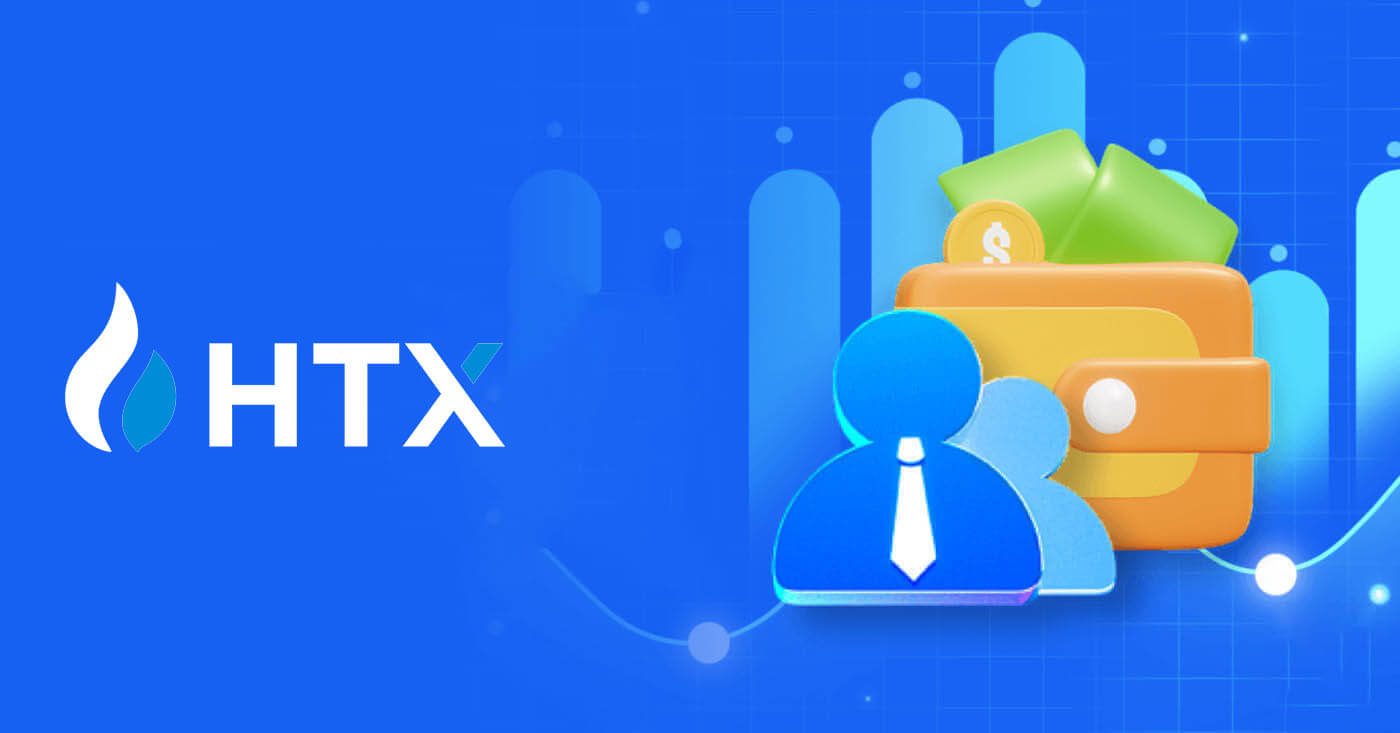
Як зарэгістравацца ў HTX
Як зарэгістравацца на HTX з дапамогай электроннай пошты або нумара тэлефона
1. Перайдзіце на вэб-сайт HTX і націсніце [Зарэгістравацца] або [Зарэгістравацца].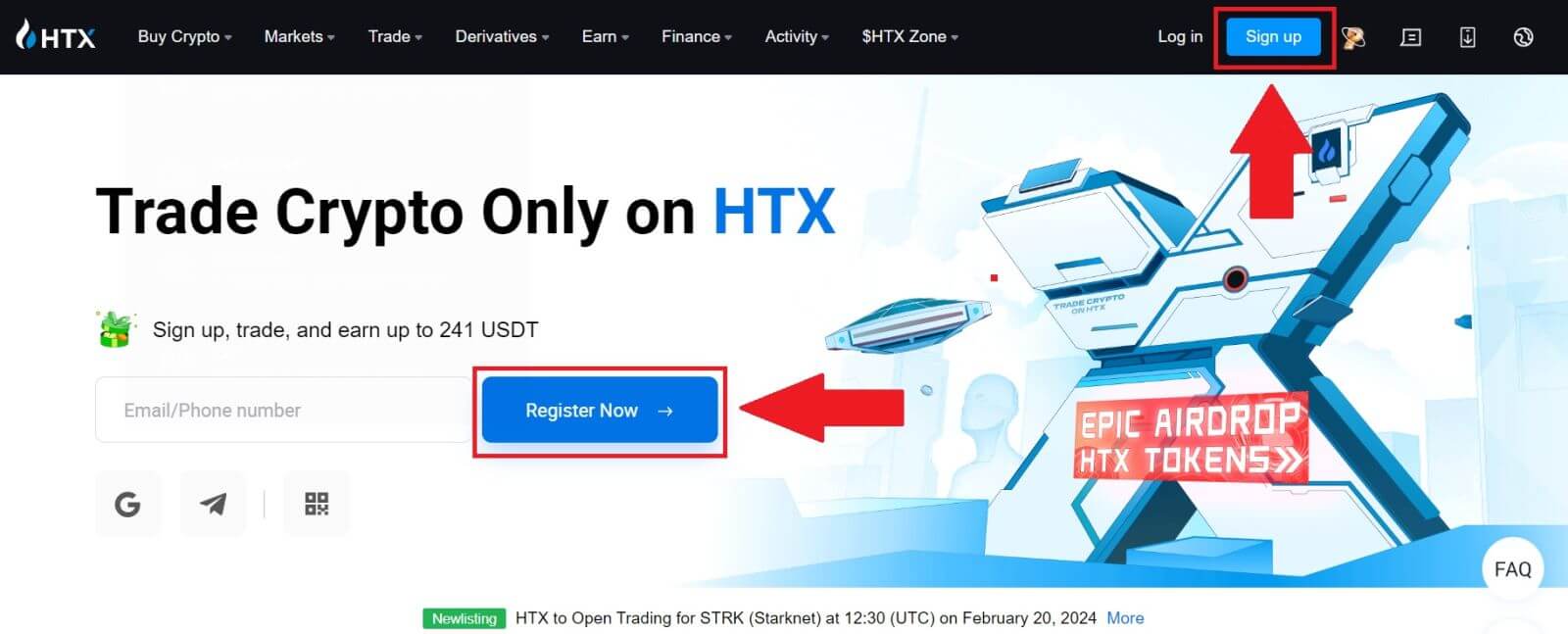
2. Выберыце [Электронная пошта] або [Нумар тэлефона] і ўвядзіце свой адрас электроннай пошты ці нумар тэлефона. Затым націсніце [Далей].
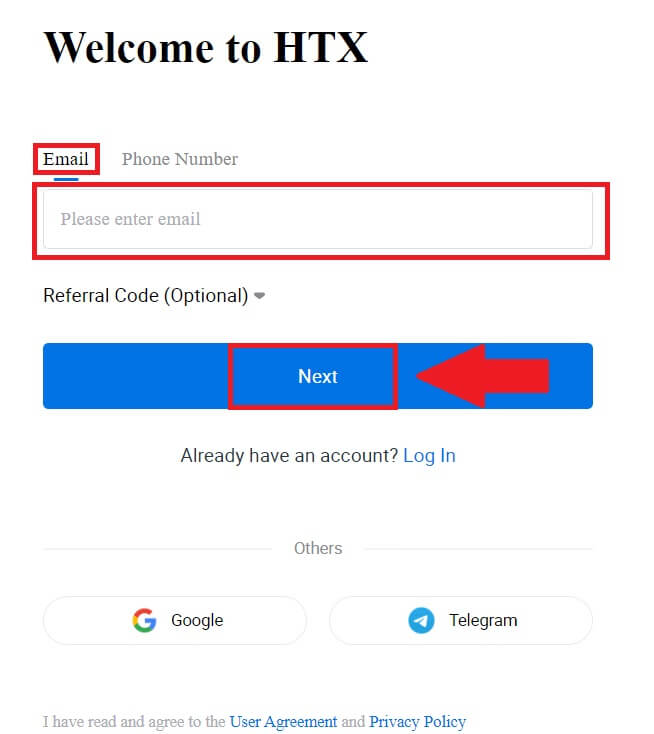
3. Вы атрымаеце 6-значны код спраўджання на сваю электронную пошту або нумар тэлефона. Увядзіце код і націсніце [Пацвердзіць].
Калі вы не атрымалі код пацверджання, націсніце [Адправіць] . 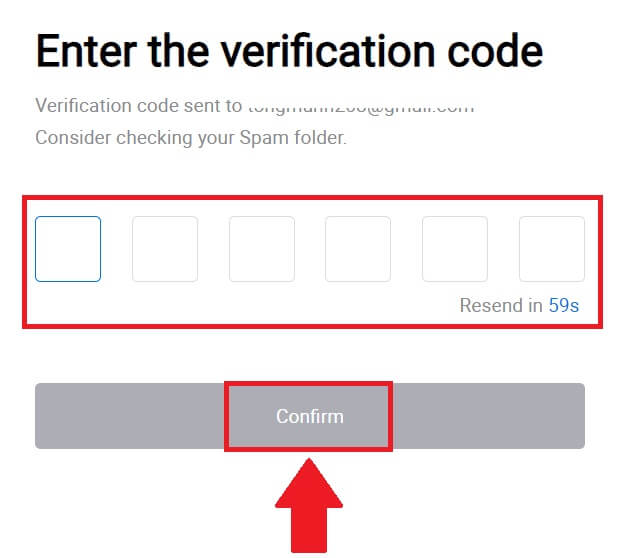
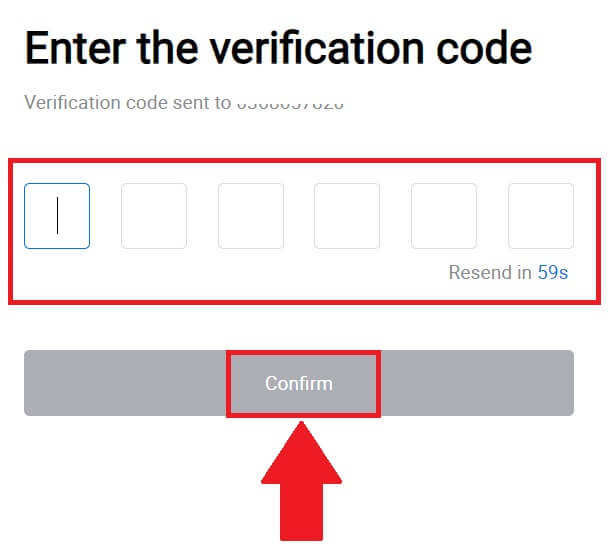
4. Стварыце бяспечны пароль для свайго ўліковага запісу і націсніце [Пачаць падарожжа ў HTX].
нататка:
- Ваш пароль павінен змяшчаць не менш за 8 сімвалаў.
- Мінімум 2 з наступнага : лічбы, літары алфавіту і спецыяльныя сімвалы.
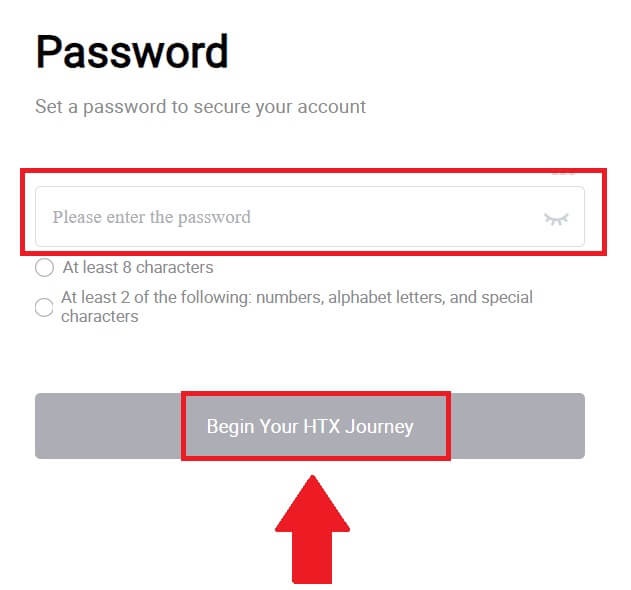
5. Віншуем, вы паспяхова зарэгістравалі ўліковы запіс на HTX.
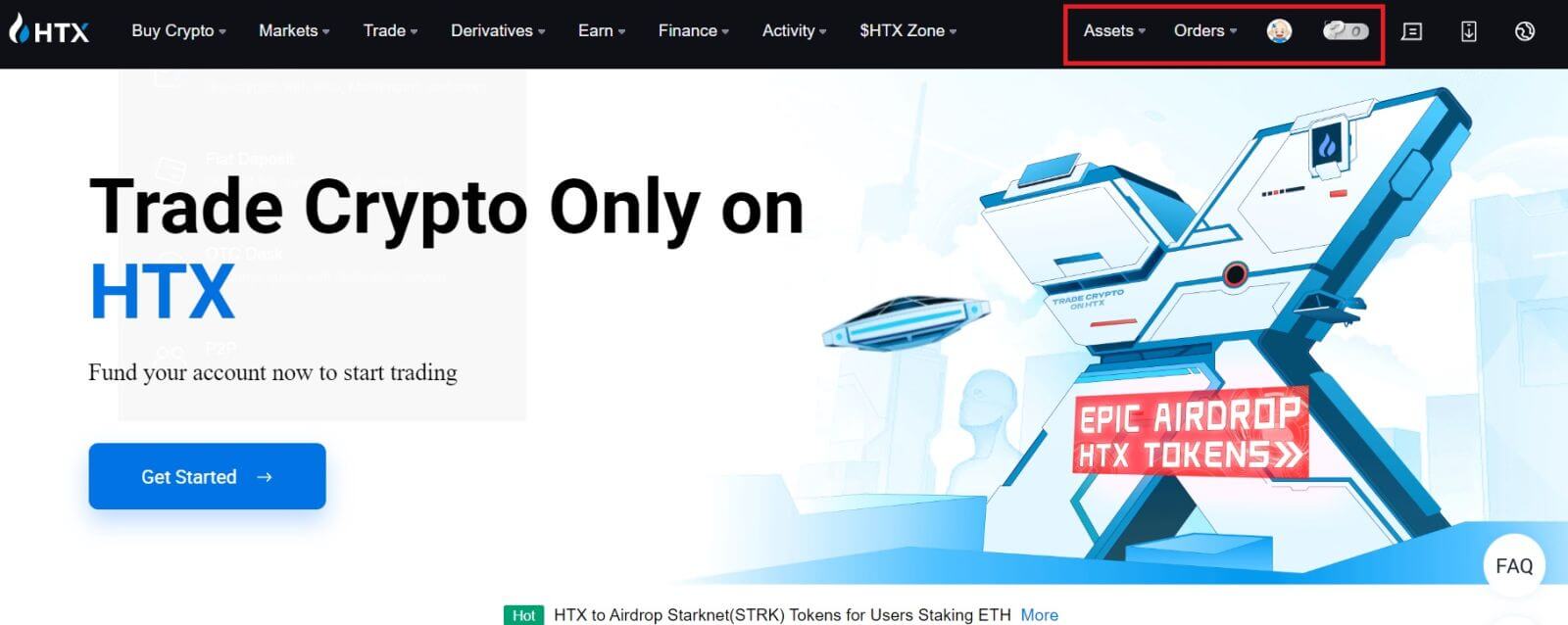
Як зарэгістравацца на HTX з Google
1. Перайдзіце на вэб-сайт HTX і націсніце [Зарэгістравацца] або [Зарэгістравацца].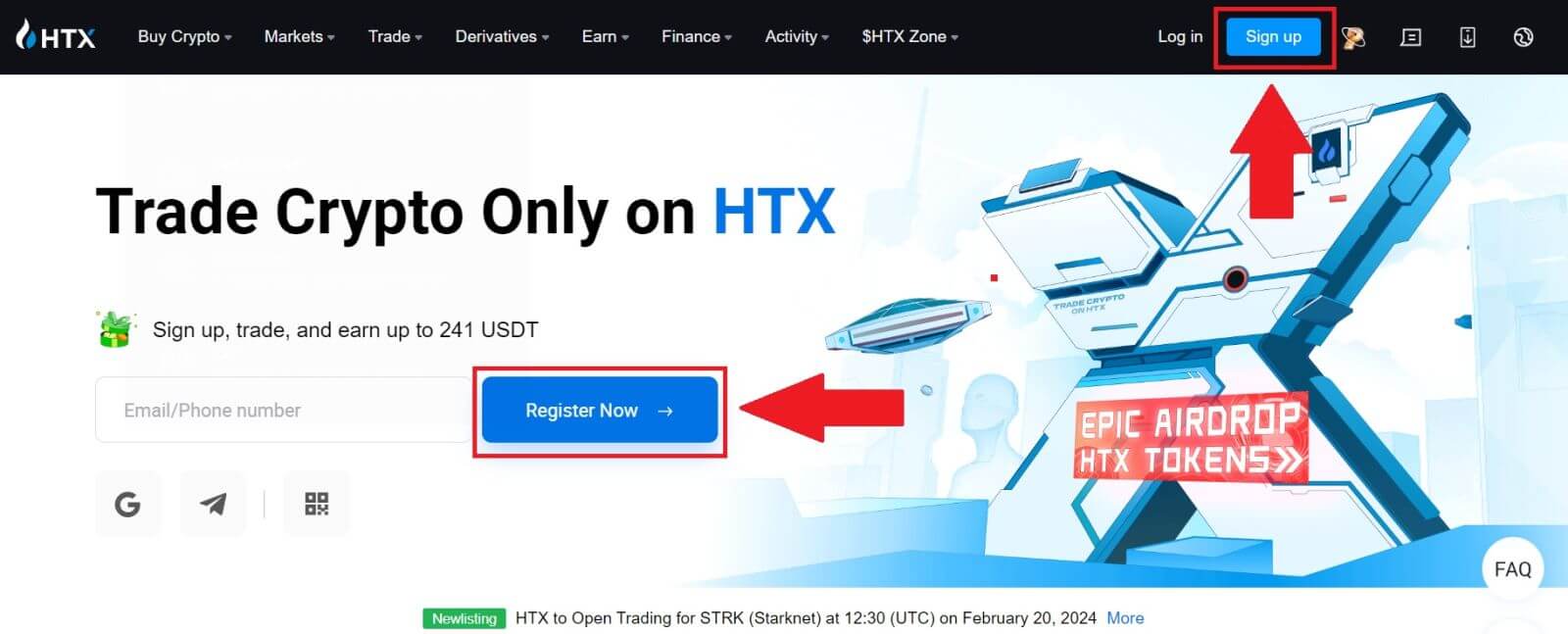
2. Націсніце на кнопку [ Google ]. 
3. Адкрыецца акно ўваходу, дзе вам трэба будзе ўвесці свой адрас электроннай пошты і націснуць [Далей] . 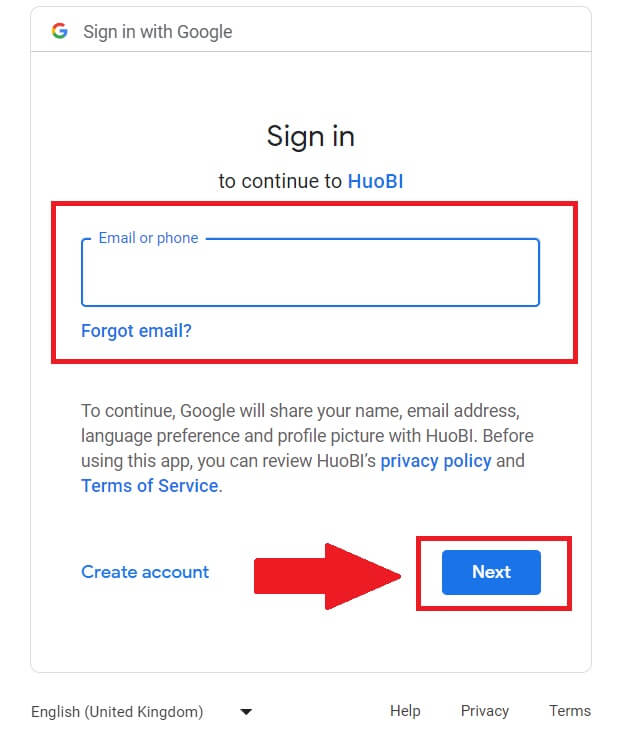
4. Затым увядзіце пароль для вашага ўліковага запісу Google і націсніце [Далей] . 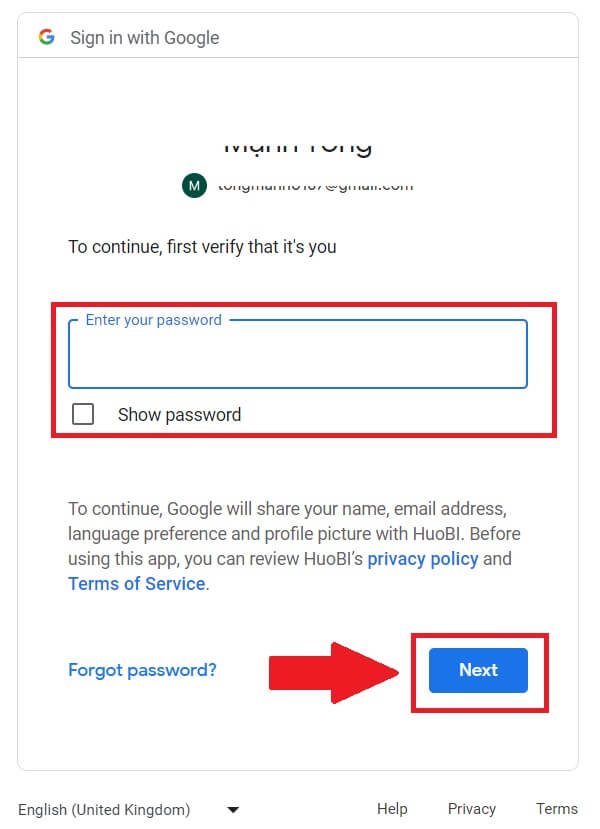
5. Націсніце на [Працягнуць] , каб пацвердзіць уваход у свой уліковы запіс Google. 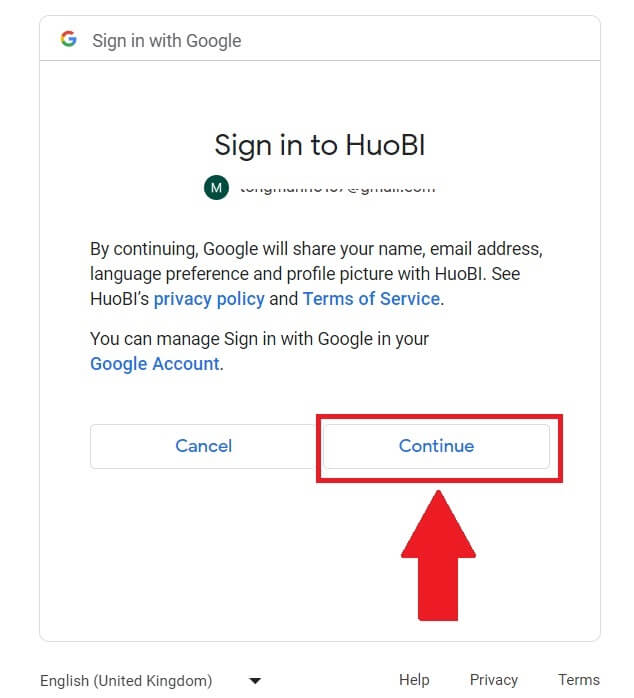 6. Націсніце на [Стварыць уліковы запіс HTX] , каб працягнуць.
6. Націсніце на [Стварыць уліковы запіс HTX] , каб працягнуць. 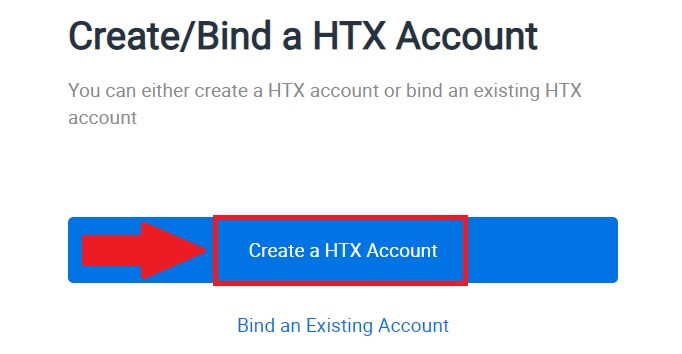
7. Выберыце [Электронная пошта] або [Нумар тэлефона] і ўвядзіце свой адрас электроннай пошты ці нумар тэлефона. Затым націсніце на [Зарэгістравацца і прывязаць].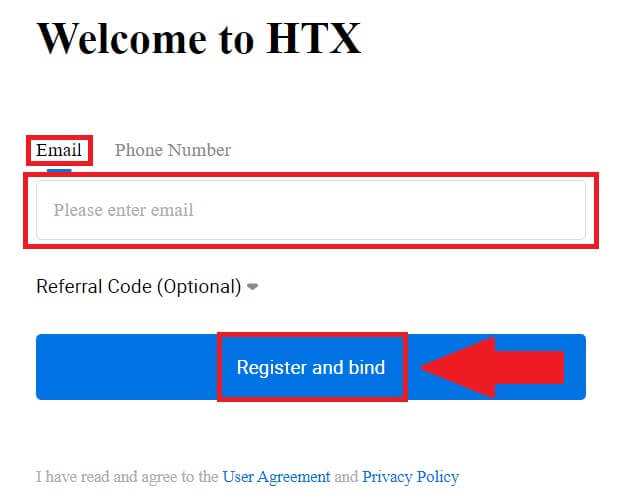
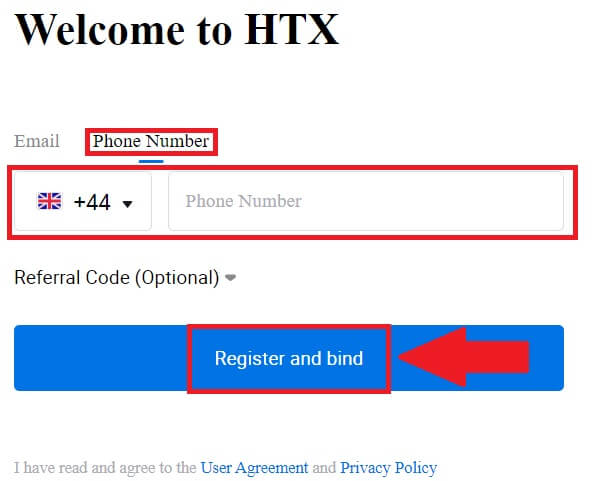
8. Вы атрымаеце 6-значны код спраўджання на сваю электронную пошту або нумар тэлефона. Увядзіце код і націсніце [Пацвердзіць].
Калі вы не атрымалі код пацверджання, націсніце [Адправіць] . 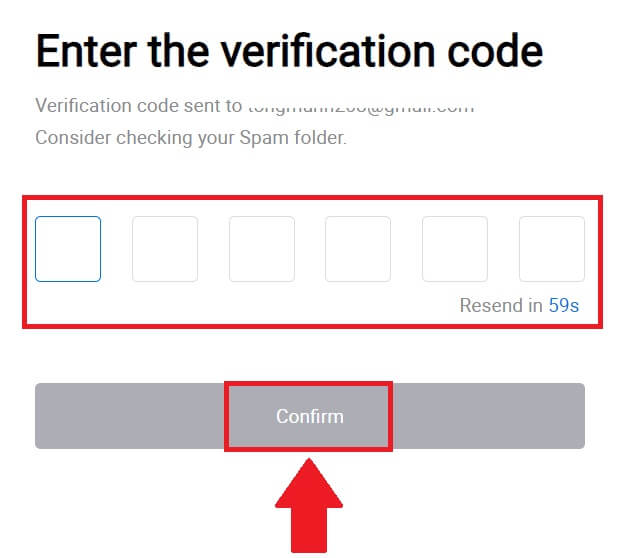
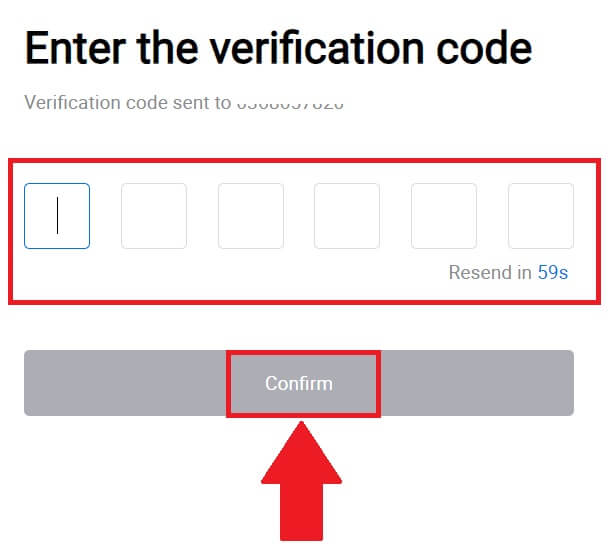
9. Стварыце бяспечны пароль для свайго ўліковага запісу і націсніце [Пачаць падарожжа ў HTX].
нататка:
- Ваш пароль павінен змяшчаць не менш за 8 сімвалаў.
- Мінімум 2 з наступнага : лічбы, літары алфавіту і спецыяльныя сімвалы.
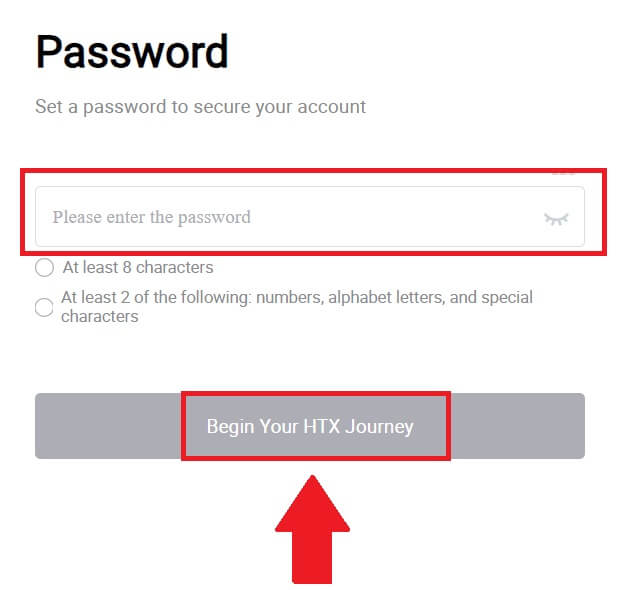
10. Віншую! Вы паспяхова зарэгістраваліся на HTX праз Google. 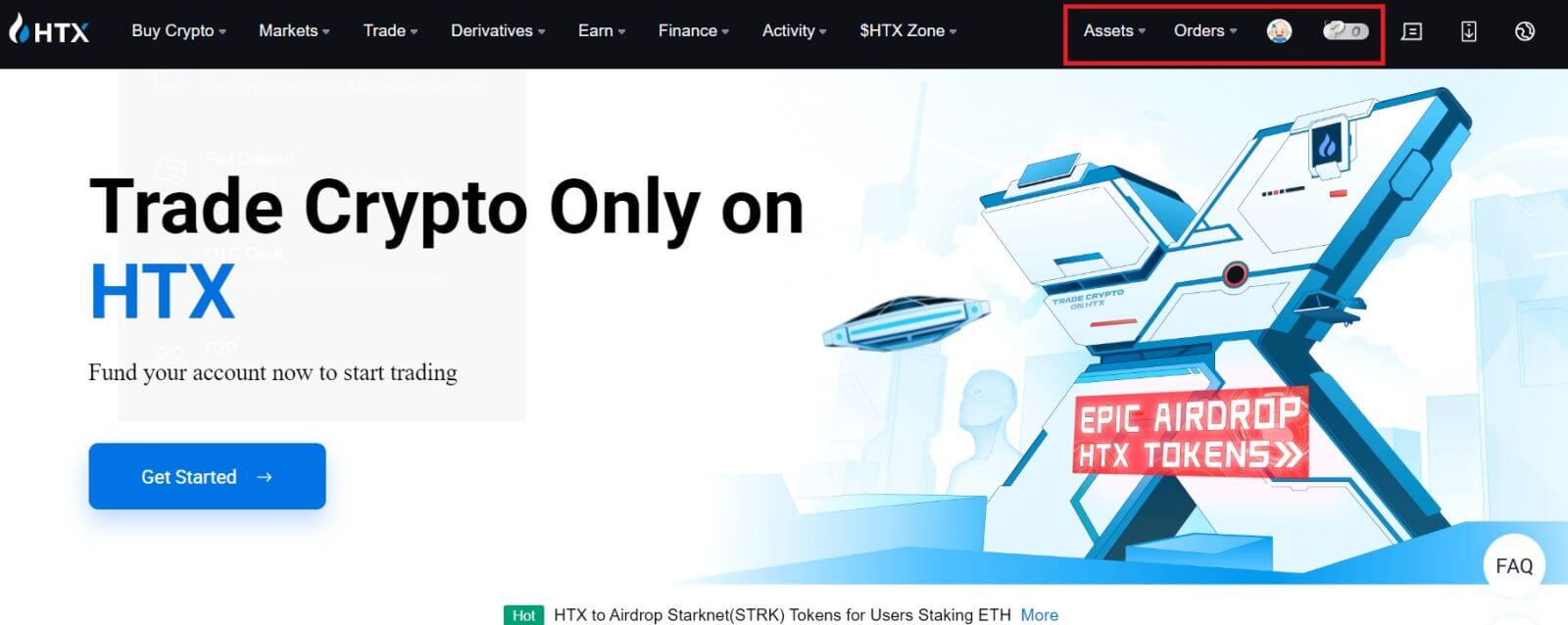
Як зарэгістравацца на HTX з Telegram
1. Перайдзіце на вэб-сайт HTX і націсніце [Зарэгістравацца] або [Зарэгістравацца].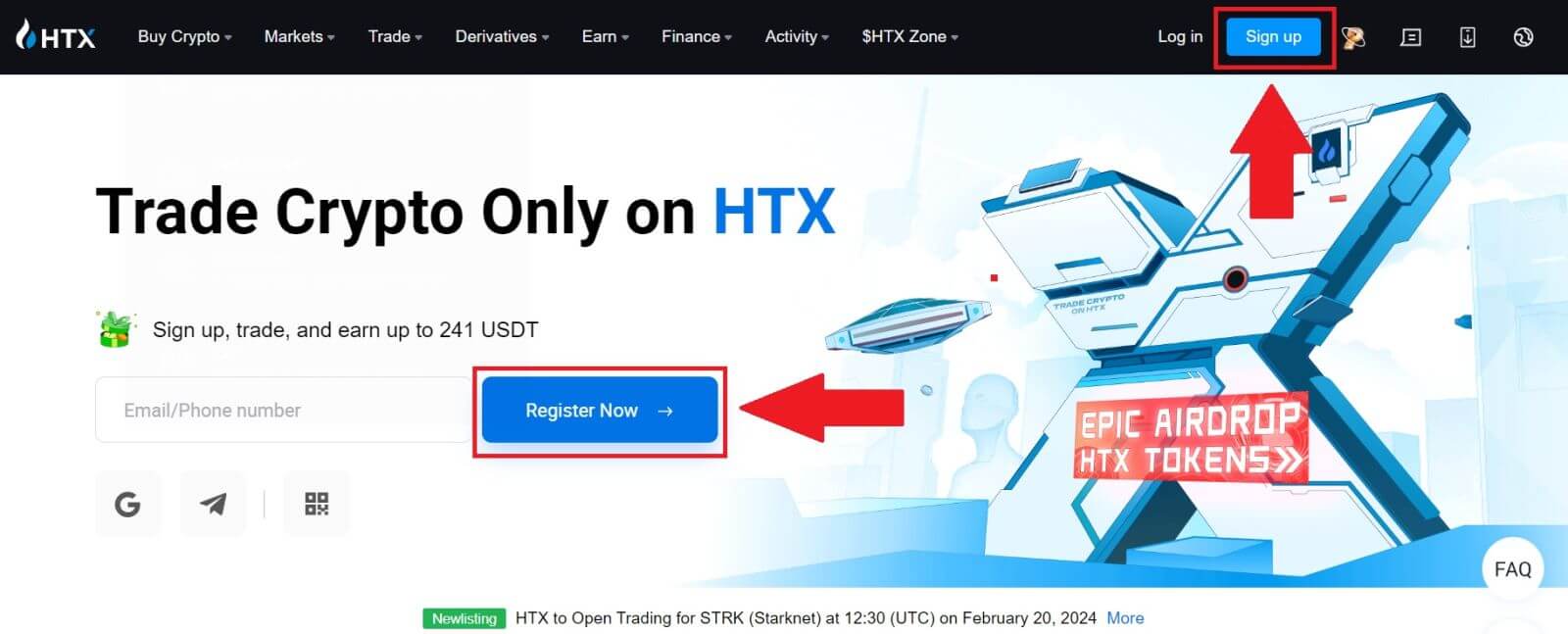
2. Націсніце на кнопку [Telegram] .
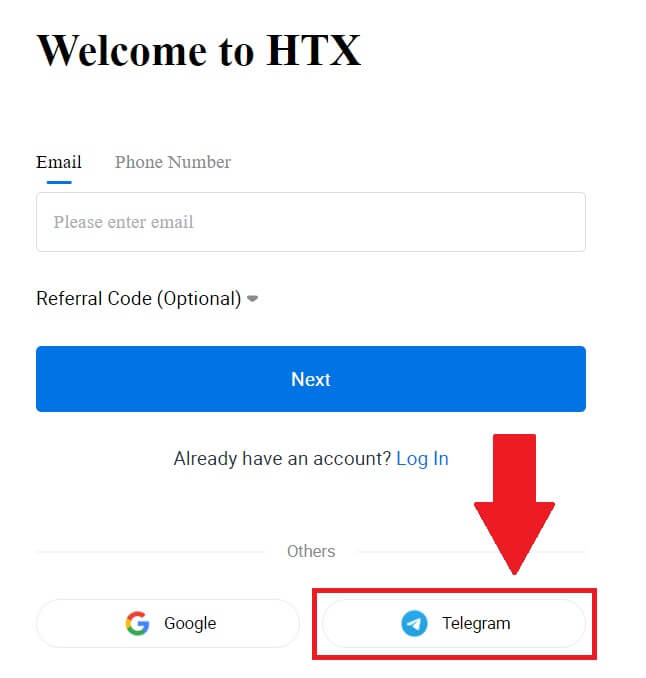
3. З'явіцца ўсплывальнае акно. Увядзіце свой нумар тэлефона , каб зарэгістравацца ў HTX, і націсніце [ДАЛЕЕ].
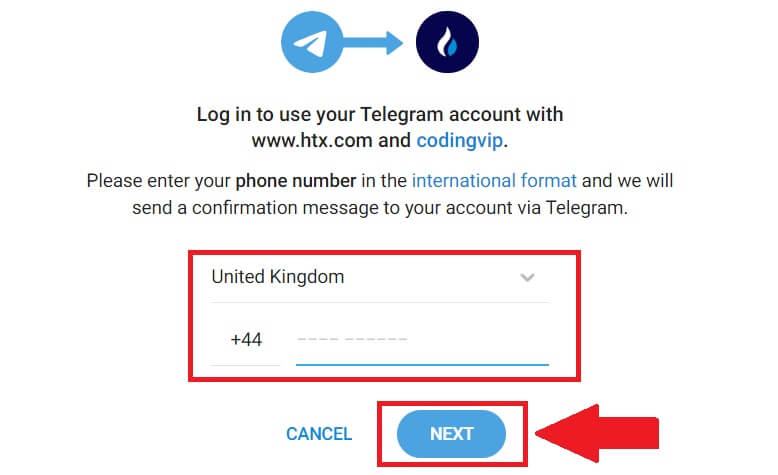
4. Вы атрымаеце запыт у дадатку Telegram. Пацвердзіце гэты запыт.
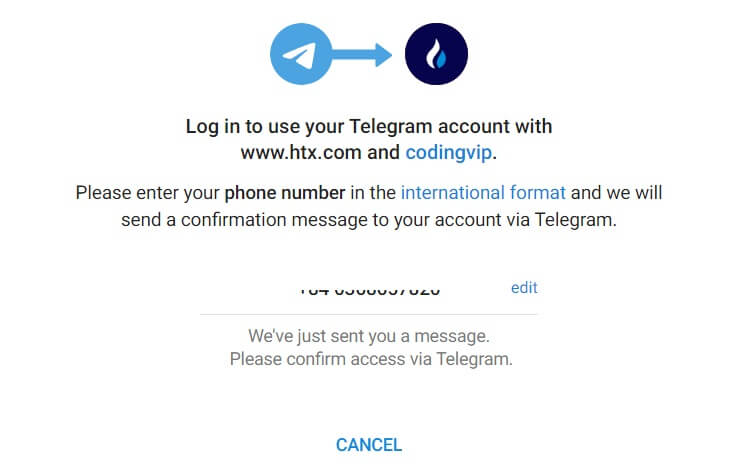
5. Націсніце [ПРЫНЯЦЬ] , каб працягнуць рэгістрацыю ў HTX з выкарыстаннем уліковых дадзеных Telegram.
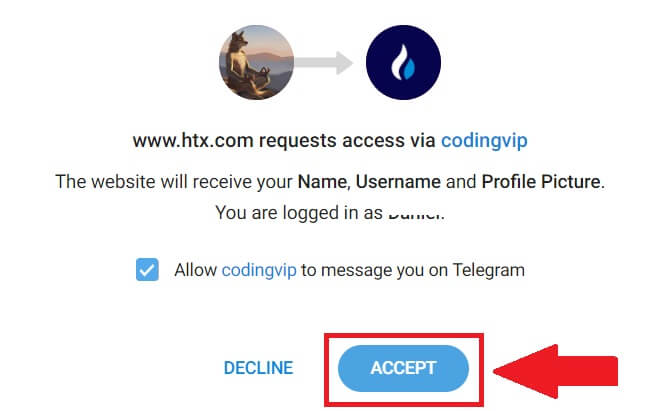
6. Націсніце на [Стварыць уліковы запіс HTX] , каб працягнуць. 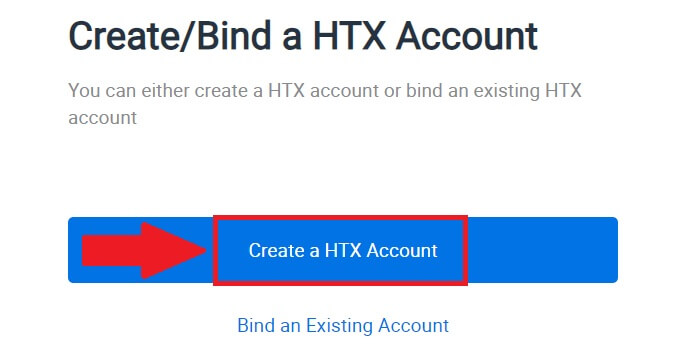
7. Выберыце [Электронная пошта] або [Нумар тэлефона] і ўвядзіце свой адрас электроннай пошты ці нумар тэлефона. Затым націсніце на [Зарэгістравацца і прывязаць].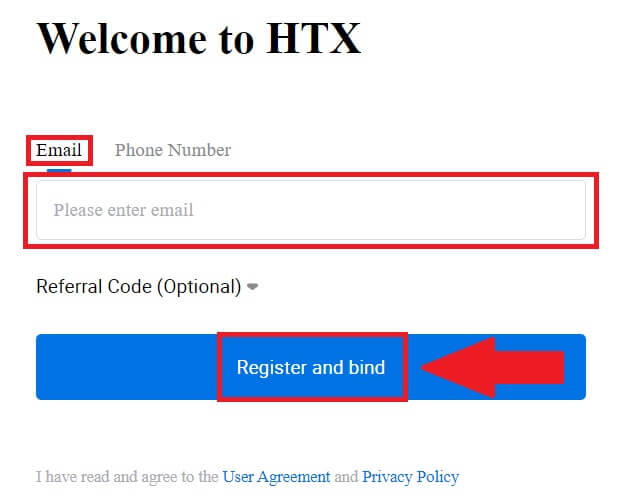
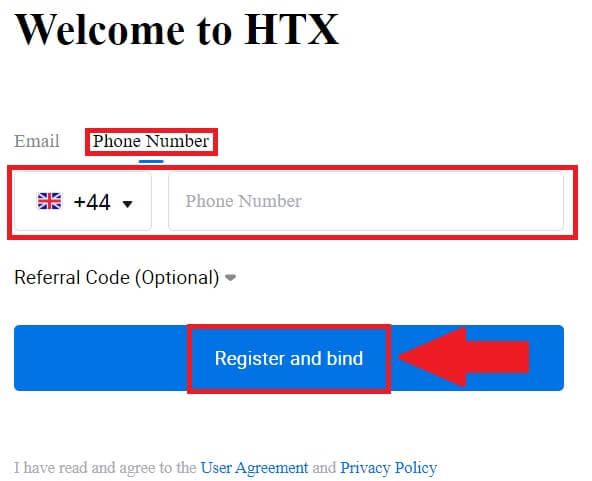
8. Вы атрымаеце 6-значны код спраўджання на сваю электронную пошту або нумар тэлефона. Увядзіце код і націсніце [Пацвердзіць].
Калі вы не атрымалі код пацверджання, націсніце [Адправіць] . 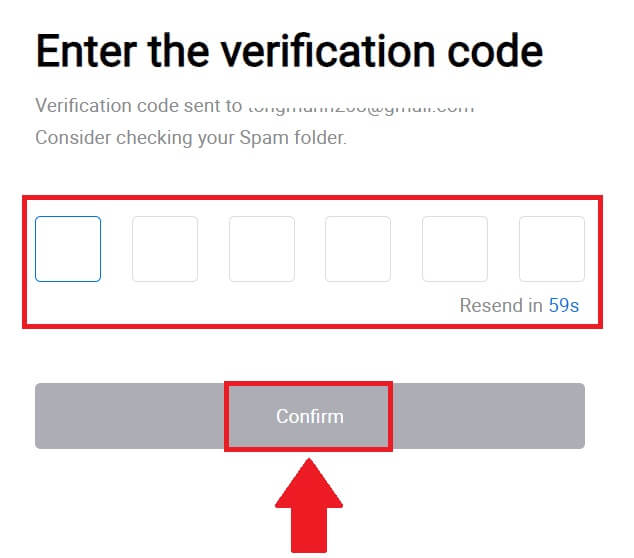
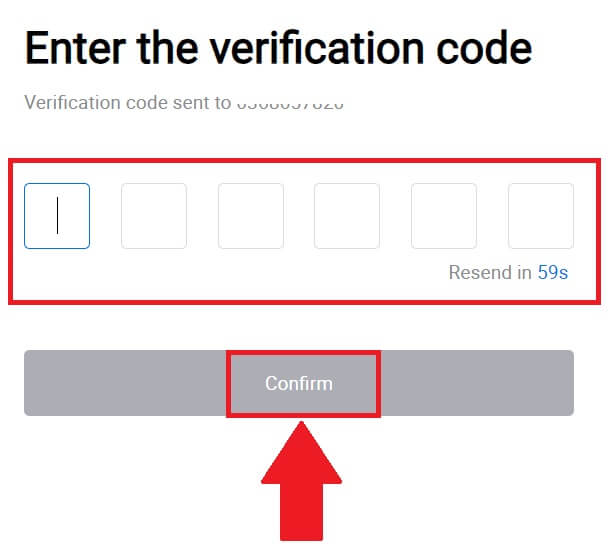
9. Стварыце бяспечны пароль для свайго ўліковага запісу і націсніце [Пачаць падарожжа ў HTX].
нататка:
- Ваш пароль павінен змяшчаць не менш за 8 сімвалаў.
- Мінімум 2 з наступнага : лічбы, літары алфавіту і спецыяльныя сімвалы.
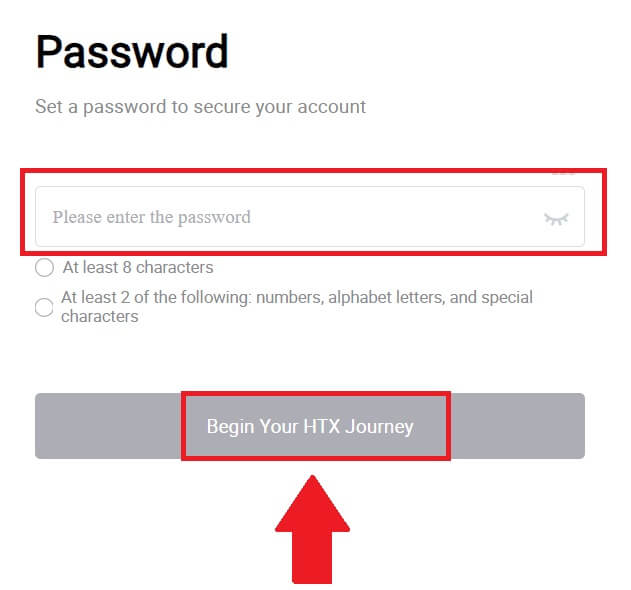 10. Віншую! Вы паспяхова зарэгістраваліся на HTX праз Telegram.
10. Віншую! Вы паспяхова зарэгістраваліся на HTX праз Telegram. 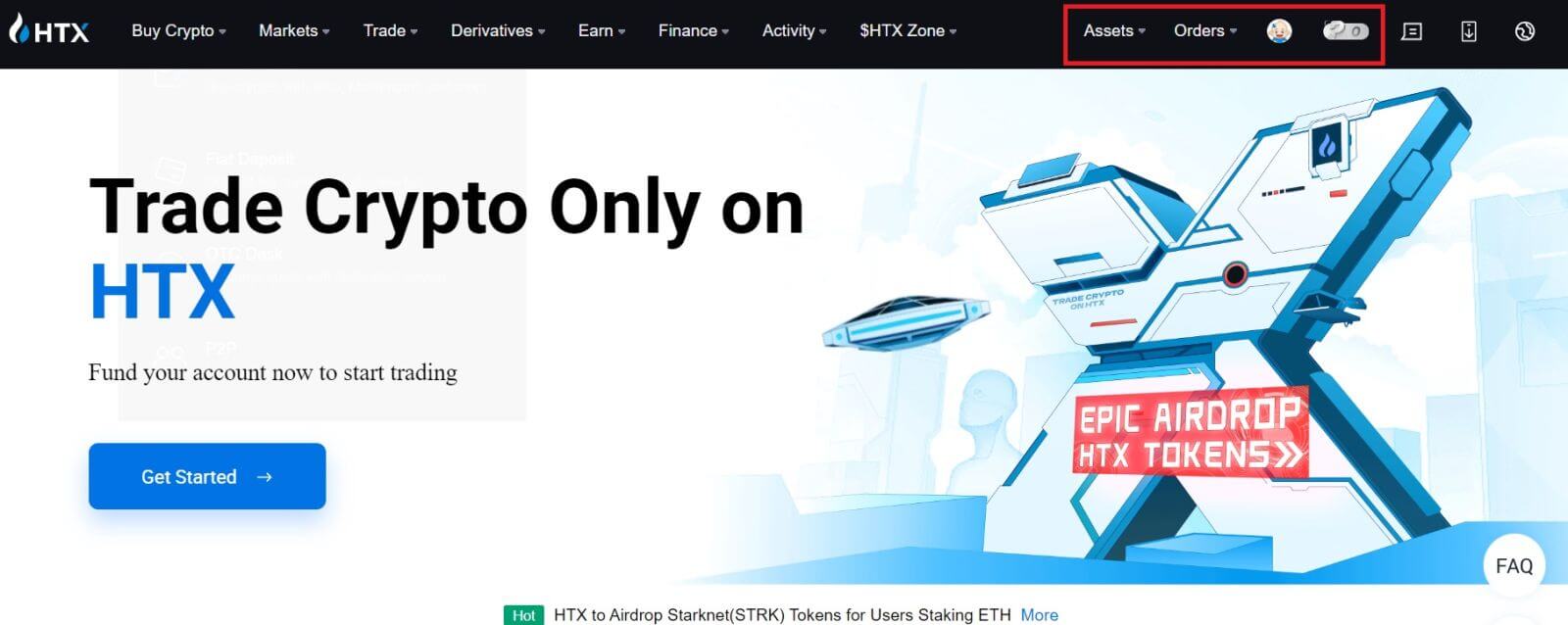
Як зарэгістравацца ў дадатку HTX
1. Вам неабходна ўсталяваць прыкладанне HTX з крамы Google Play або App Store , каб стварыць уліковы запіс для гандлю.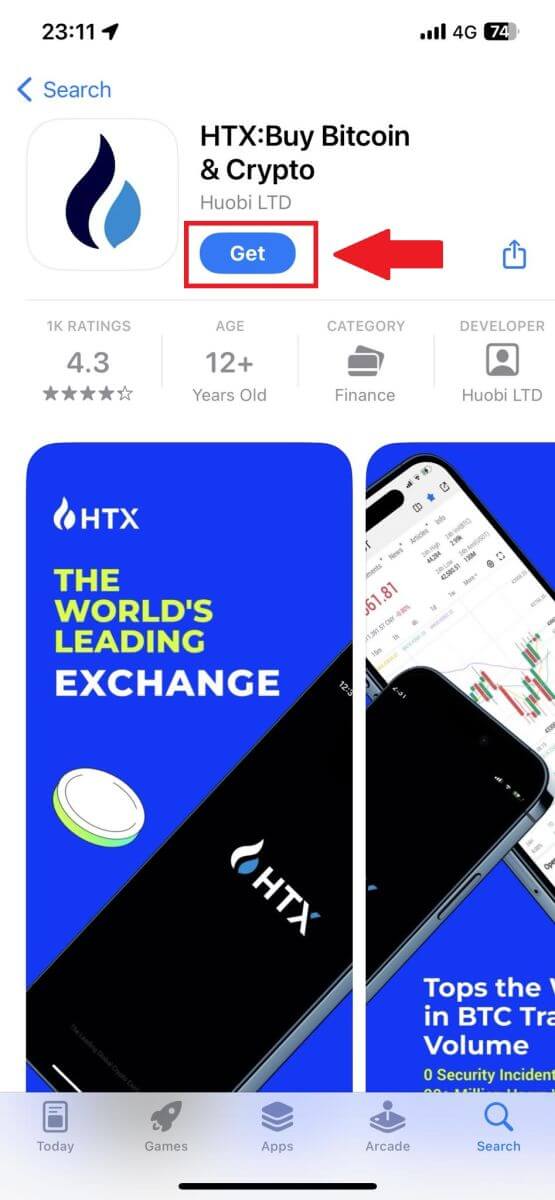
2. Адкрыйце праграму HTX і націсніце [Увайсці/Зарэгістравацца] .
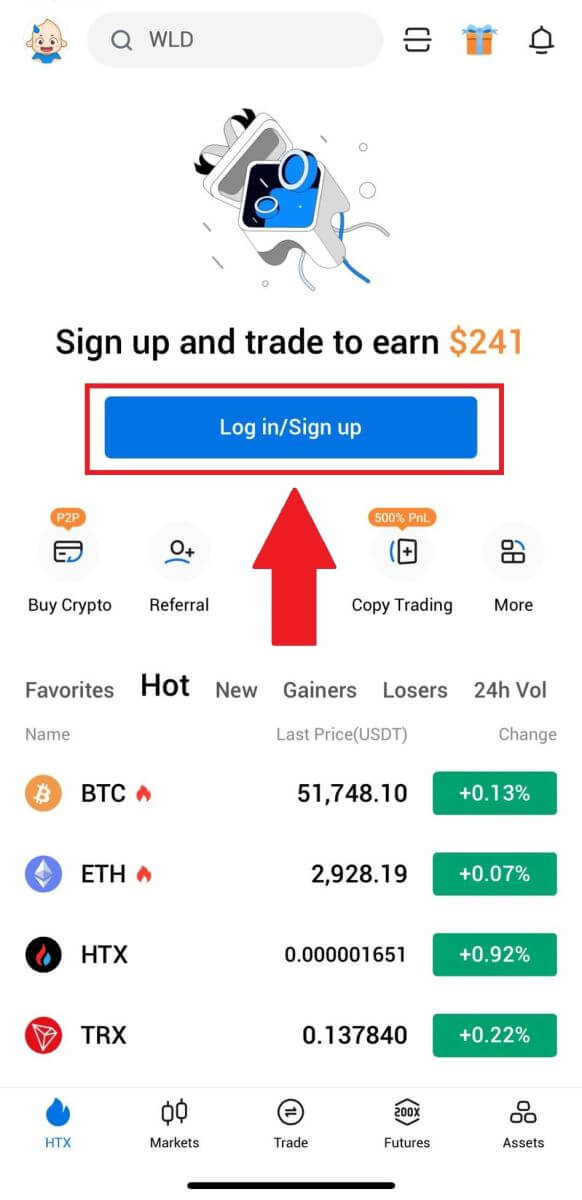
3. Увядзіце свой адрас электроннай пошты/нумар мабільнага тэлефона і націсніце [Далей].
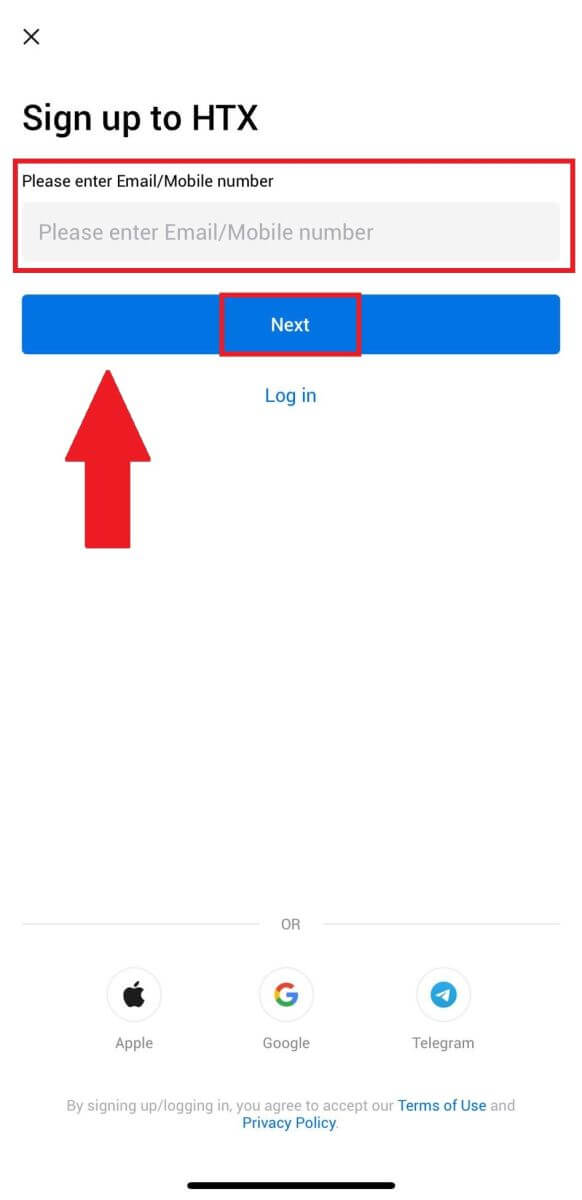
4. Вы атрымаеце 6-значны код спраўджання на сваю электронную пошту або нумар тэлефона. Каб працягнуць, увядзіце код.
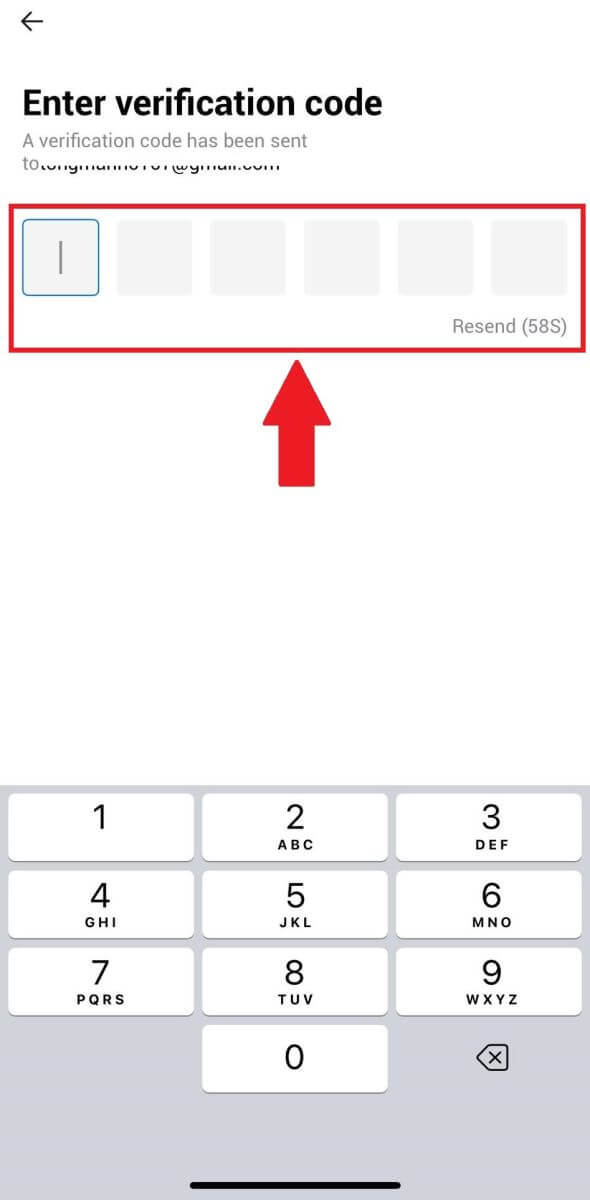
5. Стварыце бяспечны пароль для свайго ўліковага запісу і націсніце [Рэгістрацыя завершана].
нататка:
- Ваш пароль павінен змяшчаць не менш за 8 сімвалаў.
- Мінімум 2 з наступнага : лічбы, літары алфавіту і спецыяльныя сімвалы.
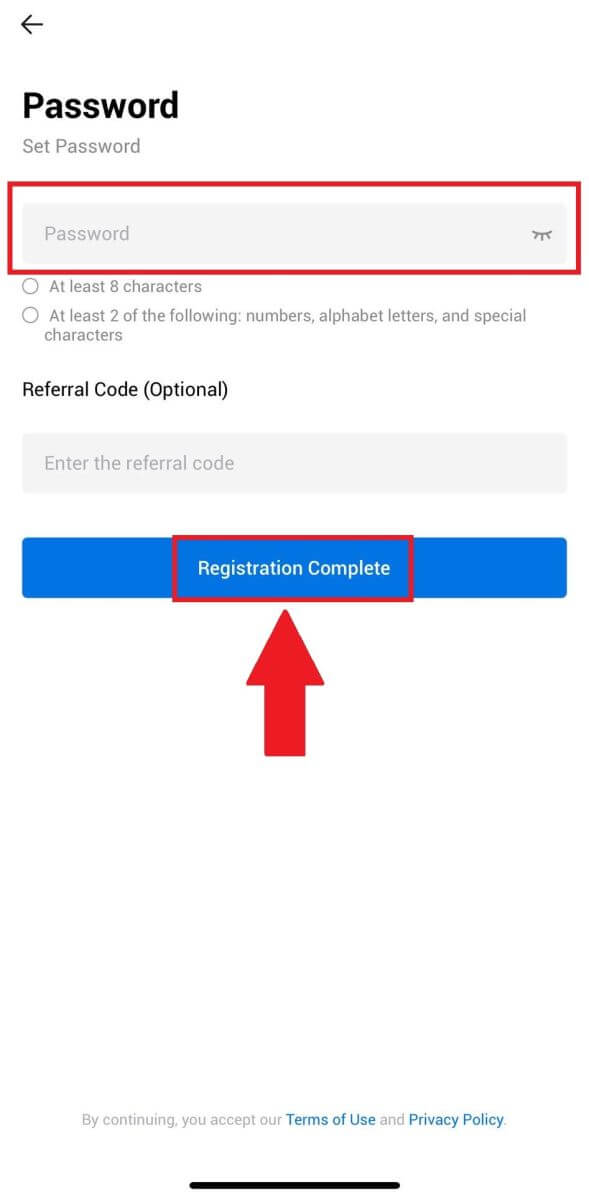
6. Віншуем, вы паспяхова зарэгістраваліся ў дадатку HTX.
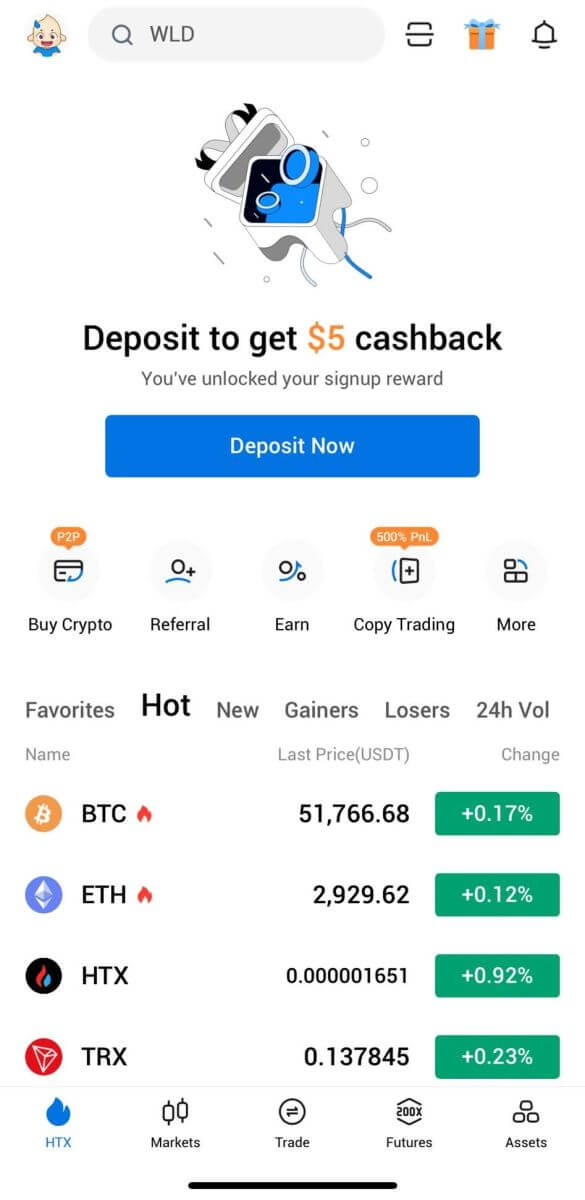
Ці вы можаце зарэгістравацца ў дадатку HTX іншымі метадамі.
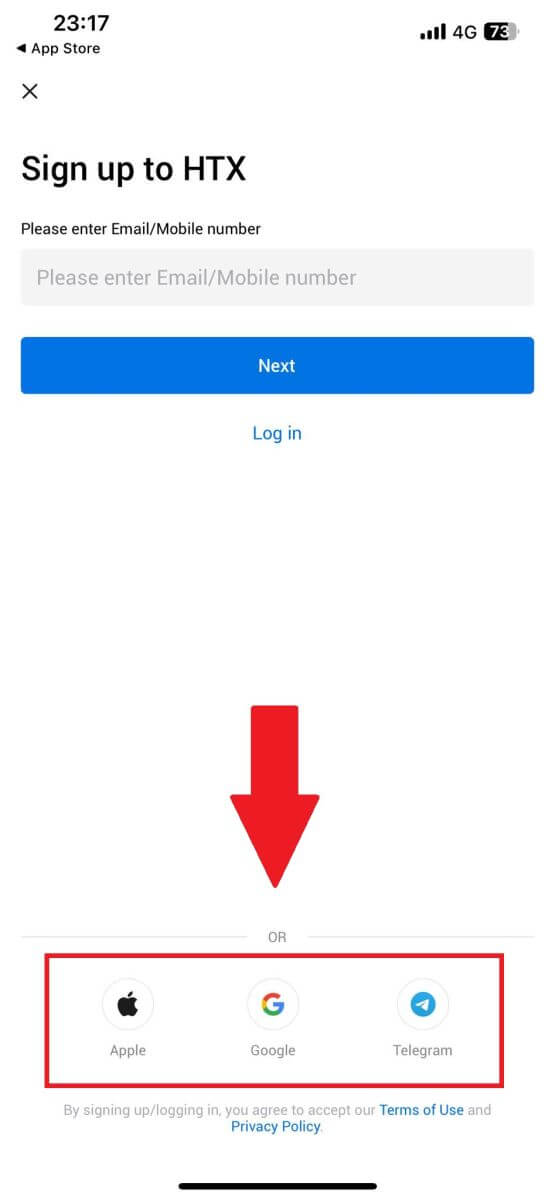
Часта задаюць пытанні (FAQ)
Чаму я не магу атрымліваць электронныя лісты ад HTX?
Калі вы не атрымліваеце электронныя лісты, адпраўленыя з HTX, выканайце інструкцыі ніжэй, каб праверыць налады электроннай пошты:Вы ўвайшлі на адрас электроннай пошты, зарэгістраваны ў вашым уліковым запісе HTX? Часам вы можаце выйсці са сваёй электроннай пошты на сваёй прыладзе і, такім чынам, не можаце бачыць электронныя лісты HTX. Калі ласка, увайдзіце і абнавіце.
Вы праверылі папку са спамам вашай электроннай пошты? Калі вы выявіце, што ваш пастаўшчык паслуг электроннай пошты адпраўляе электронныя лісты HTX у папку са спамам, вы можаце пазначыць іх як "бяспечныя", унясучы адрасы электроннай пошты HTX у белы спіс. Вы можаце пракансультавацца з раздзелам "Як дадаць электронныя лісты HTX у белы спіс", каб наладзіць гэта.
Ці нармальна працуе ваш паштовы кліент або пастаўшчык паслуг? Каб быць упэўненым, што ваш брандмаўэр або антывірусная праграма не выклікаюць канфлікт бяспекі, вы можаце праверыць налады сервера электроннай пошты.
Ваша паштовая скрыня перапоўнена электроннымі лістамі? Вы не зможаце адпраўляць або атрымліваць электронныя лісты, калі вы дасягнулі ліміту. Каб вызваліць месца для новых лістоў, вы можаце выдаліць некаторыя са старых.
Зарэгіструйцеся, выкарыстоўваючы звычайныя адрасы электроннай пошты, такія як Gmail, Outlook і г.д., калі гэта магчыма.
Чаму я не магу атрымаць коды праверкі праз SMS?
HTX пастаянна працуе над паляпшэннем карыстальніцкага досведу, пашыраючы ахоп аўтэнтыфікацыі SMS. Тым не менш, некаторыя краіны і рэгіёны зараз не падтрымліваюцца.Калі ласка, праверце наш глабальны спіс пакрыцця SMS, каб даведацца, ці ахоплена ваша месцазнаходжанне, калі вы не можаце ўключыць аўтэнтыфікацыю SMS. Выкарыстоўвайце аўтэнтыфікацыю Google у якасці асноўнай двухфактарнай аўтэнтыфікацыі, калі ваша месцазнаходжанне не ўключана ў спіс.
Неабходна выканаць наступныя дзеянні, калі вы па-ранейшаму не можаце атрымаць SMS-коды нават пасля таго, як вы актывавалі аўтэнтыфікацыю SMS, або калі вы зараз жывяце ў краіне ці рэгіёне, які ахоплены нашым глабальным спісам пакрыцця SMS:
- Пераканайцеся, што на вашай мабільнай прыладзе ёсць моцны сігнал сеткі.
- Адключыце на вашым тэлефоне любыя праграмы блакіроўкі выклікаў, брандмаўэр, антывірус і/або праграмы абанентаў, якія могуць перашкаджаць працы нашага нумара SMS-кода.
- Зноў уключыце тэлефон.
- Замест гэтага паспрабуйце праверку голасам.
Як змяніць уліковы запіс электроннай пошты на HTX?
1. Перайдзіце на сайт HTX і націсніце на значок профілю. 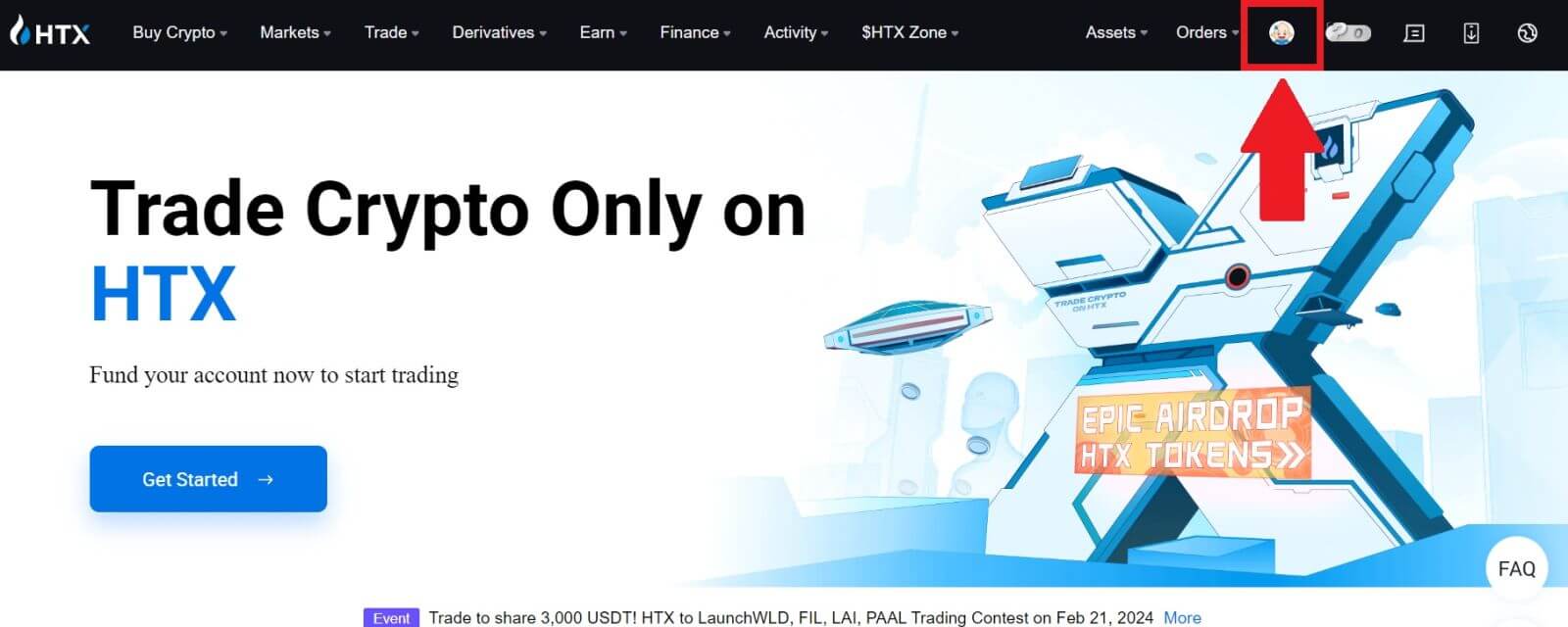
2. У раздзеле электроннай пошты націсніце [Змяніць адрас электроннай пошты].
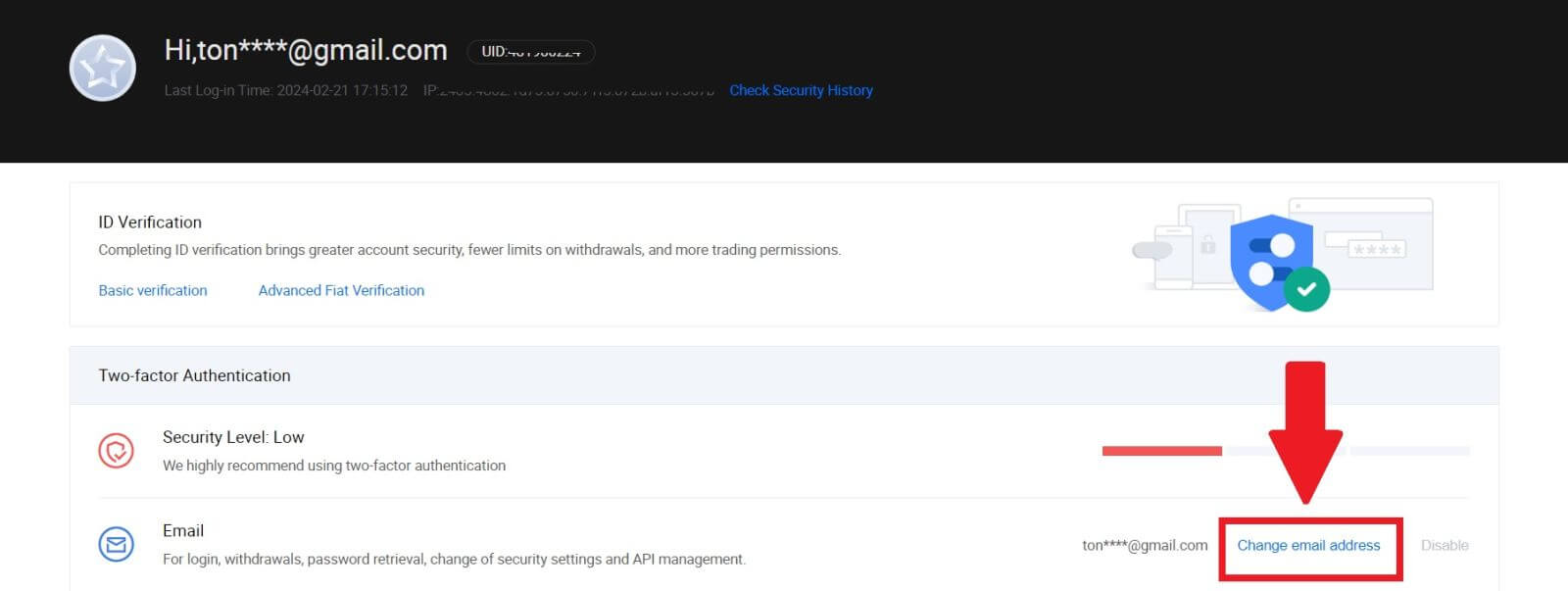
3. Увядзіце код спраўджання электроннай пошты, націснуўшы на [Атрымаць праверку]. Затым націсніце [Пацвердзіць] , каб працягнуць.
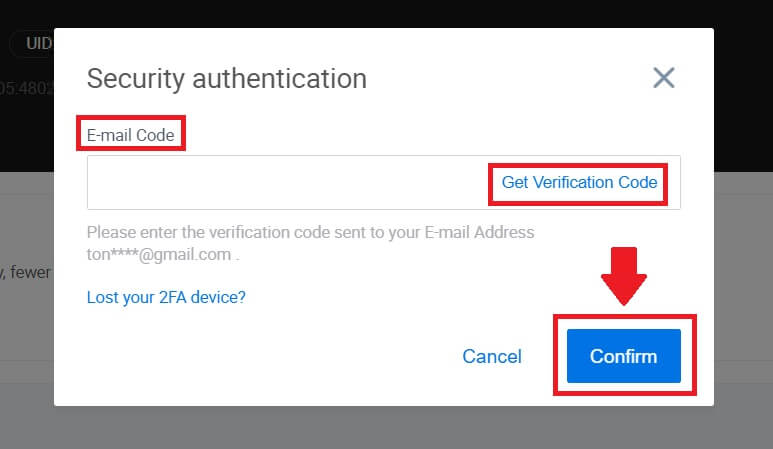
4. Увядзіце новы адрас электроннай пошты і новы код спраўджання электроннай пошты і націсніце [Пацвердзіць]. Пасля гэтага вы паспяхова змянілі электронную пошту.
нататка:
- Пасля змены адраса электроннай пошты вам трэба будзе ўвайсці зноў.
- У мэтах бяспекі вашага ўліковага запісу зняцце сродкаў будзе часова прыпынена на 24 гадзіны пасля змены вашага адраса электроннай пошты
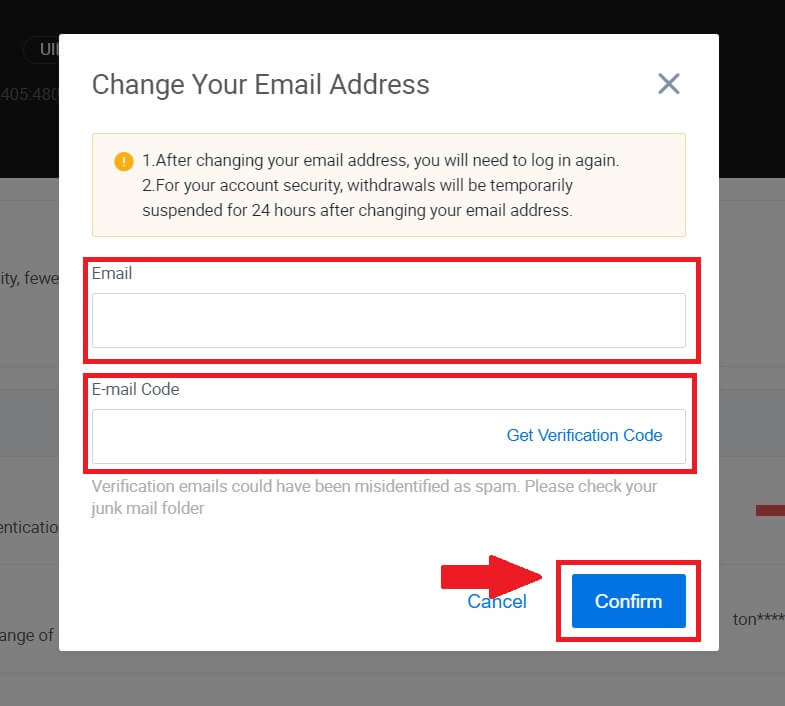
Як зрабіць дэпазіт на HTX
Як купіць Crypto з дапамогай крэдытнай/дэбетавай карты на HTX
Купляйце Crypto з дапамогай крэдытнай/дэбетавай карты на HTX (вэб-сайт)
1. Увайдзіце ў свой HTX , націсніце [Купіць крыпта] і абярыце [Хуткі гандаль].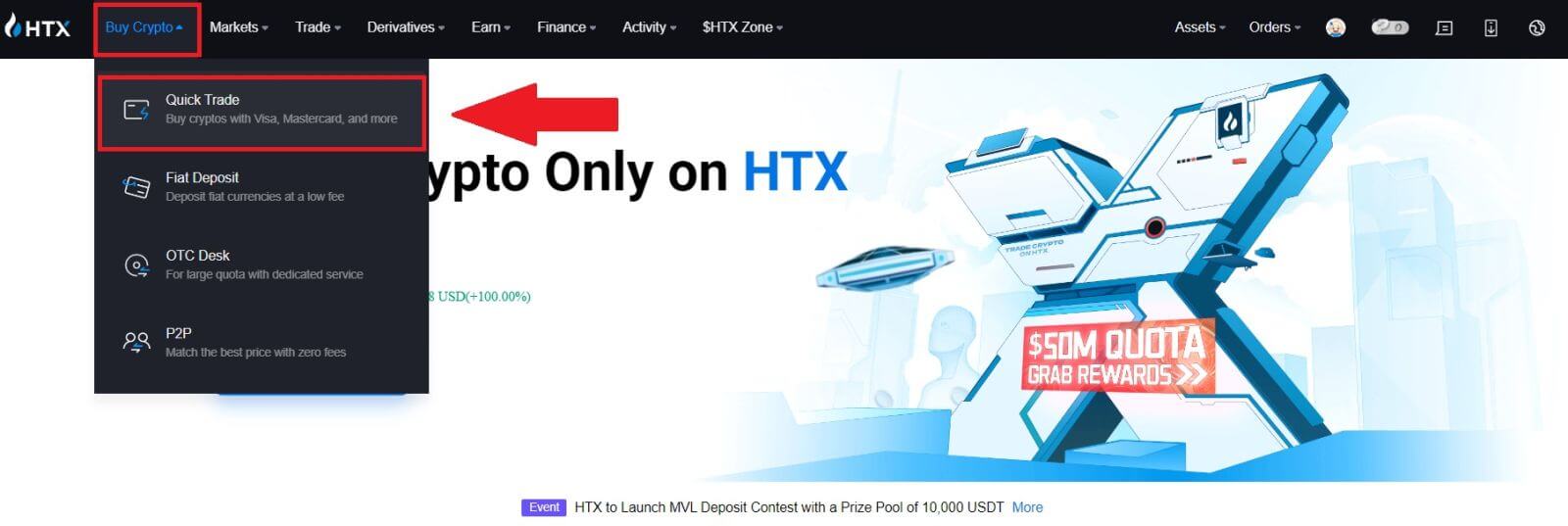
2. Выберыце фіатную валюту для аплаты і крыпту, якую хочаце купіць. Увядзіце патрэбную суму або колькасць пакупкі.
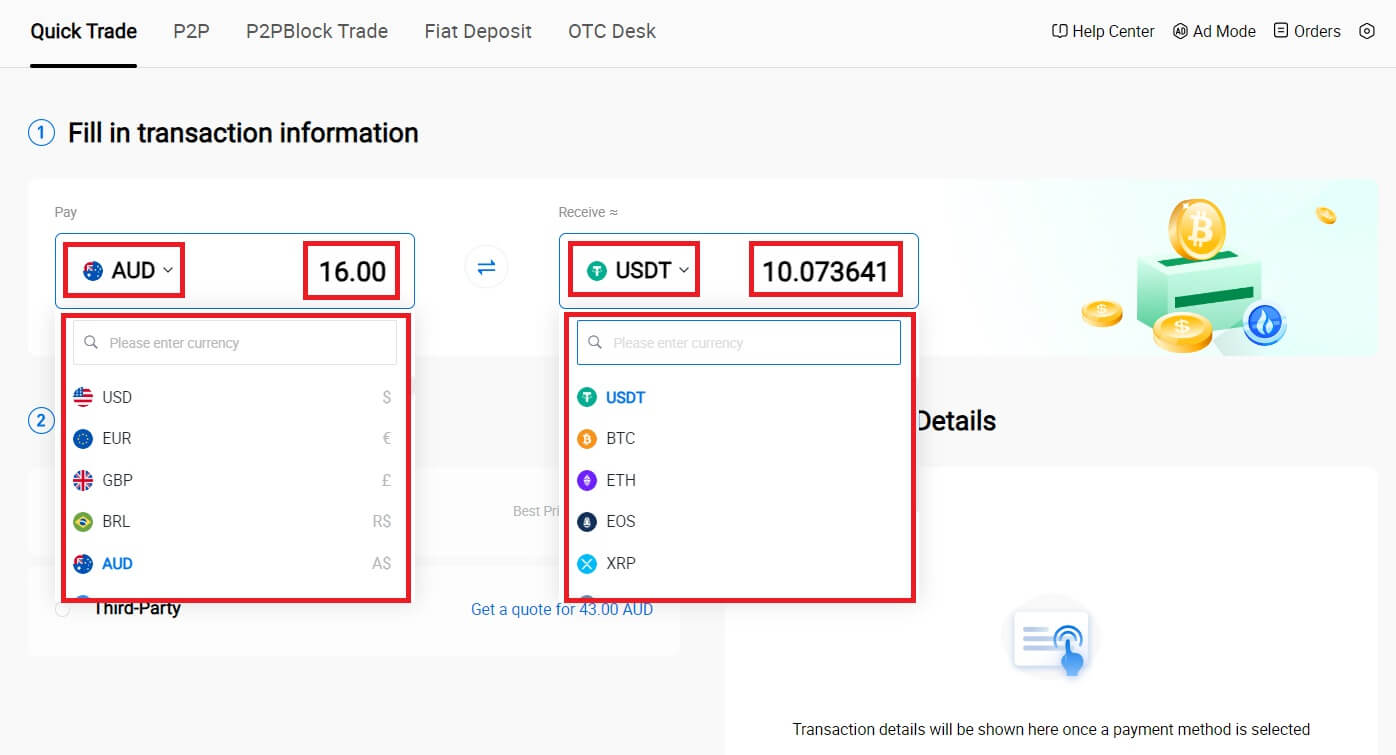
3. Выберыце ў якасці спосабу аплаты крэдытную/дэбетавую карту.
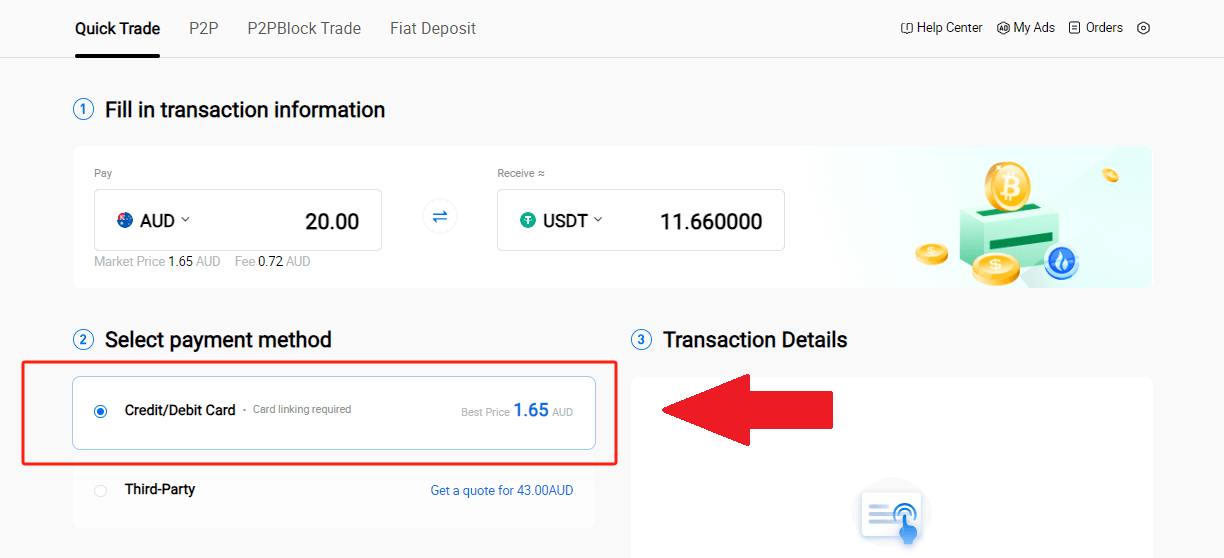
4. Калі вы пачатковец у плацяжах па крэдытнай/дэбетавай карце, вам трэба спачатку прывязаць сваю крэдытную/дэбетавую карту.
Націсніце Link Now, каб атрымаць доступ да старонкі пацверджання карты і прадаставіць неабходную інфармацыю. Націсніце [Пацвердзіць] пасля запаўнення дэталяў.
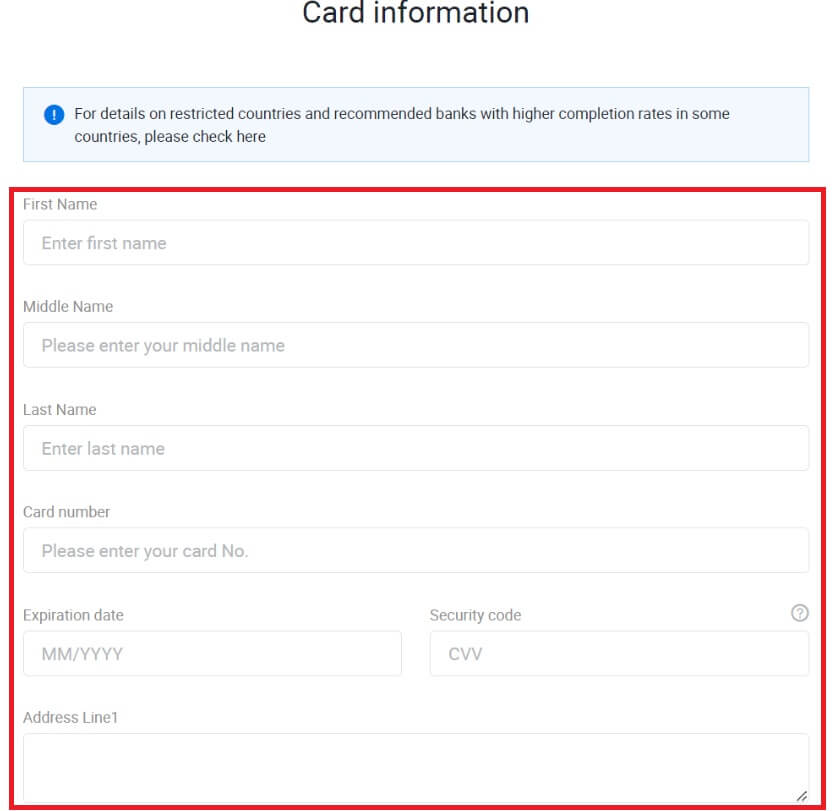
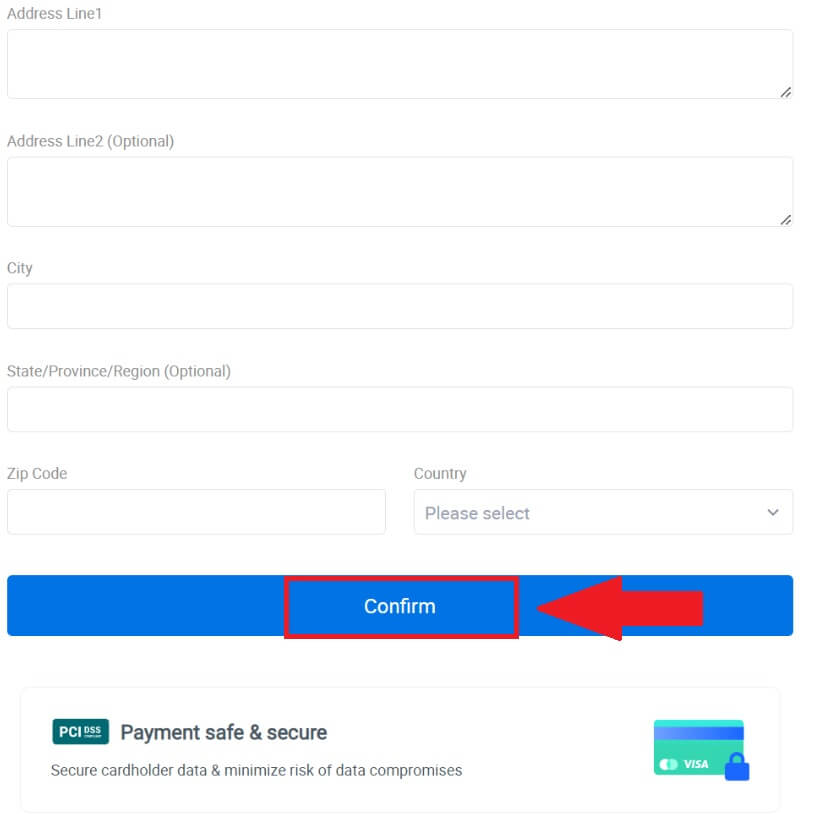
5. Пасля паспяховай прывязкі вашай карты яшчэ раз праверце інфармацыю аб транзакцыі. Калі ўсё правільна, націсніце [Аплаціць...] .
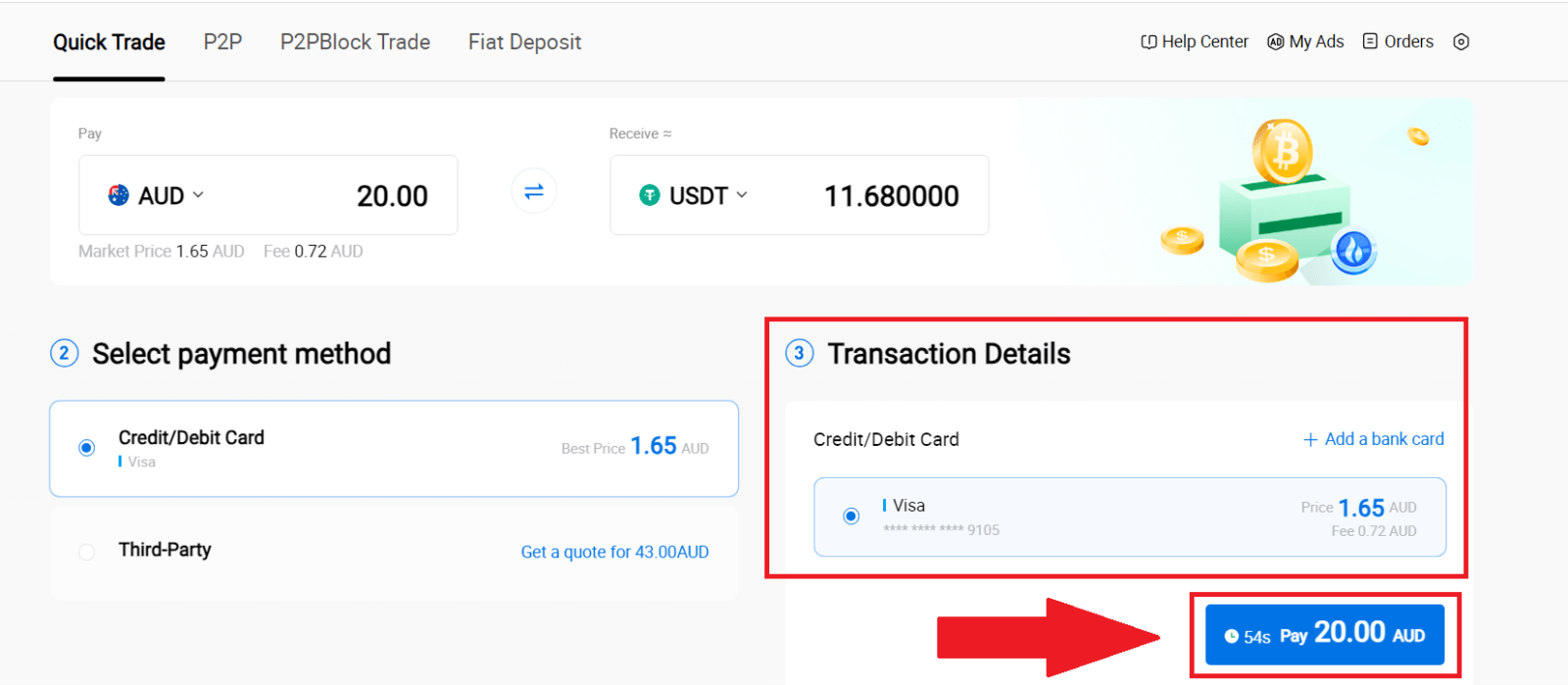
6. Для забеспячэння бяспекі вашых сродкаў прайдзіце праверку CVV. Увядзіце код бяспекі ніжэй і націсніце [Пацвердзіць].
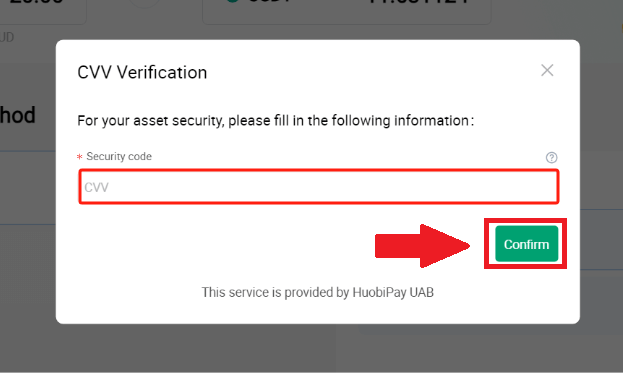
7. Проста пачакайце некаторы час, каб завяршыць транзакцыю. Пасля гэтага вы паспяхова купілі крыпту праз HTX.
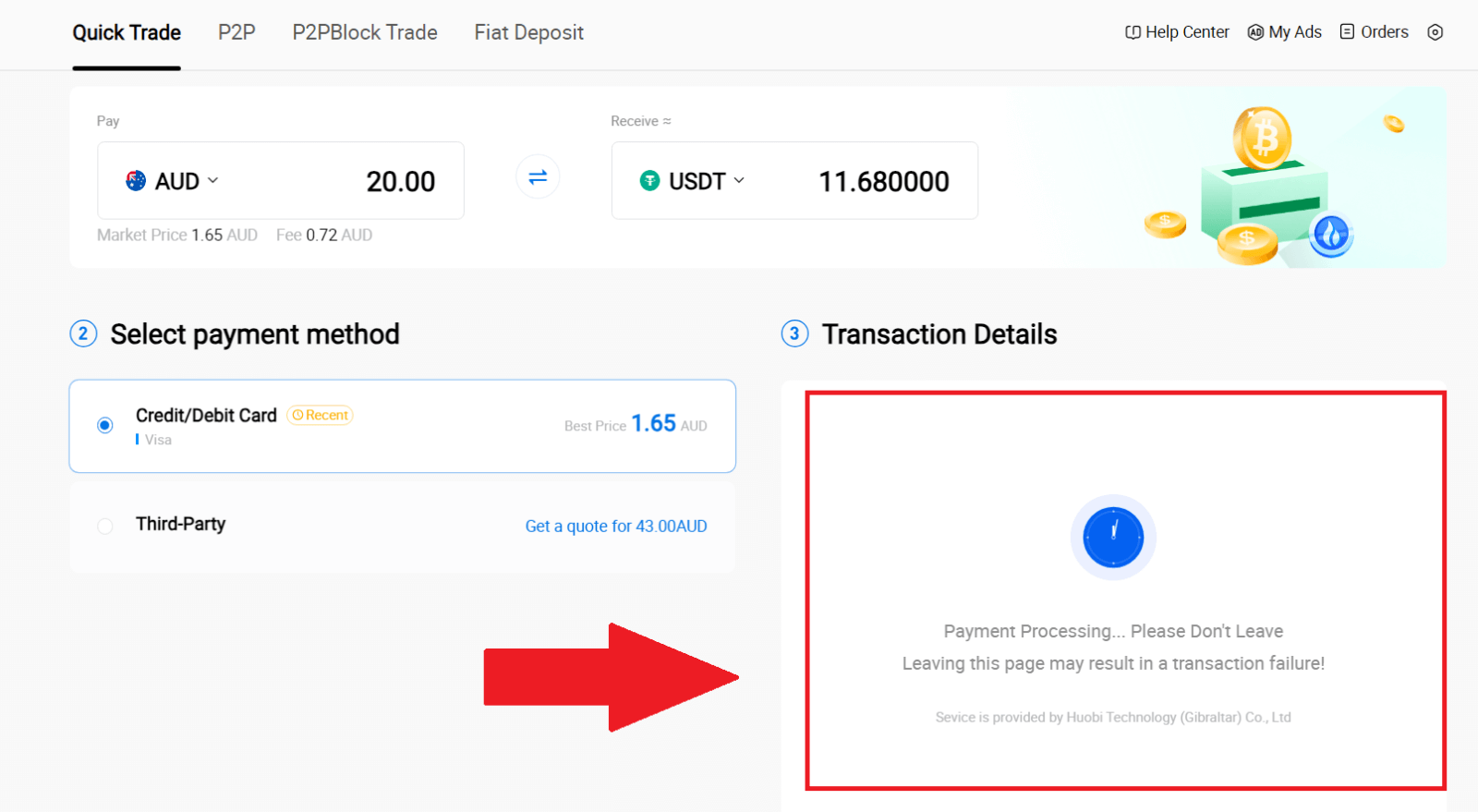
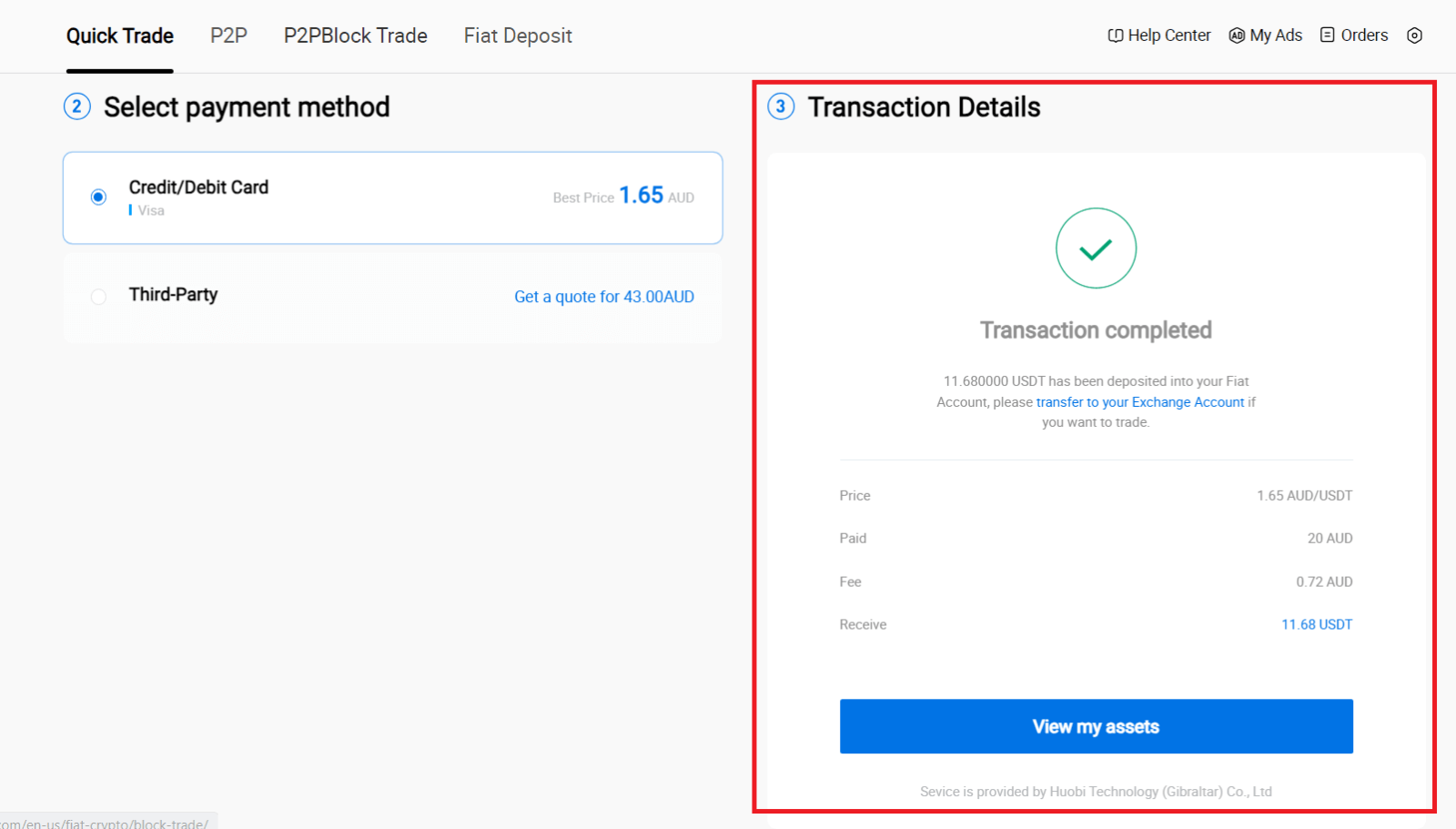
Купляйце Crypto з дапамогай крэдытнай/дэбетавай карты на HTX (прыкладанне)
1. Увайдзіце ў сваю праграму HTX, націсніце [Купіць Crypto] .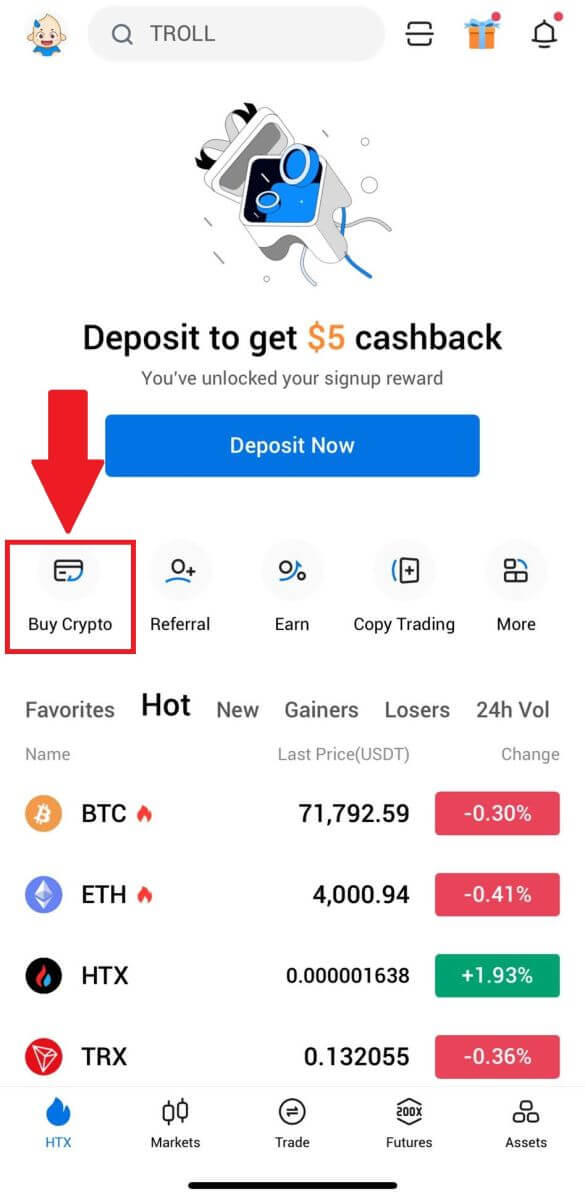
2. Выберыце [Хуткі гандаль] і націсніце [USD] , каб змяніць сваю валюту.
3. У якасці прыкладу мы возьмем USDT, увядзіце суму, якую вы хочаце набыць, і націсніце [Купіць USDT].
4. Каб працягнуць, абярыце [Дэбетавая/крэдытная картка] у якасці спосабу аплаты.
5. Калі вы пачатковец у плацяжах па крэдытнай/дэбетавай карце, вам трэба спачатку прывязаць сваю крэдытную/дэбетавую карту.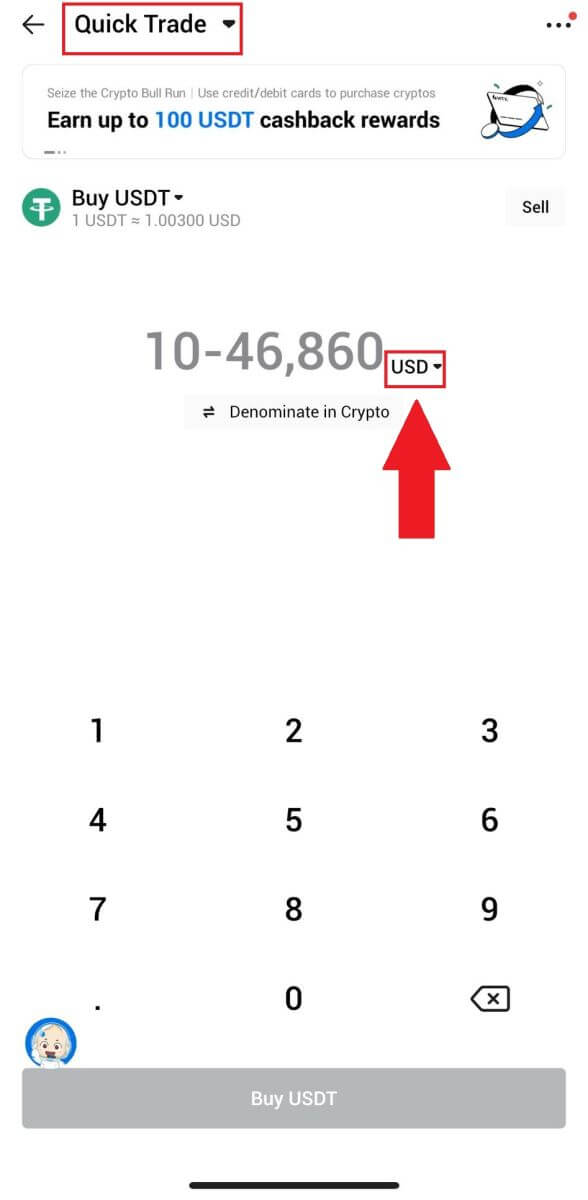
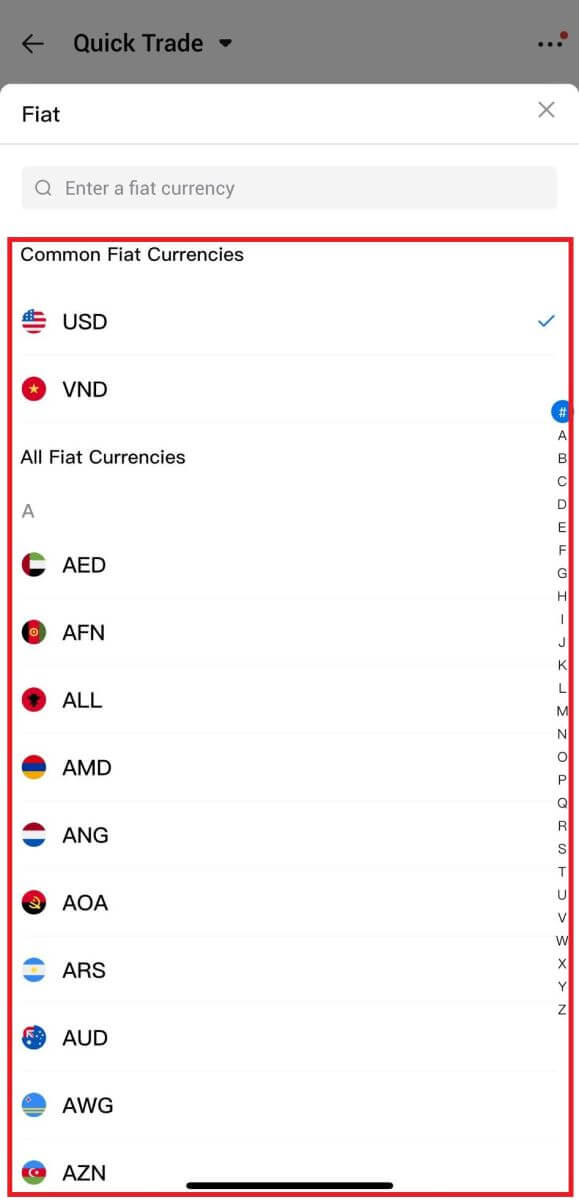
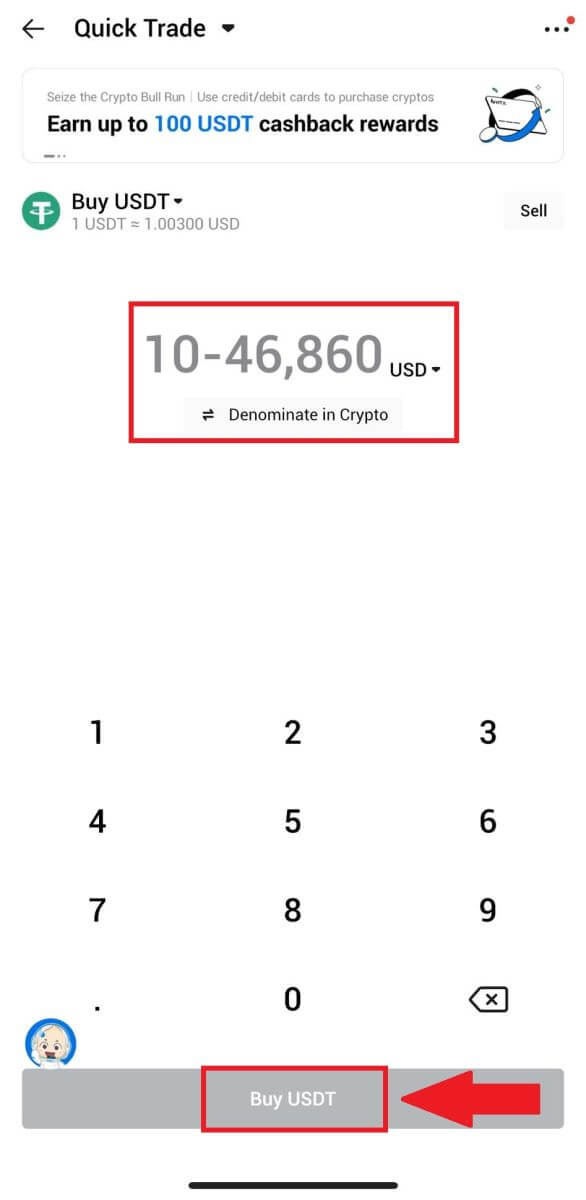
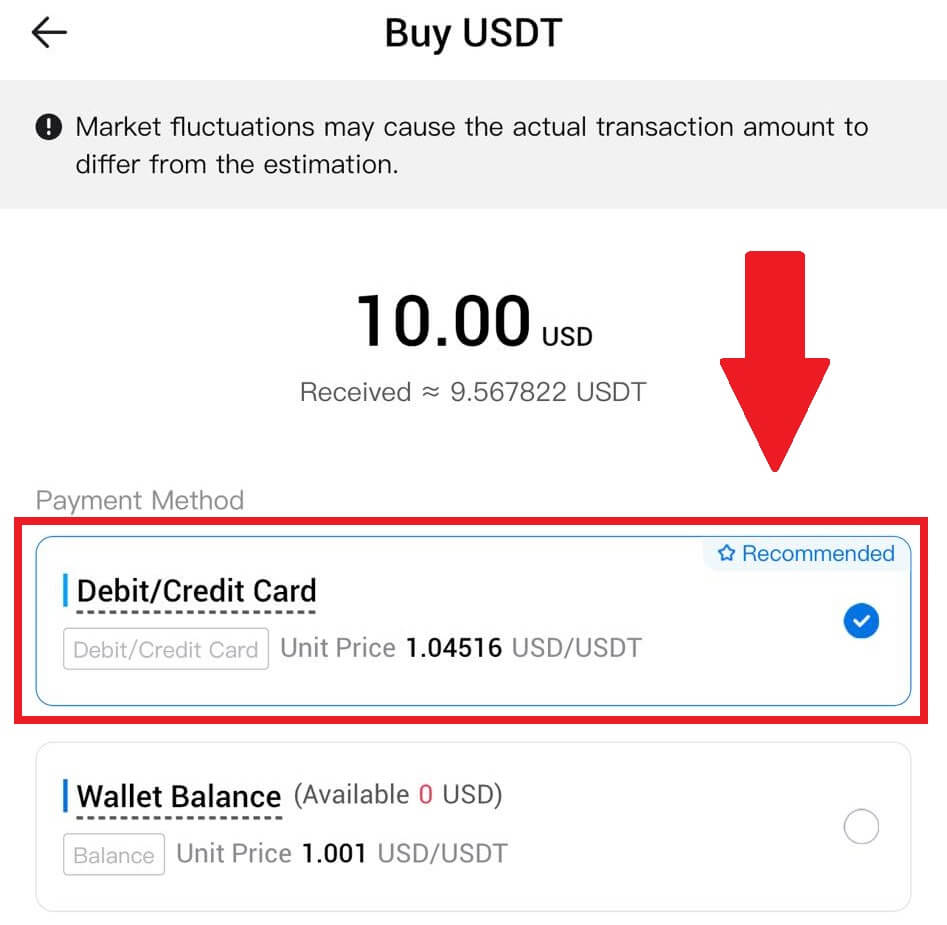
Пасля паспяховай прывязкі карты яшчэ раз праверце інфармацыю аб транзакцыі. Калі ўсё правільна, націсніце [Аплаціць] .
6. Проста пачакайце некаторы час, каб завяршыць транзакцыю. Пасля гэтага вы паспяхова набылі крыпту праз HTX.
Як купіць Crypto праз Wallet Balance на HTX
Купляйце Crypto праз Wallet Balance на HTX (вэб-сайт)
1. Увайдзіце ў свой HTX , націсніце [Купіць крыпта] і абярыце [Хуткі гандаль].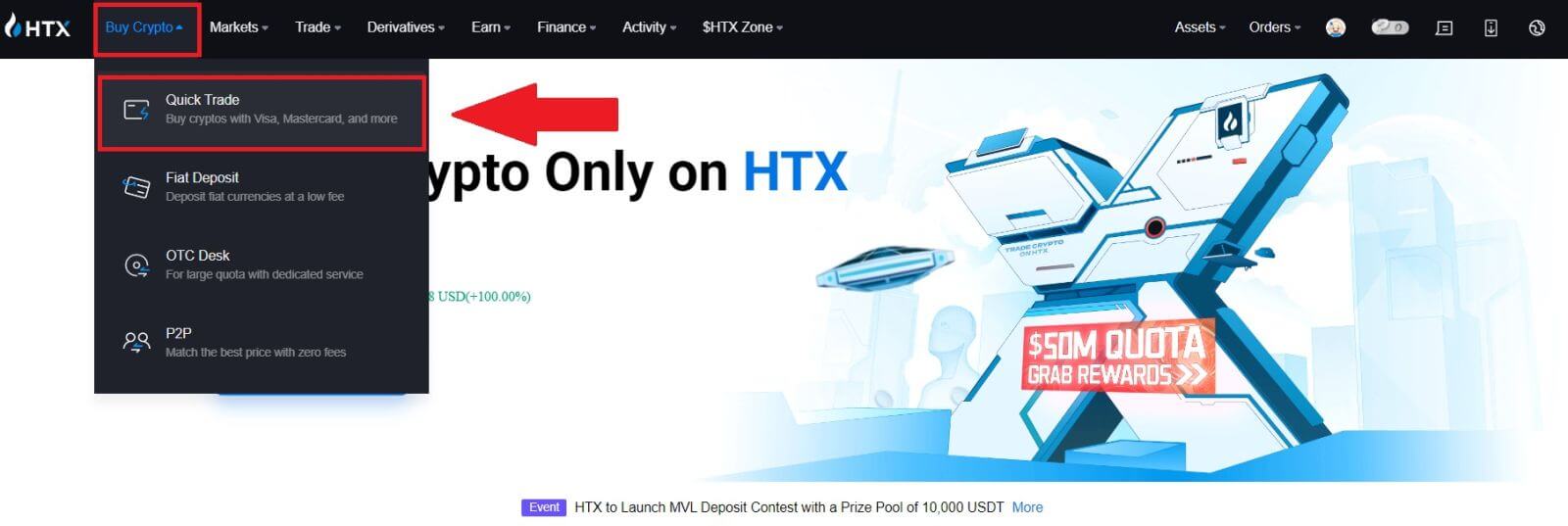
2. Выберыце фіатную валюту для аплаты і крыпту, якую хочаце купіць. Увядзіце патрэбную суму або колькасць пакупкі. 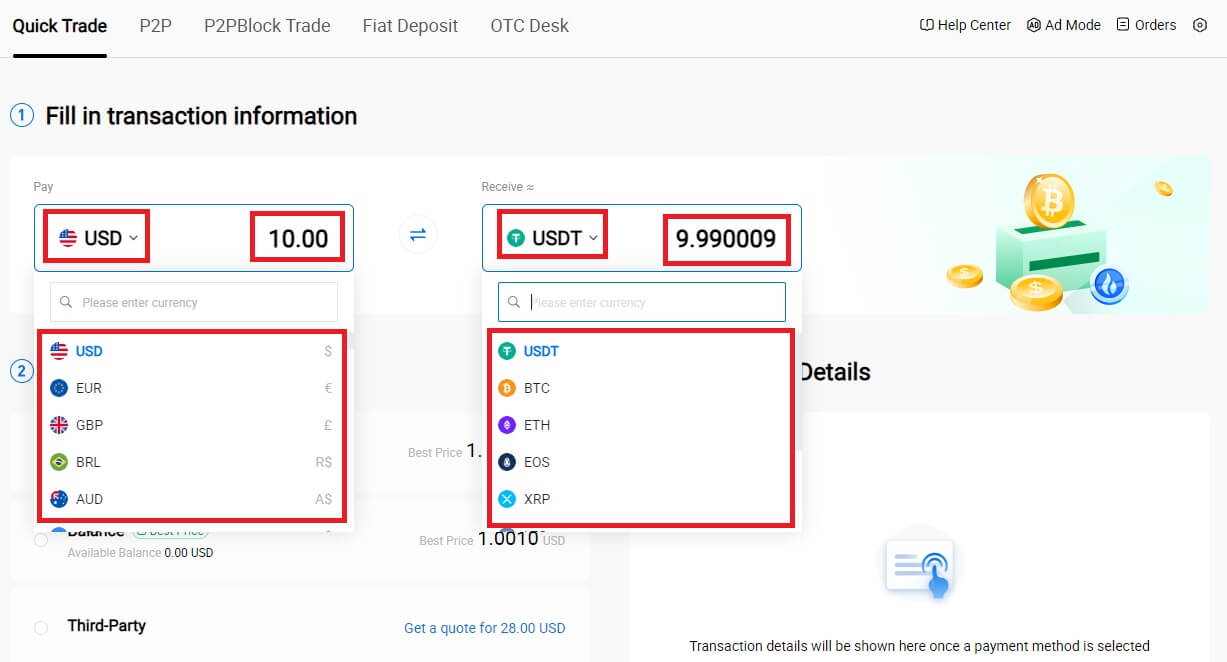 3. Абярыце баланс Кашалька ў якасці спосабу аплаты.
3. Абярыце баланс Кашалька ў якасці спосабу аплаты.
Пасля гэтага яшчэ раз праверце інфармацыю аб транзакцыі. Калі ўсё правільна, націсніце [Аплаціць...] . 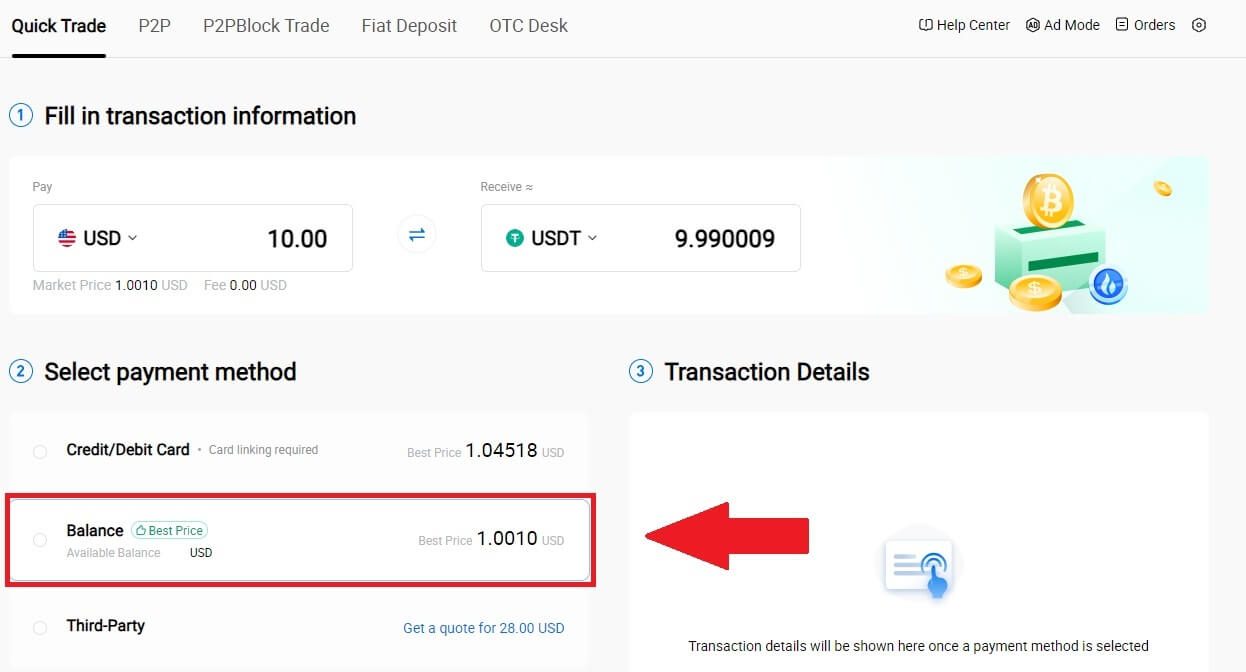
4. Проста пачакайце некаторы час, каб завяршыць транзакцыю. Пасля гэтага вы паспяхова купілі крыпту праз HTX. 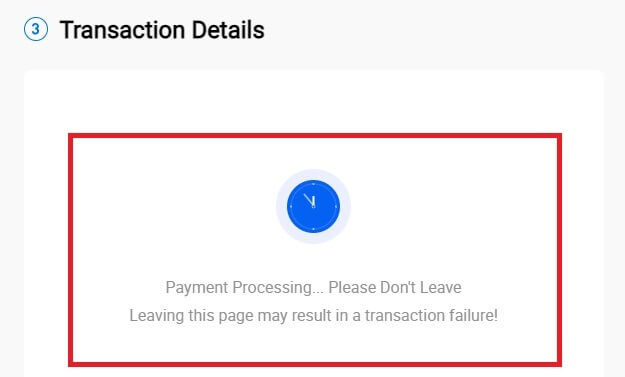
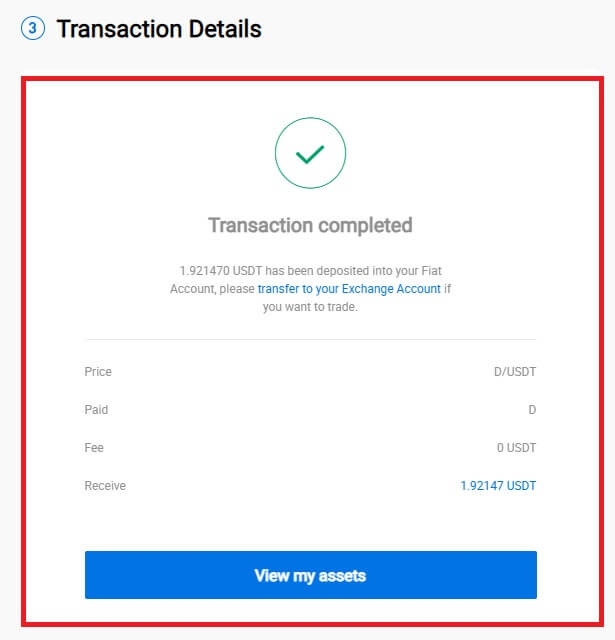
Купляйце Crypto праз Wallet Balance на HTX (прыкладанне)
1. Увайдзіце ў сваю праграму HTX, націсніце [Купіць Crypto] .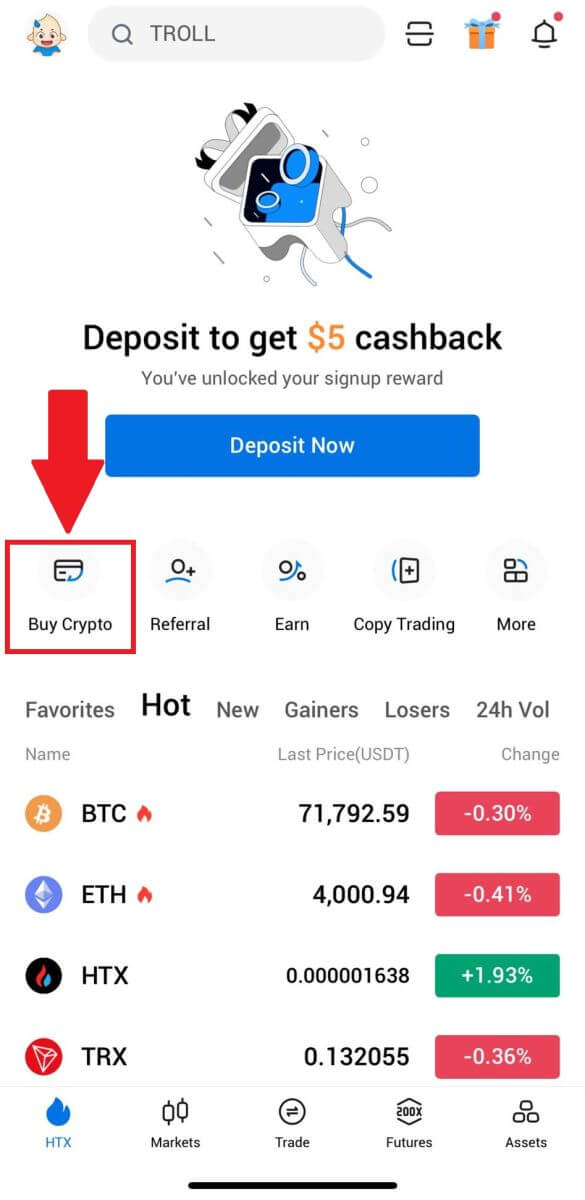
2. Выберыце [Хуткі гандаль] і націсніце [USD] , каб змяніць сваю валюту. 3. У якасці прыкладу мы возьмем USDT, увядзіце суму, якую вы хочаце набыць, і націсніце [Купіць USDT]. 4. Выберыце [Баланс кашалька] у якасці спосабу аплаты, каб працягнуць. 5. Проста пачакайце некаторы час, каб завяршыць транзакцыю. Пасля гэтага вы паспяхова купілі крыпту праз HTX.
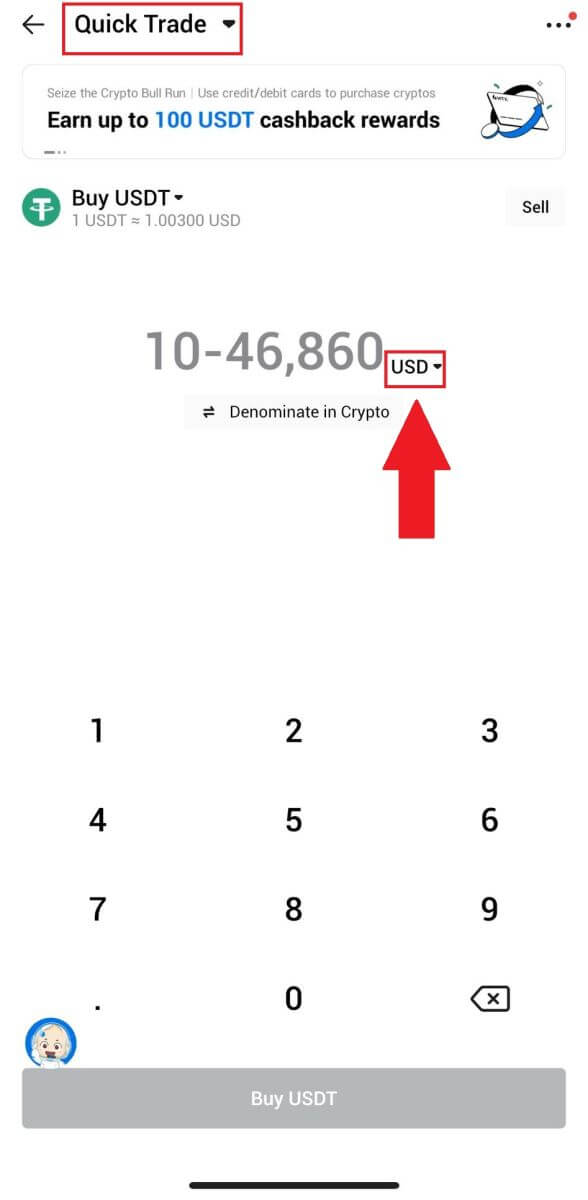
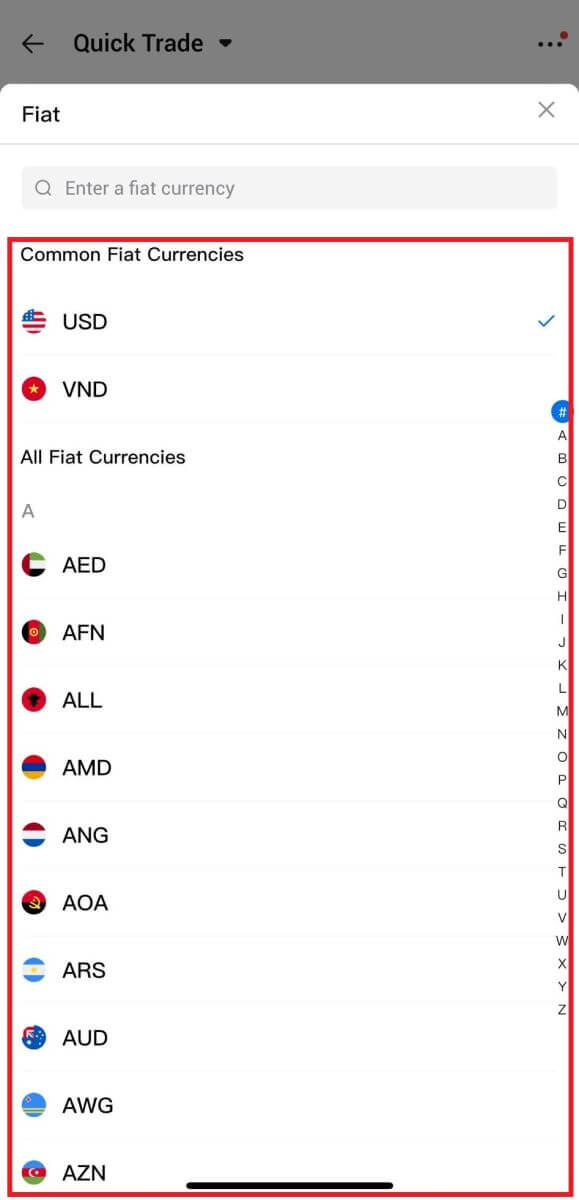
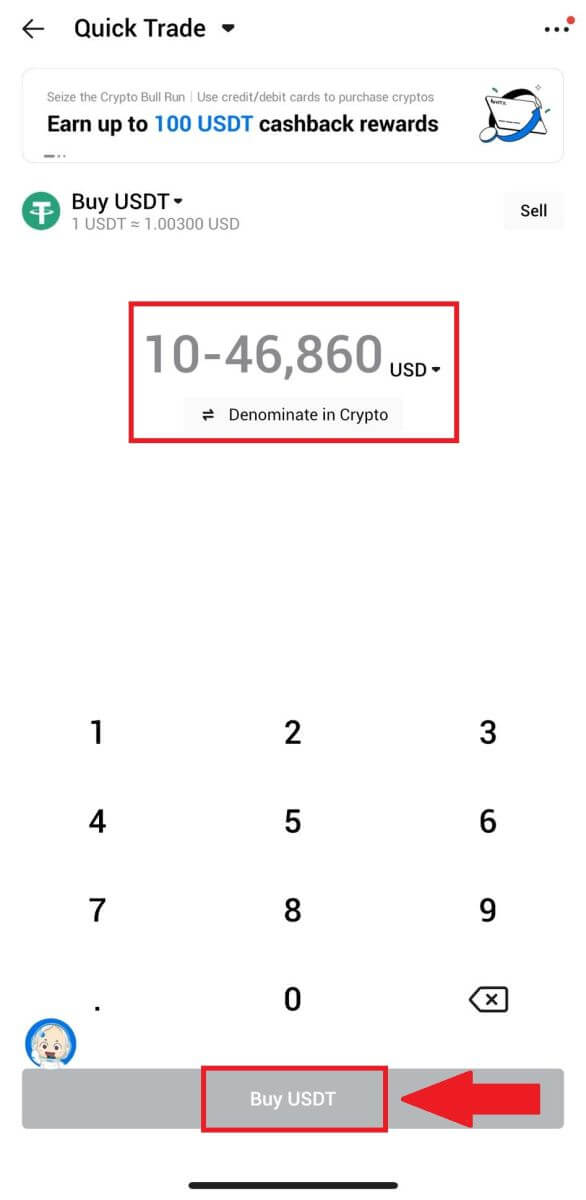
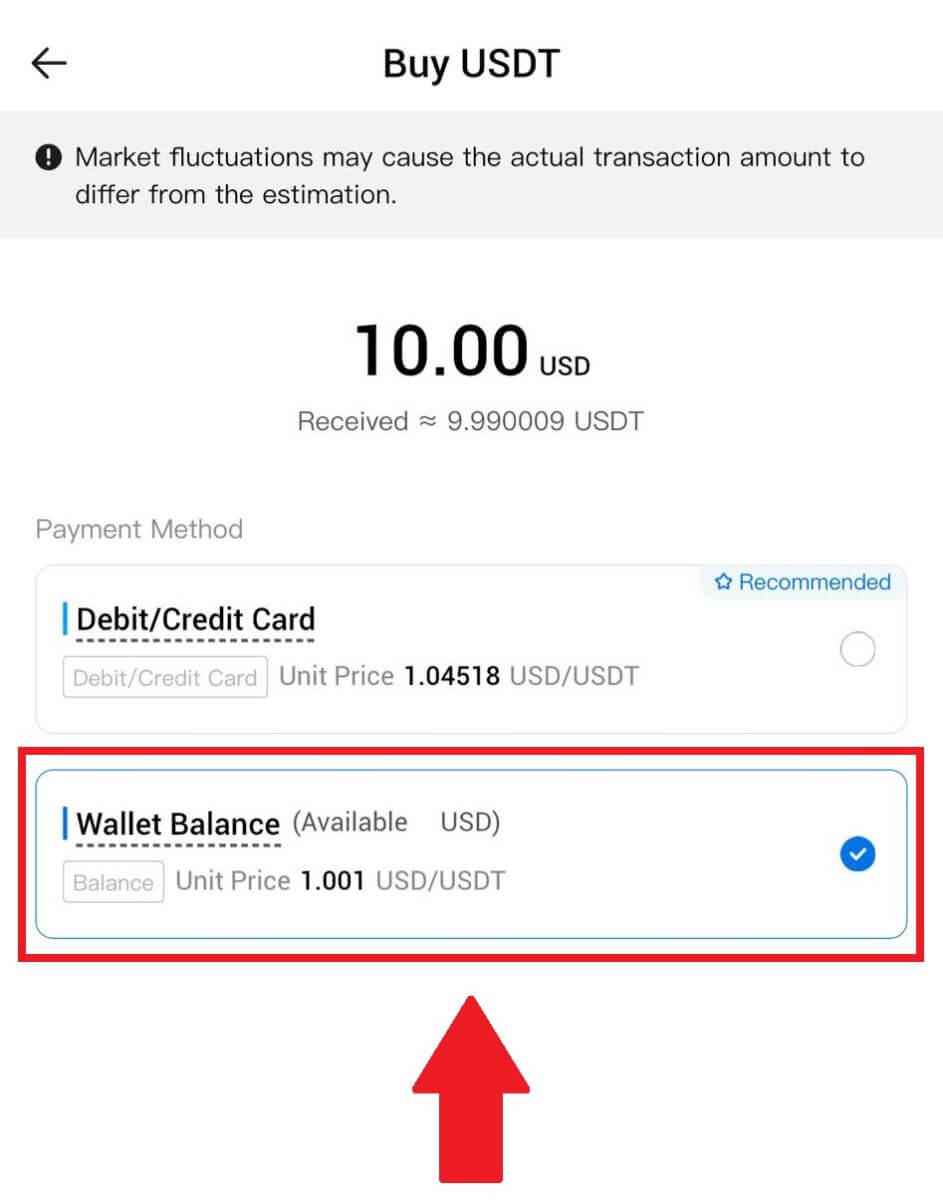
Як купіць Crypto праз трэці бок на HTX
1. Увайдзіце ў свой HTX , націсніце [Купіць крыпта] і абярыце [Хуткі гандаль].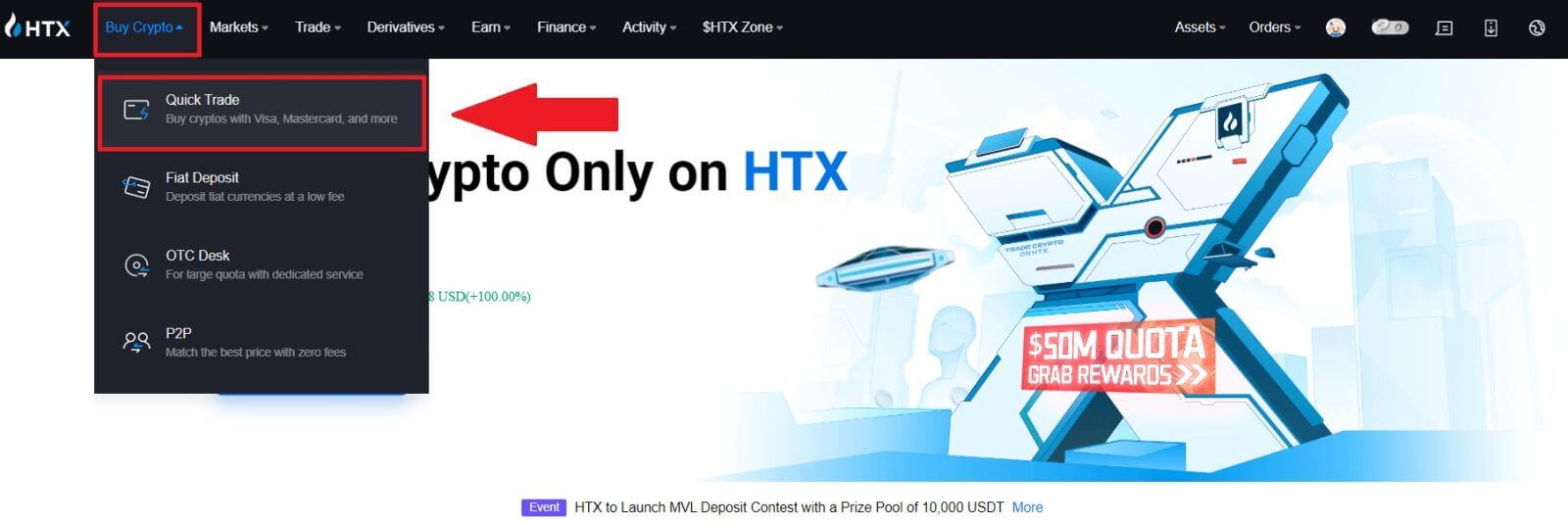
2. Увядзіце і выберыце фіатную валюту, якой вы хочаце аплаціць. Тут мы возьмем USD у якасці прыкладу і купім 33 USD.
Выберыце [Трэці бок] у якасці спосабу аплаты.
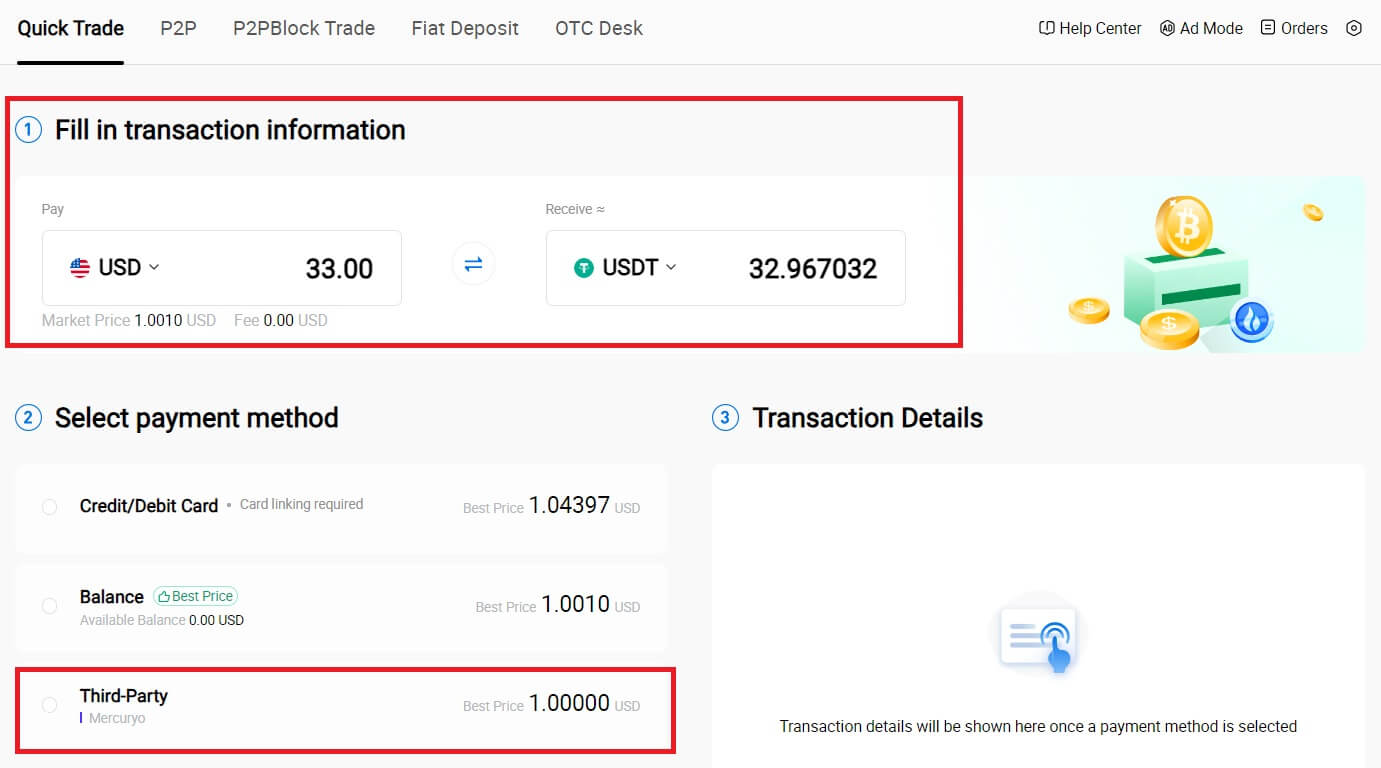
3. Праглядзіце звесткі аб транзакцыі.
Адзначце поле і націсніце [Аплаціць...] . Вы будзеце перанакіраваны на афіцыйную вэб-старонку старонняга пастаўшчыка паслуг, каб працягнуць куплю.
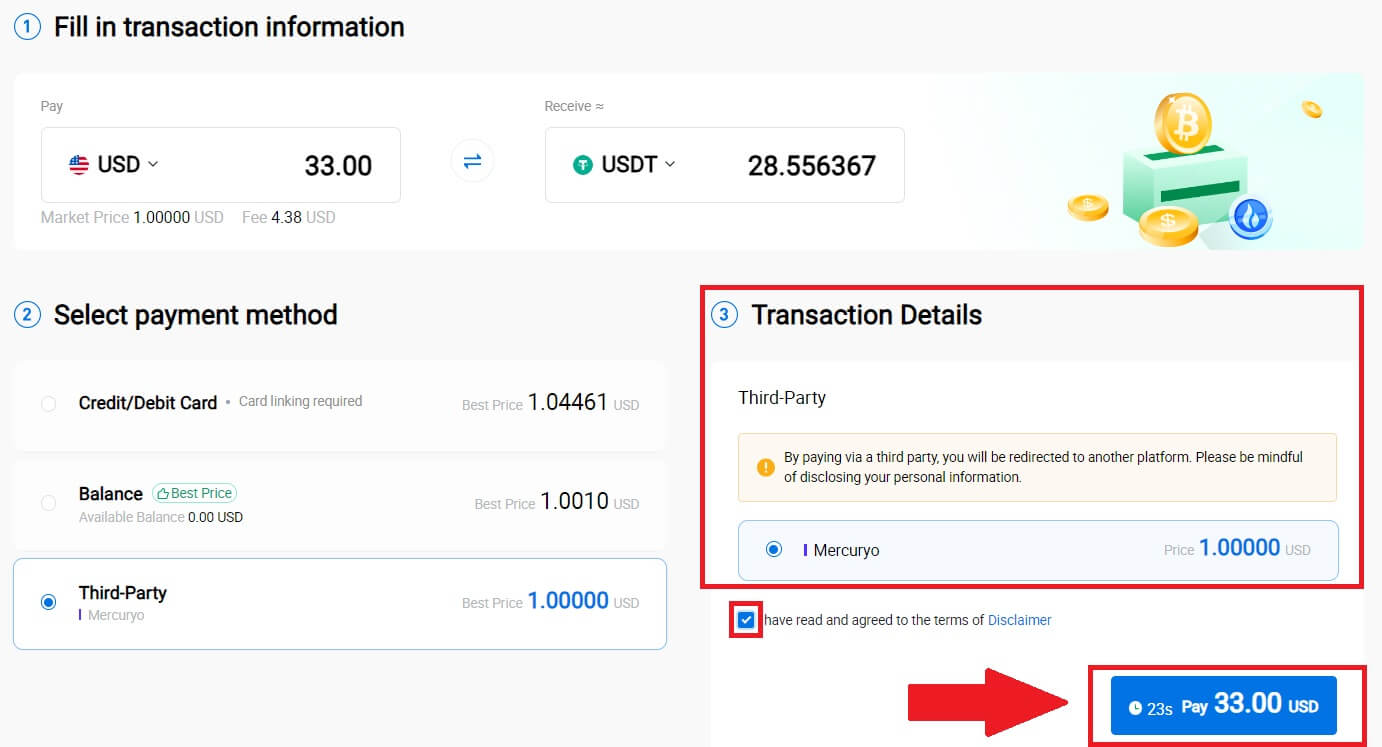
Як купіць Crypto праз P2P на HTX
Купляйце Crypto праз P2P на HTX (вэб-сайт)
1. Увайдзіце ў свой HTX , націсніце [Купіць Crypto] і абярыце [P2P].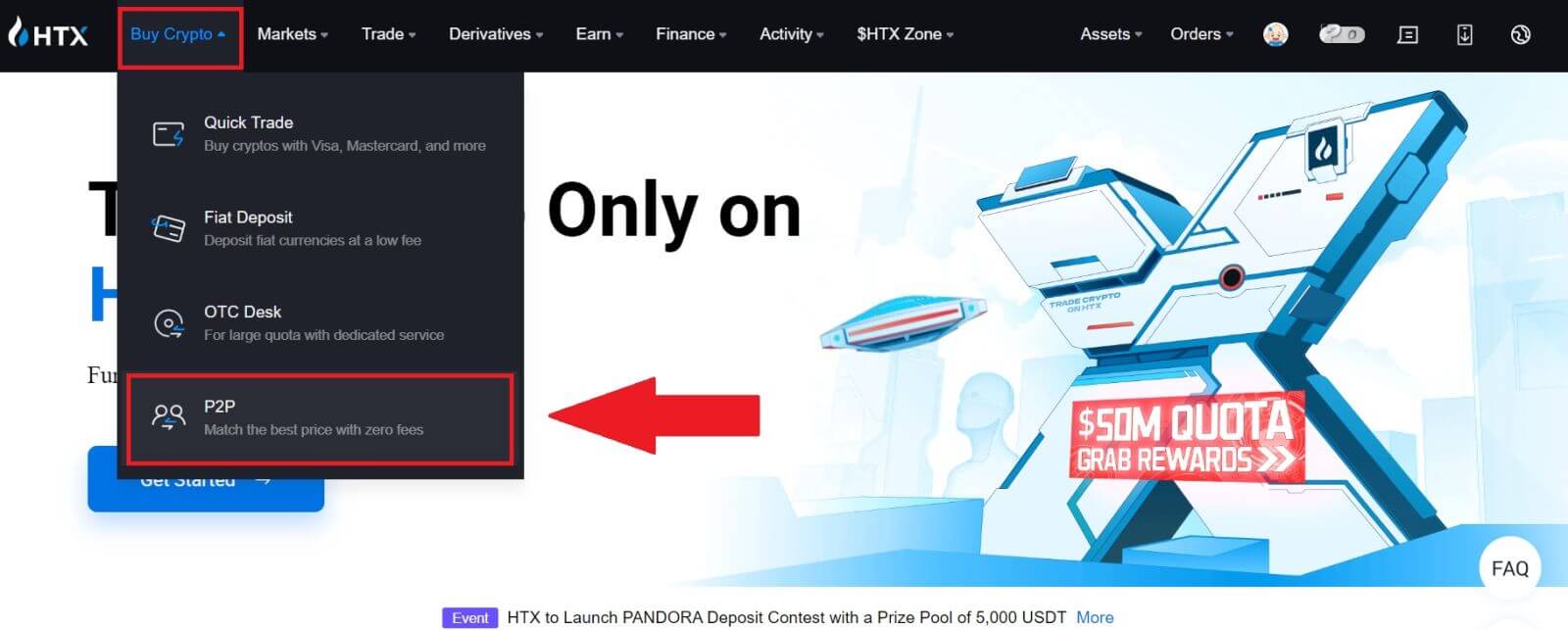
2. На старонцы транзакцый выберыце прадаўца, з якім хочаце гандляваць, і націсніце [Купіць].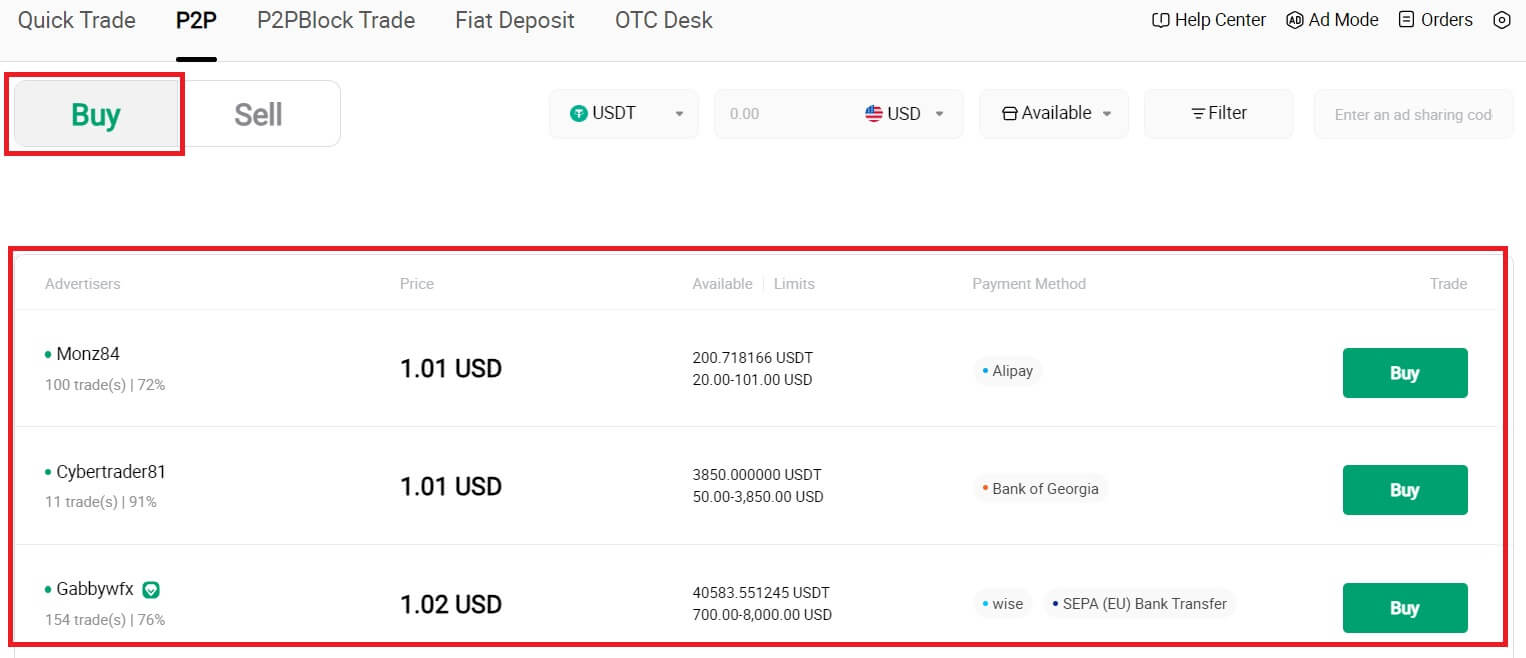
3. Укажыце суму фіатнай валюты, якую вы гатовыя заплаціць, у слупку [Я хачу заплаціць] . Акрамя таго, у вас ёсць магчымасць увесці колькасць USDT, якую вы хочаце атрымаць, у слупок [Я атрымаю] . Адпаведная сума плацяжу ў фіатнай валюце будзе разлічана аўтаматычна або, наадварот, на аснове вашага ўводу.
Націсніце [Купіць], пасля чаго вы будзеце перанакіраваны на старонку замовы. 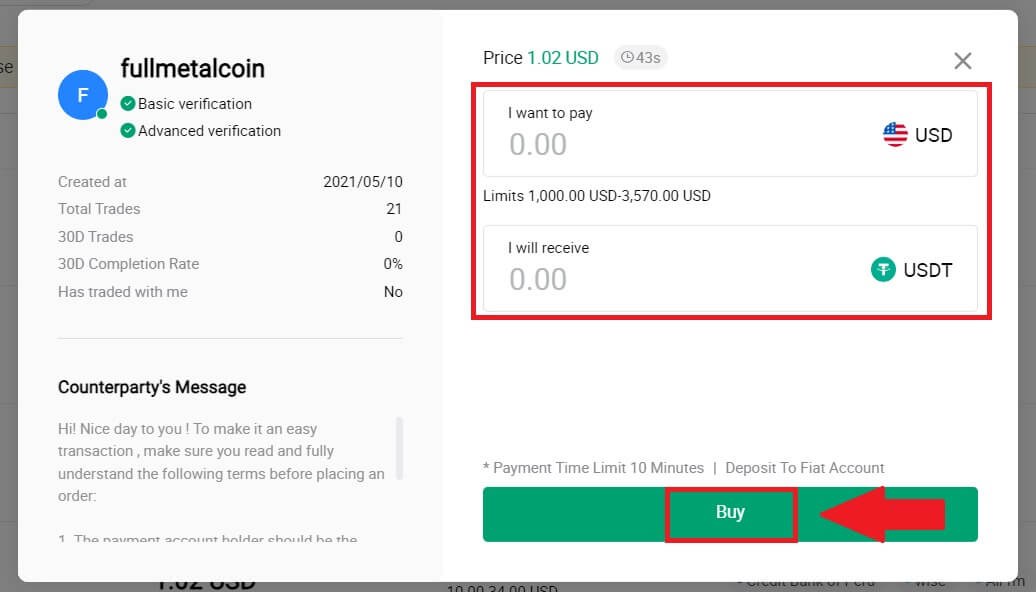
4. Дасягнуўшы старонкі замовы, вам прадастаўляецца 10-хвіліннае акно для пераводу сродкаў на банкаўскі рахунак прадаўца P2P. Аддайце прыярытэт праглядзе дэталяў замовы , каб пацвердзіць, што пакупка адпавядае патрабаванням вашай транзакцыі.
- Праверце плацежную інфармацыю , паказаную на старонцы замовы, і прыступіце да завяршэння пераводу на банкаўскі рахунак прадаўца P2P.
- Скарыстайцеся перавагамі акна жывога чата для зносін у рэжыме рэальнага часу з прадаўцамі P2P, забяспечваючы бясшвоўнае ўзаемадзеянне.
- Пасля завяршэння пераводу сродкаў пастаўце галачку ў полі [Я заплаціў].
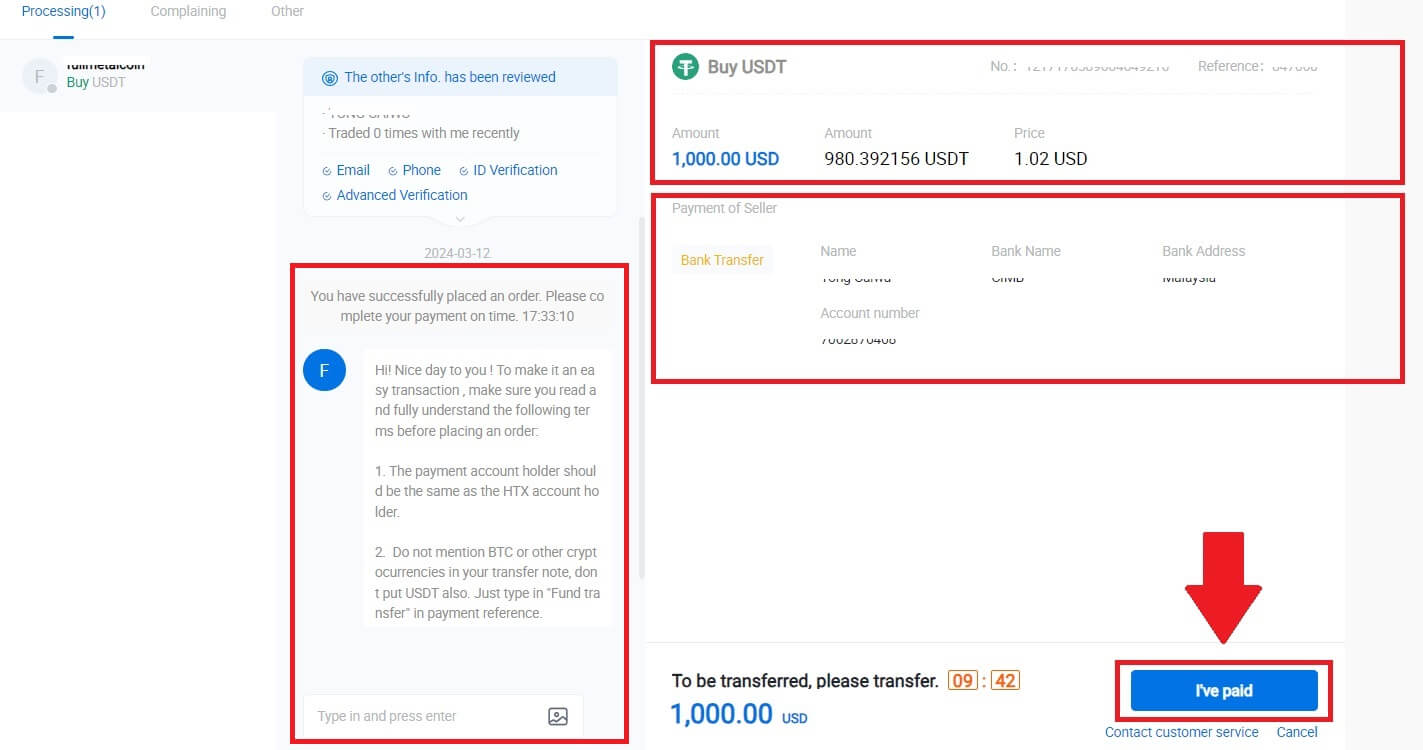
5. Калі ласка, пачакайце, пакуль P2P-прадавец выпусціць USDT і завершыць заказ. Пасля гэтага вы паспяхова завяршылі куплю крыпты праз HTX P2P.
Купляйце Crypto праз P2P на HTX (прыкладанне)
1. Увайдзіце ў сваю праграму HTX, націсніце [Купіць Crypto] .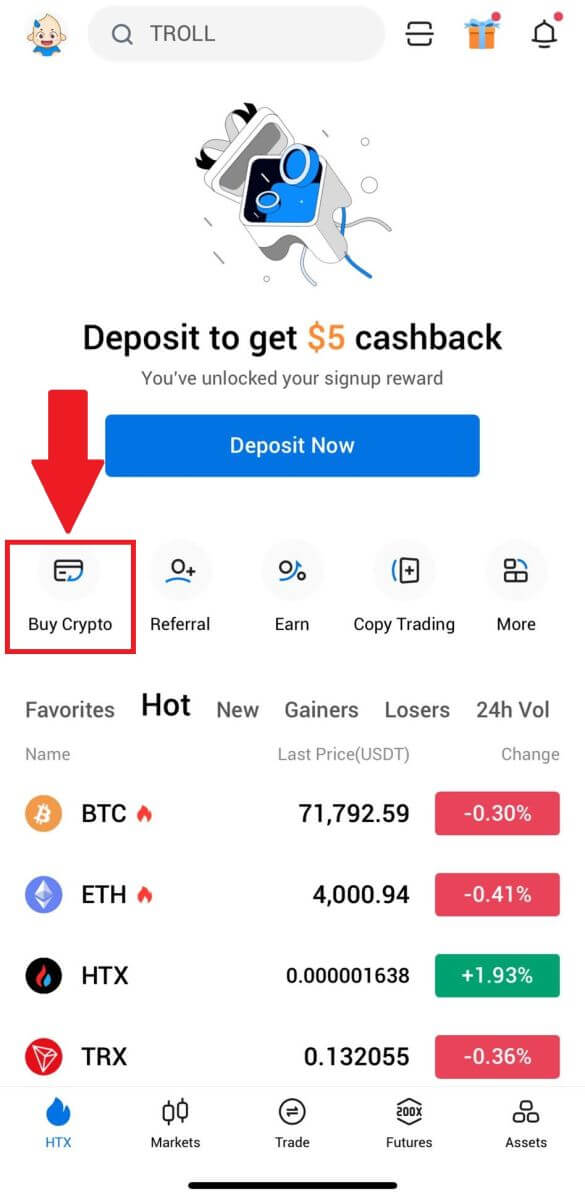
2. Выберыце [P2P] , каб перайсці на старонку транзакцый, выберыце гандляра, з якім хочаце гандляваць, і націсніце [Купіць]. Тут мы выкарыстоўваем USDT у якасці прыкладу. 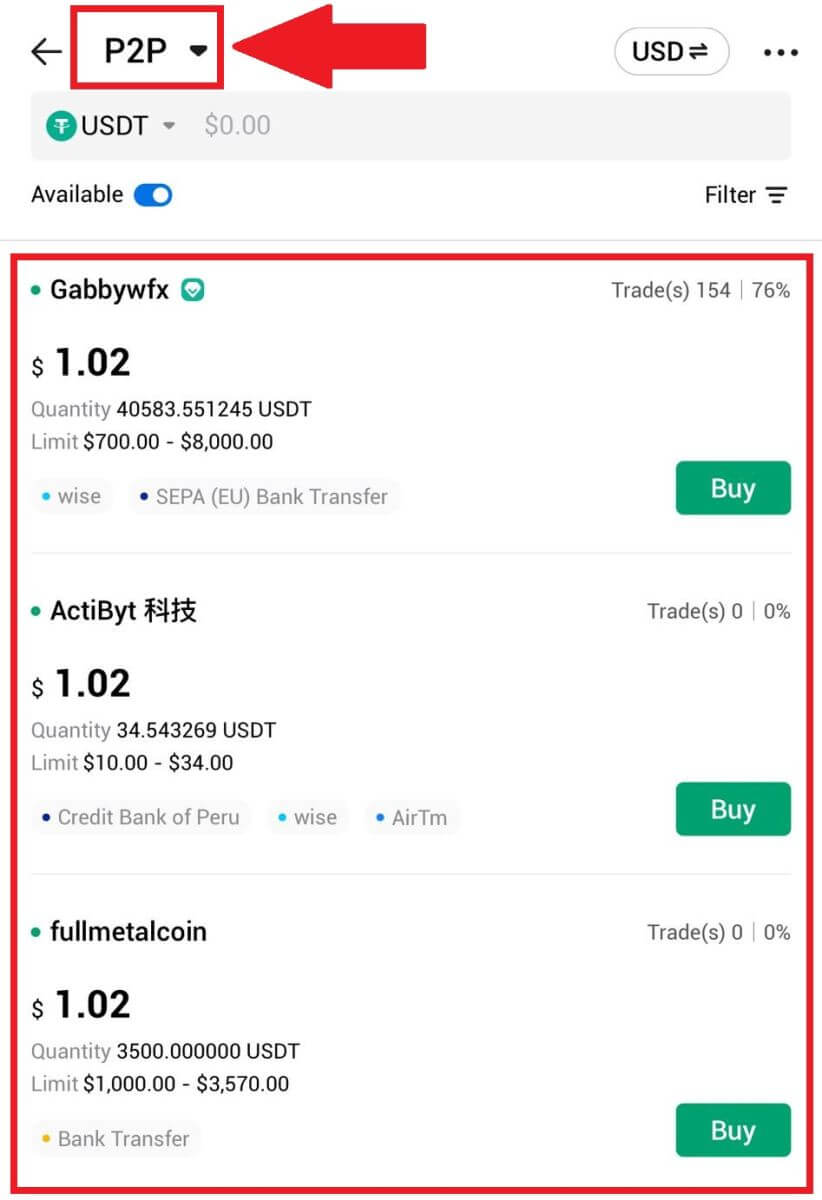
3. Увядзіце суму фіатнай валюты, якую вы гатовыя заплаціць. Адпаведная сума плацяжу ў фіатнай валюце будзе разлічана аўтаматычна або, наадварот, на аснове вашага ўводу.
Націсніце на [Купіць USDT], пасля чаго вы будзеце перанакіраваны на старонку замовы. 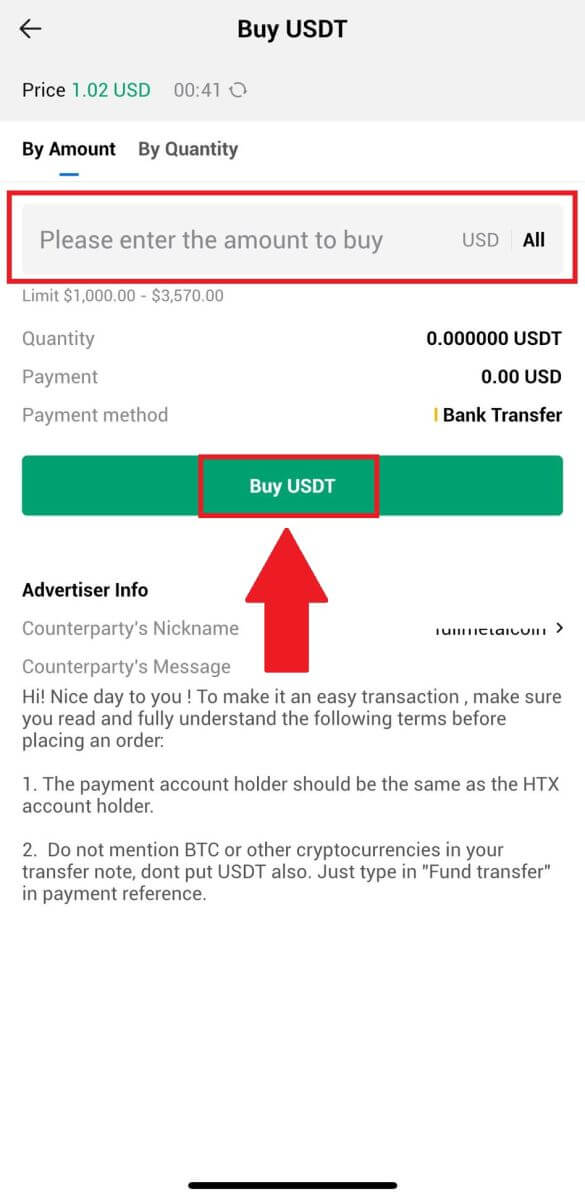
4. Дасягнуўшы старонкі замовы, вам прадастаўляецца 10-хвіліннае акно для пераводу сродкаў на банкаўскі рахунак прадаўца P2P. Націсніце на [Падрабязнасці замовы] , каб праглядзець дэталі замовы і пацвердзіць, што пакупка адпавядае патрабаванням вашай транзакцыі.
- Праверце плацежную інфармацыю , паказаную на старонцы замовы, і прыступіце да завяршэння пераводу на банкаўскі рахунак прадаўца P2P.
- Скарыстайцеся перавагамі акна жывога чата для зносін у рэжыме рэальнага часу з прадаўцамі P2P, забяспечваючы бясшвоўнае ўзаемадзеянне.
- Пасля завяршэння пераводу сродкаў пастаўце галачку ў полі [Я заплаціў. Паведаміць прадаўцу].
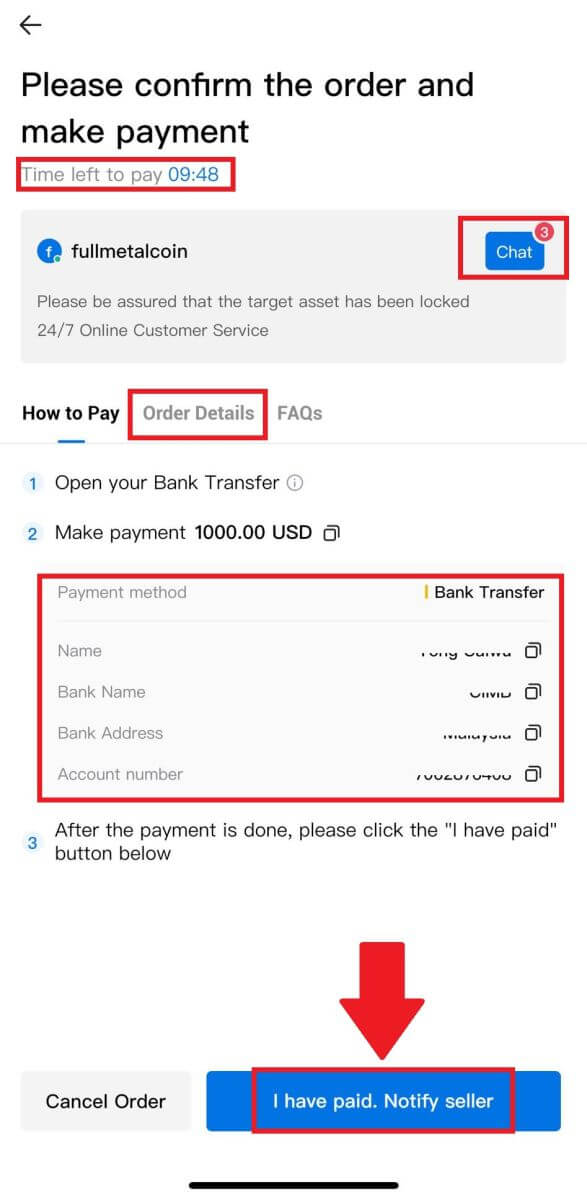
5. Калі ласка, пачакайце, пакуль P2P-прадавец выпусціць USDT і завершыць заказ. Пасля гэтага вы паспяхова завяршылі куплю крыпты праз HTX P2P.
Як зрабіць дэпазіт Crypto на HTX
Дэпазіт Crypto на HTX (вэб-сайт)
1. Увайдзіце ў свой уліковы запіс HTX і націсніце [Актывы].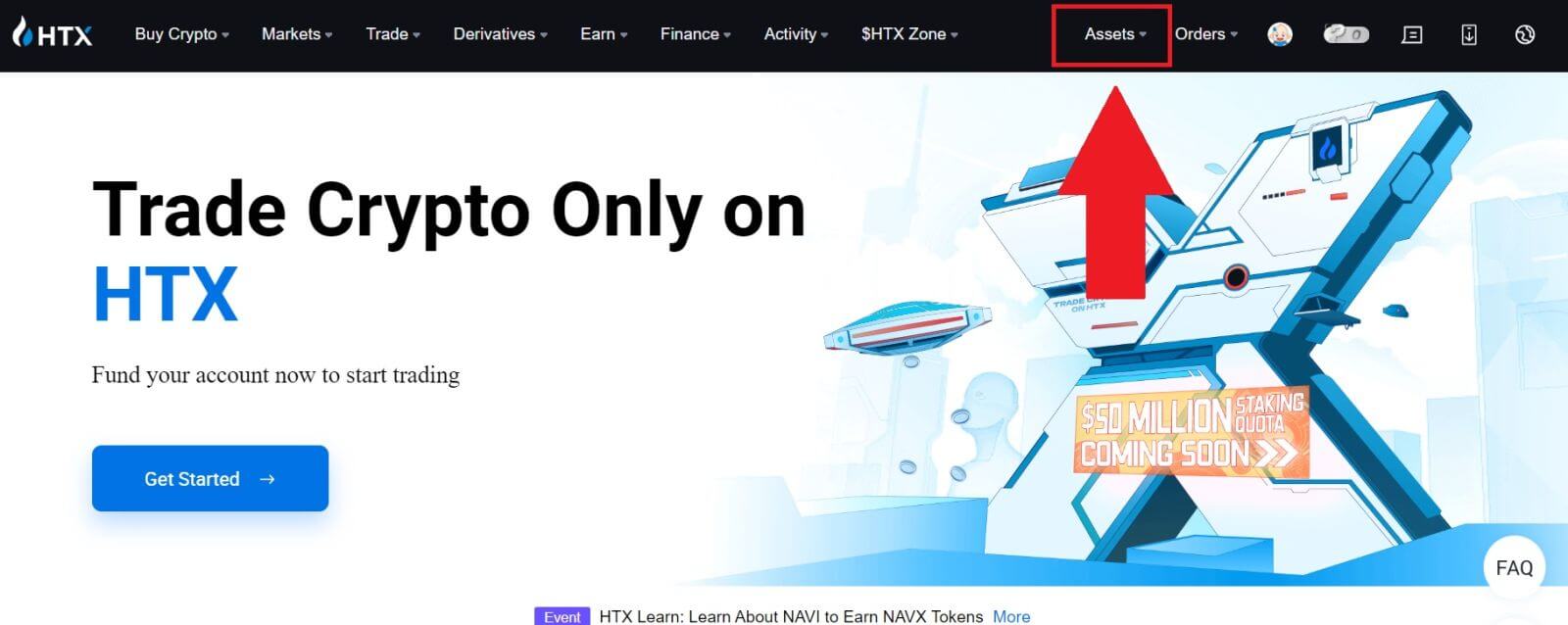
2. Націсніце на [Дэпазіт] , каб працягнуць.
нататка:
Націскаючы на палі ў раздзеле "Манета і сетка", вы можаце шукаць патрэбную манету і сетку.
Пры выбары сеткі пераканайцеся, што яна супадае з сеткай платформы вываду сродкаў. Напрыклад, калі вы выбіраеце сетку TRC20 на HTX, абярыце сетку TRC20 на платформе для зняцця сродкаў. Выбар няправільнай сеткі можа прывесці да страты сродкаў.
Перад дэпазітам праверце адрас кантрактнага токена. Пераканайцеся, што ён супадае з падтрымоўваным адрасам кантракта токена на HTX; у адваротным выпадку вашы актывы могуць быць страчаны.
Майце на ўвазе, што для кожнага токена ў розных сетках існуе мінімальны дэпазіт. Дэпазіты ніжэй мінімальнай сумы не залічваюцца і не вяртаюцца.
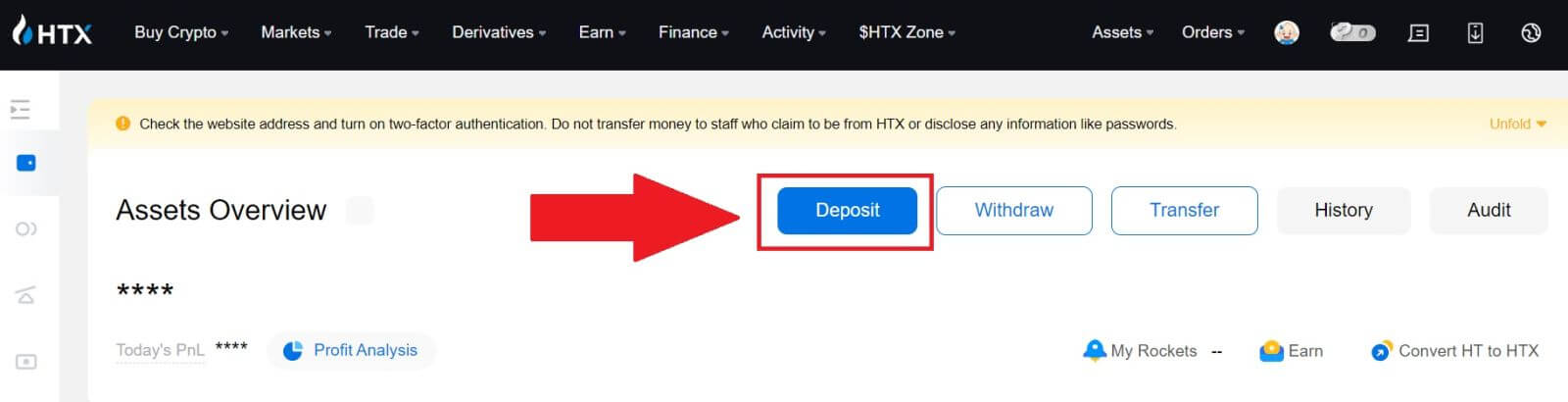 3. Выберыце крыптавалюту, якую хочаце ўнесці. Тут мы выкарыстоўваем BTC у якасці прыкладу.
3. Выберыце крыптавалюту, якую хочаце ўнесці. Тут мы выкарыстоўваем BTC у якасці прыкладу.
Выберыце сетку (сетку), у якую вы хочаце ўнесці дэпазіт. 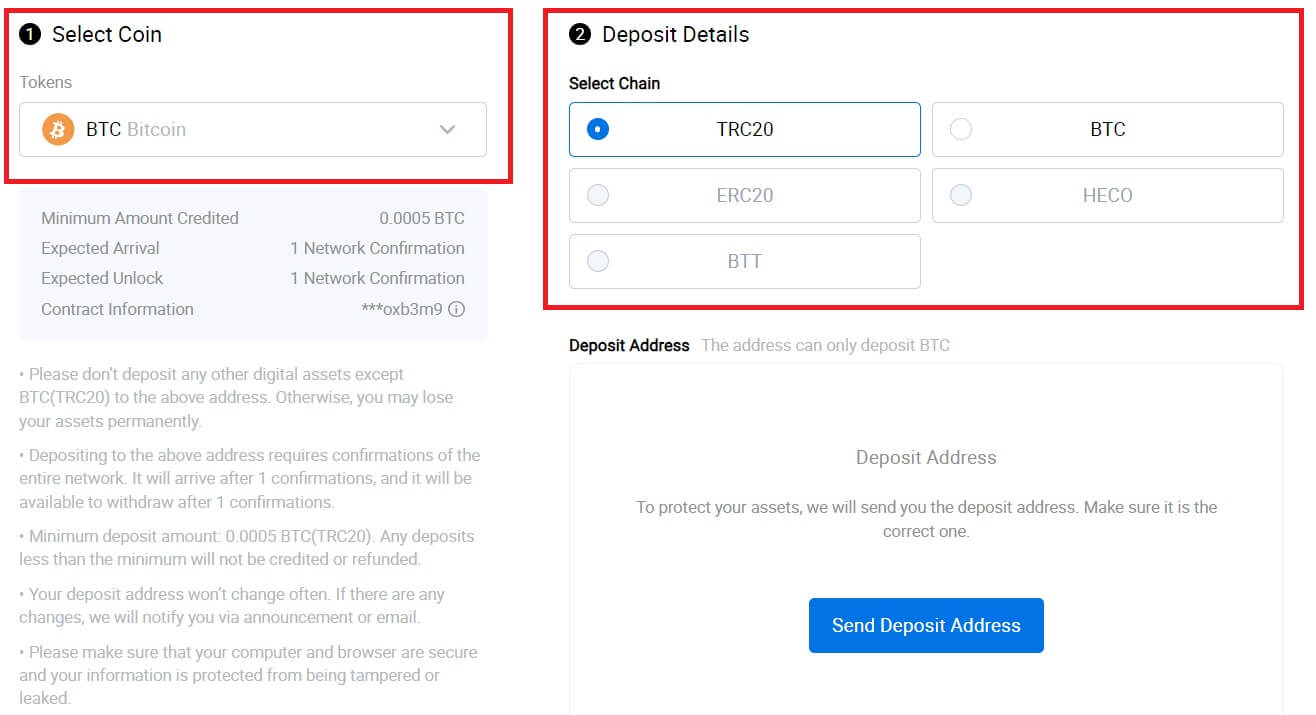
4. Затым націсніце на [Адправіць адрас дэпазіту] . Паведамленне аб дэпазіце будзе адпраўлена на вашу электронную пошту, каб гарантаваць бяспеку вашых актываў, націсніце [Пацвердзіць] , каб працягнуць. 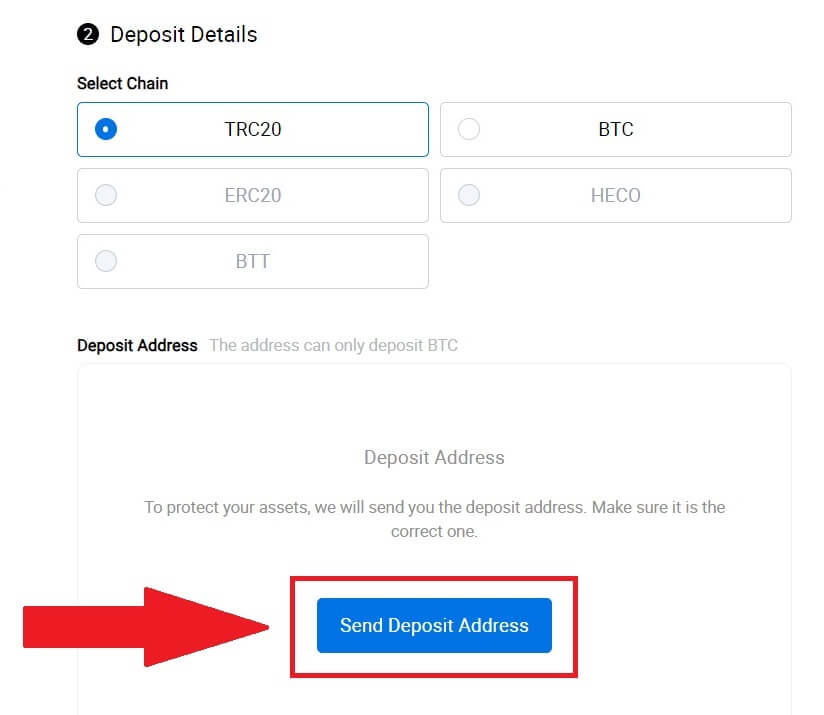
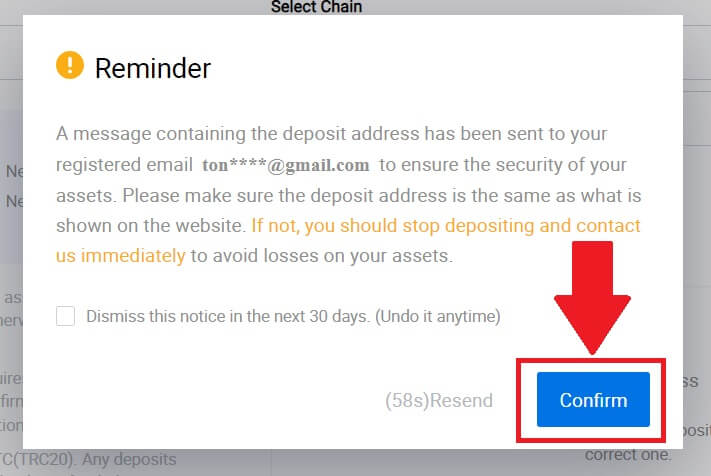
5. Націсніце « Капіяваць адрас» або адсканіруйце QR-код , каб атрымаць адрас дэпазіту. Устаўце гэты адрас у поле адраса для зняцця сродкаў на платформе для зняцця сродкаў.
Выконвайце інструкцыі на платформе для зняцця сродкаў, каб ініцыяваць запыт на зняцце сродкаў. 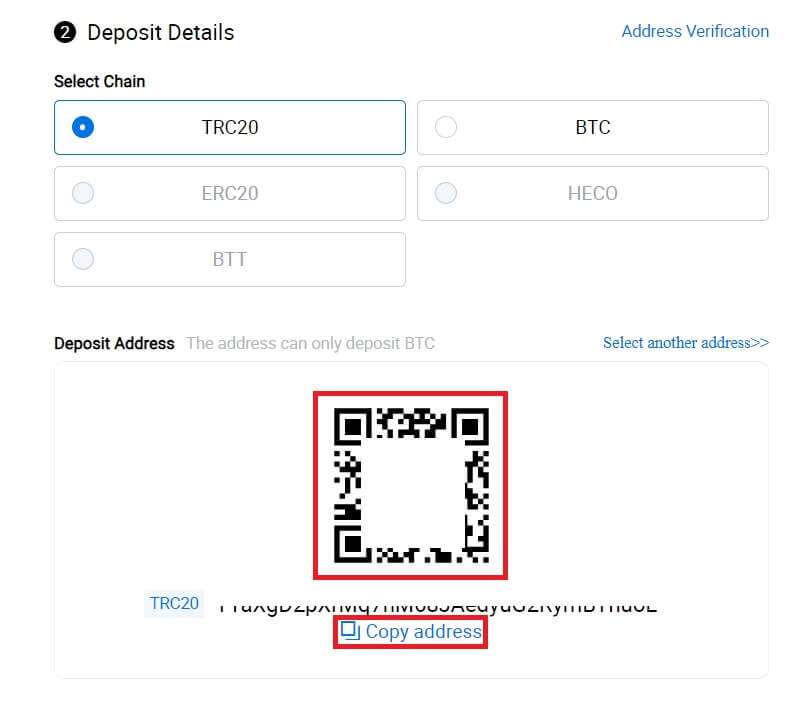
6. Пасля гэтага вы можаце знайсці апошнія запісы аб дэпазітах у [Актывы] - [Гісторыя].
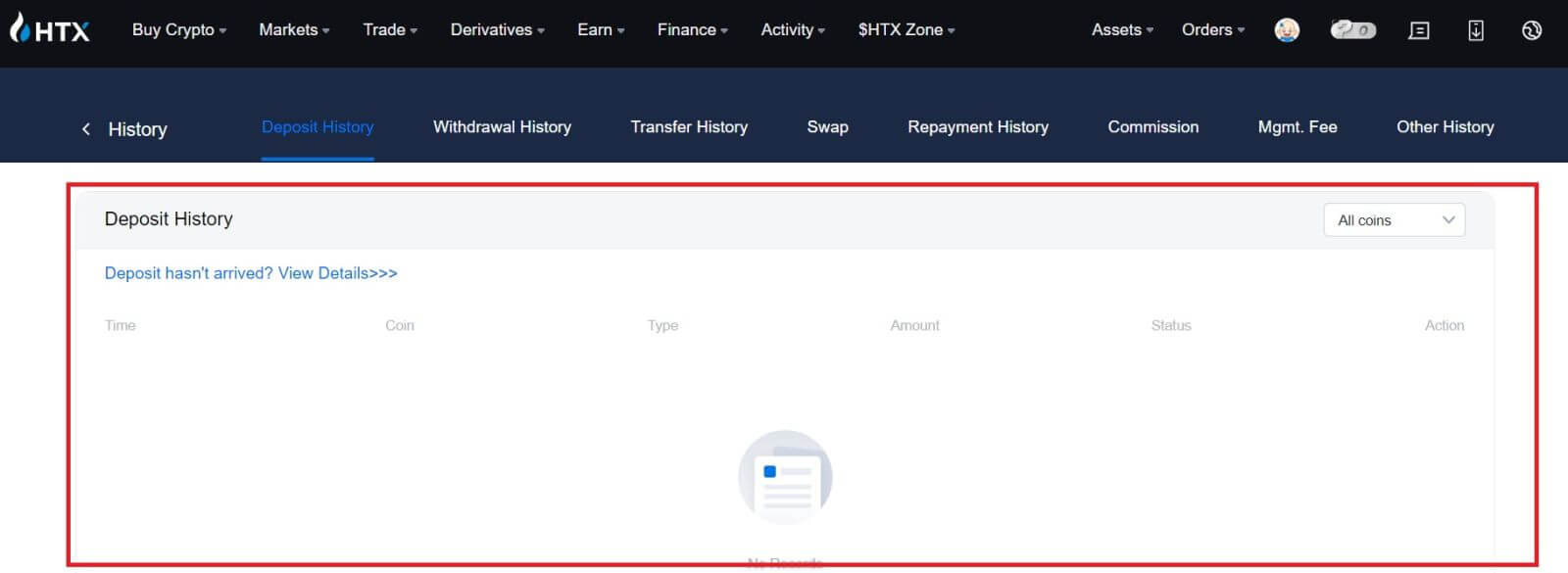
Дэпазіт Crypto на HTX (прыкладанне)
1. Адкрыйце праграму HTX і націсніце [Актывы].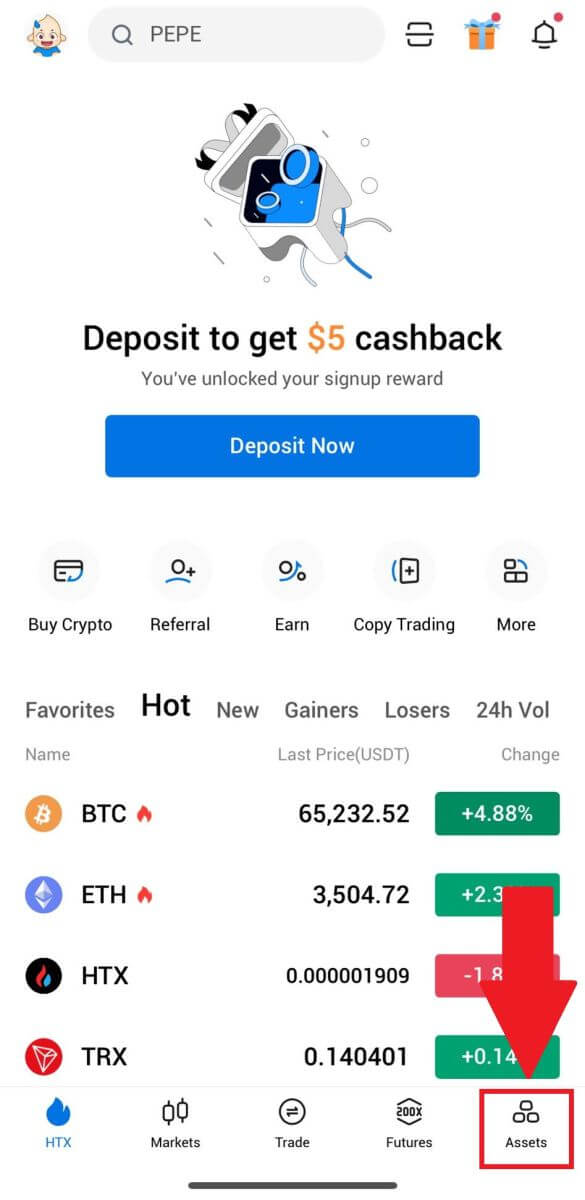
2. Каб працягнуць, націсніце [Дэпазіт] .
нататка:
Націскаючы на палі ў раздзеле "Манета і сетка", вы можаце шукаць патрэбную манету і сетку.
Пры выбары сеткі пераканайцеся, што яна супадае з сеткай платформы вываду сродкаў. Напрыклад, калі вы выбіраеце сетку TRC20 на HTX, абярыце сетку TRC20 на платформе для зняцця сродкаў. Выбар няправільнай сеткі можа прывесці да страты сродкаў.
Перад дэпазітам праверце адрас кантрактнага токена. Пераканайцеся, што ён супадае з падтрымоўваным адрасам кантракта токена на HTX; у адваротным выпадку вашы актывы могуць быць страчаны.
Майце на ўвазе, што для кожнага токена ў розных сетках існуе мінімальны дэпазіт. Дэпазіты ніжэй мінімальнай сумы не залічваюцца і не вяртаюцца.
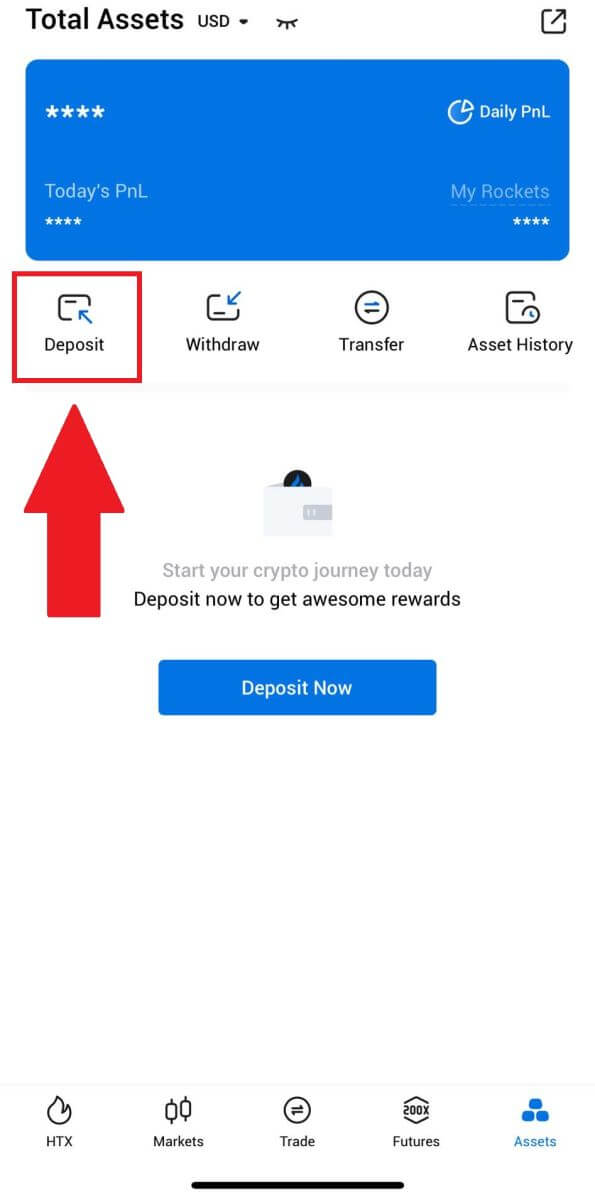
3. Выберыце токены, якія вы хочаце ўнесці. Вы можаце выкарыстоўваць радок пошуку, каб шукаць патрэбныя токены.
Тут мы выкарыстоўваем BTC у якасці прыкладу. 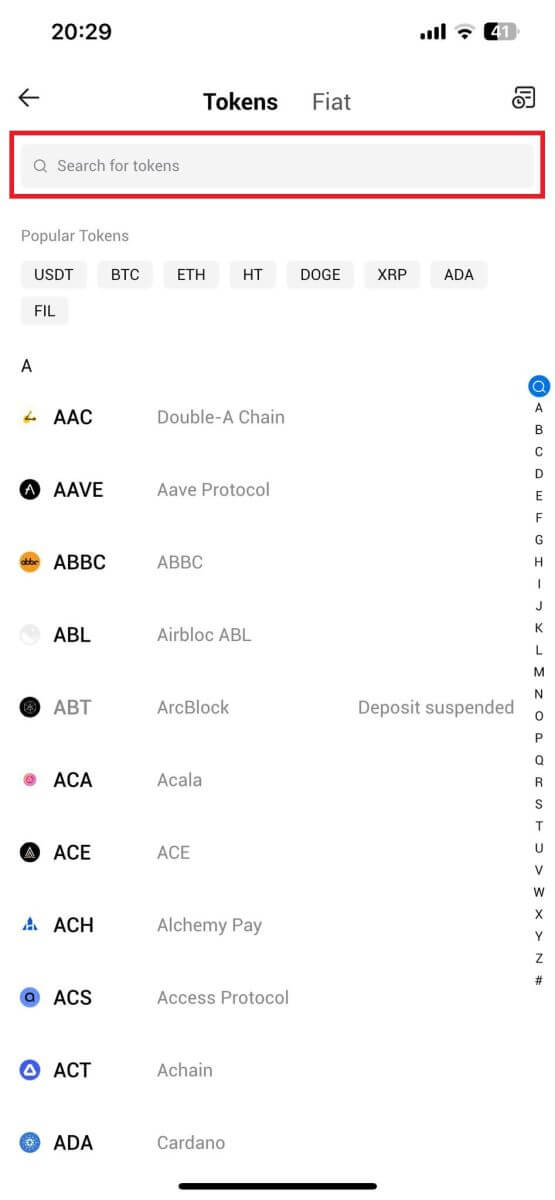
4. Выберыце дэпазітную сетку, каб працягнуць. 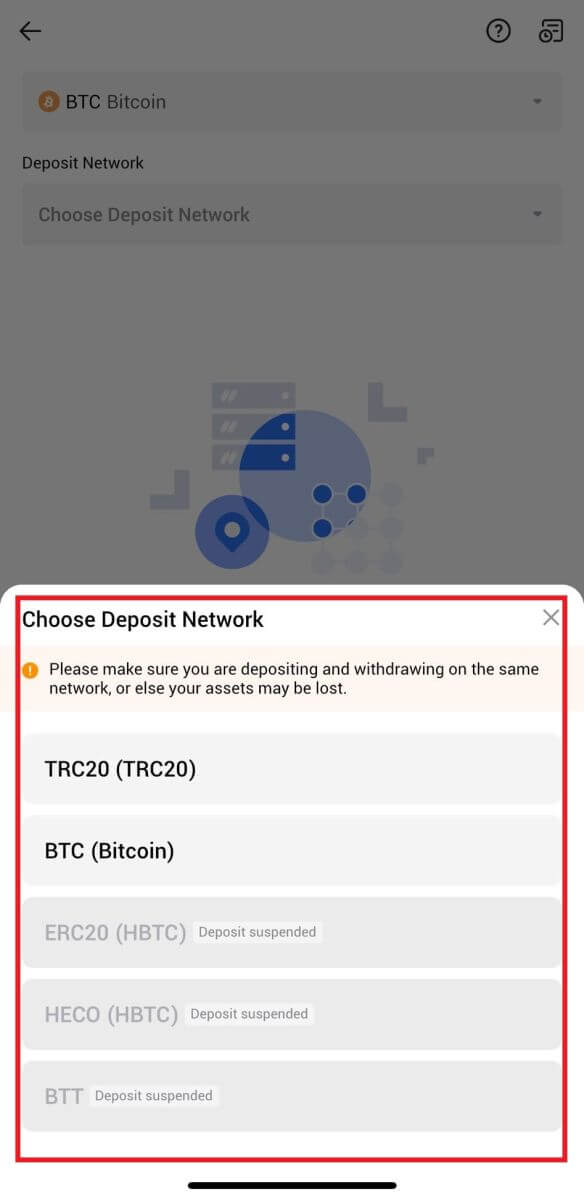
5. Націсніце « Капіяваць адрас» або адсканіруйце QR-код , каб атрымаць адрас дэпазіту. Устаўце гэты адрас у поле адраса для зняцця сродкаў на платформе для зняцця сродкаў.
Выконвайце інструкцыі на платформе для зняцця сродкаў, каб ініцыяваць запыт на зняцце сродкаў. 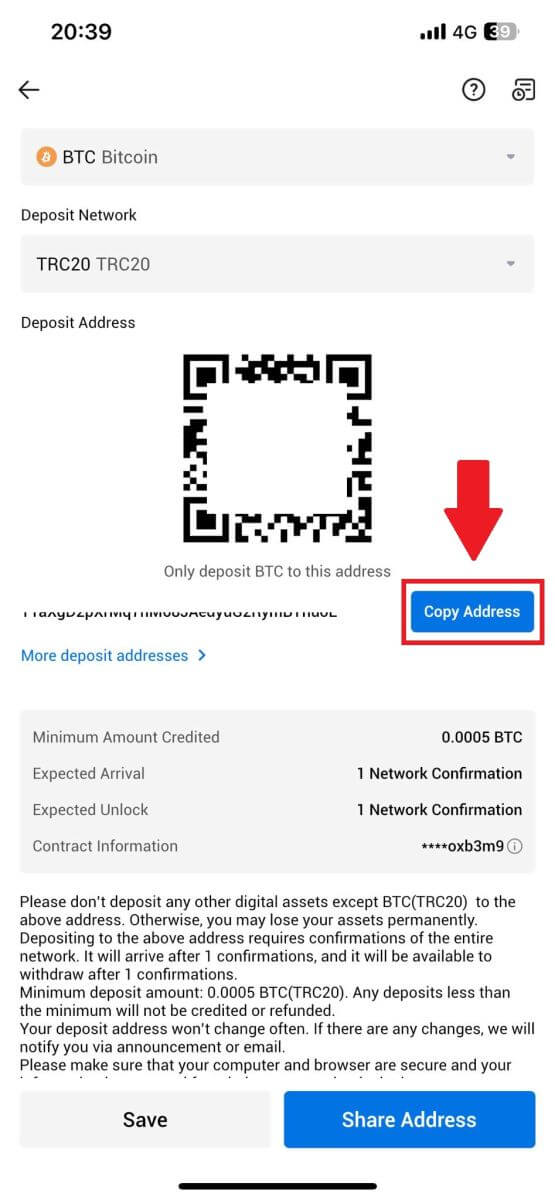
6. Пасля ініцыявання запыту на зняцце дэпазіт токена павінен быць пацверджаны блокам. Пасля пацверджання дэпазіт будзе залічаны на ваш рахунак фінансавання.
Як унесці фіят на HTX
Дэпазіт Fiat на HTX (вэб-сайт)
1. Увайдзіце ў свой HTX , націсніце [Купіць крыпта] і выберыце [Фіатны дэпазіт].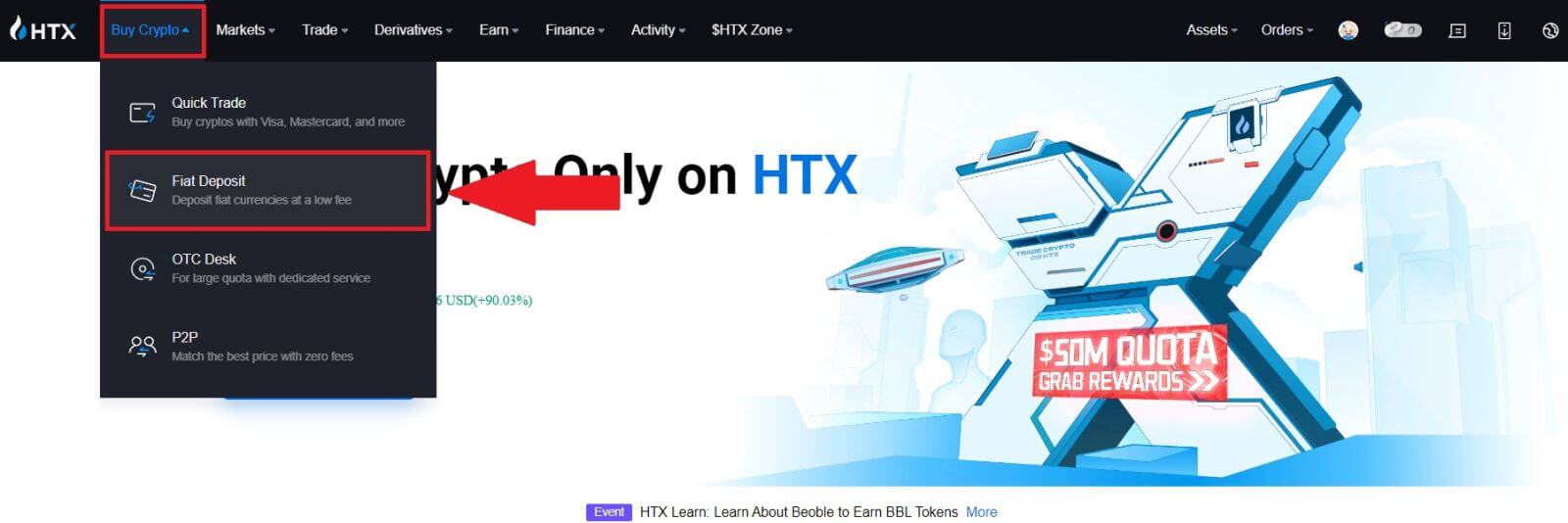
2. Выберыце сваю фіатную валюту , увядзіце суму, якую хочаце ўнесці, і націсніце [Далей].
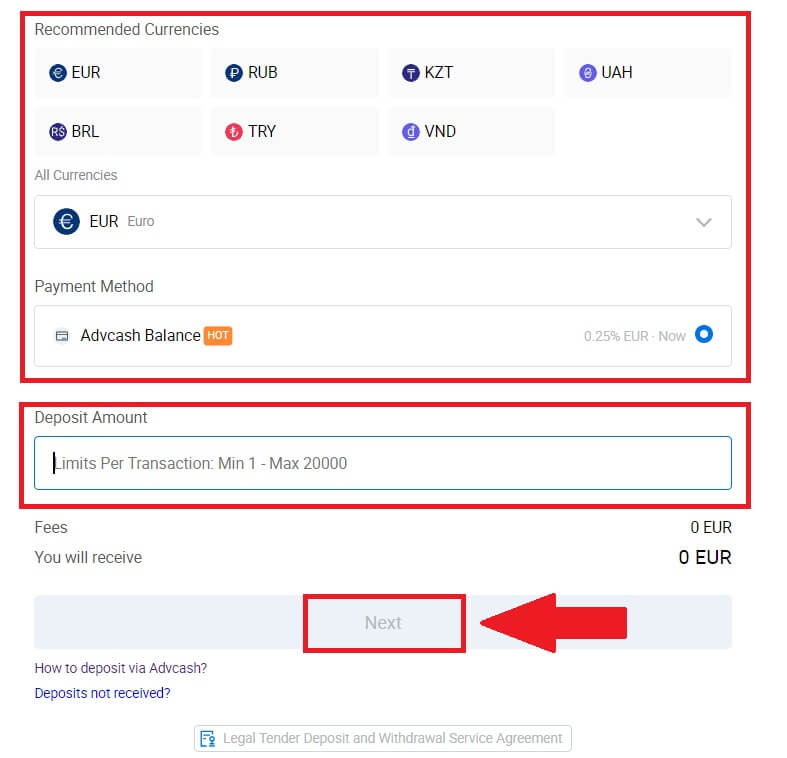
3. Затым націсніце [Аплаціць] , і вы будзеце перанакіраваны на старонку аплаты.
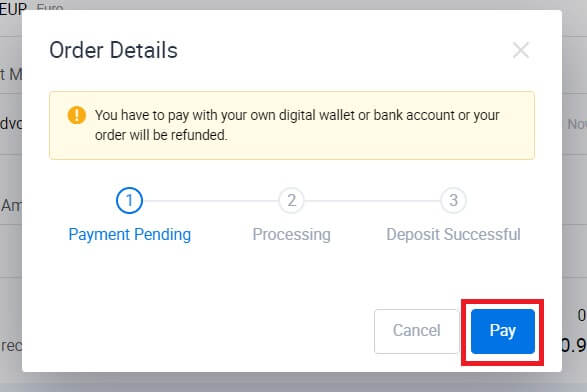
4. Пасля таго, як вы скончыце з аплатай, пачакайце некаторы час, пакуль ваш дэпазіт будзе апрацаваны, і вы паспяхова ўнясеце фіят на свой рахунак.
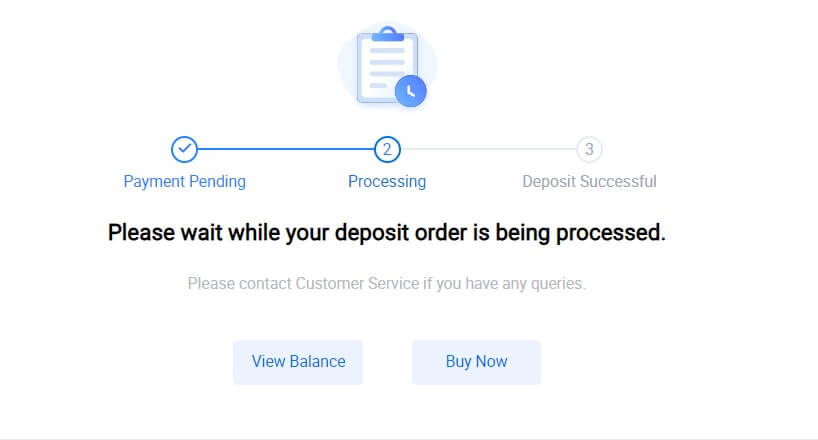
Дэпазіт Fiat на HTX (прыкладанне)
1. Адкрыйце праграму HTX і націсніце [Актывы].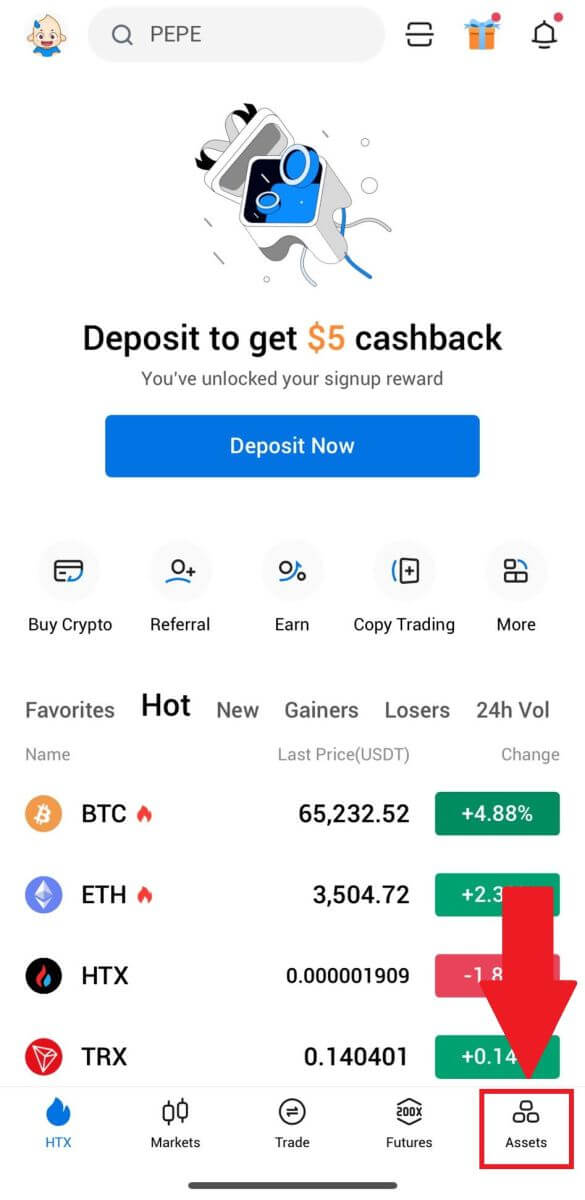
2. Каб працягнуць, націсніце [Дэпазіт] .
3. Выберыце дэпазіт, які вы хочаце ўнесці. Вы можаце выкарыстоўваць радок пошуку, каб шукаць патрэбную валюту.
4. Увядзіце суму, якую вы хочаце ўнесці, праверце свой спосаб аплаты, адзначце поле і націсніце [Далей].
5. Праглядзіце дэталі замовы і націсніце [Аплаціць]. Затым вы будзеце перанакіраваны на старонку аплаты.
Пасля таго, як вы скончыце з аплатай, пачакайце некаторы час, пакуль ваш дэпазіт будзе апрацаваны, і вы паспяхова ўнясеце фіят на свой рахунак.
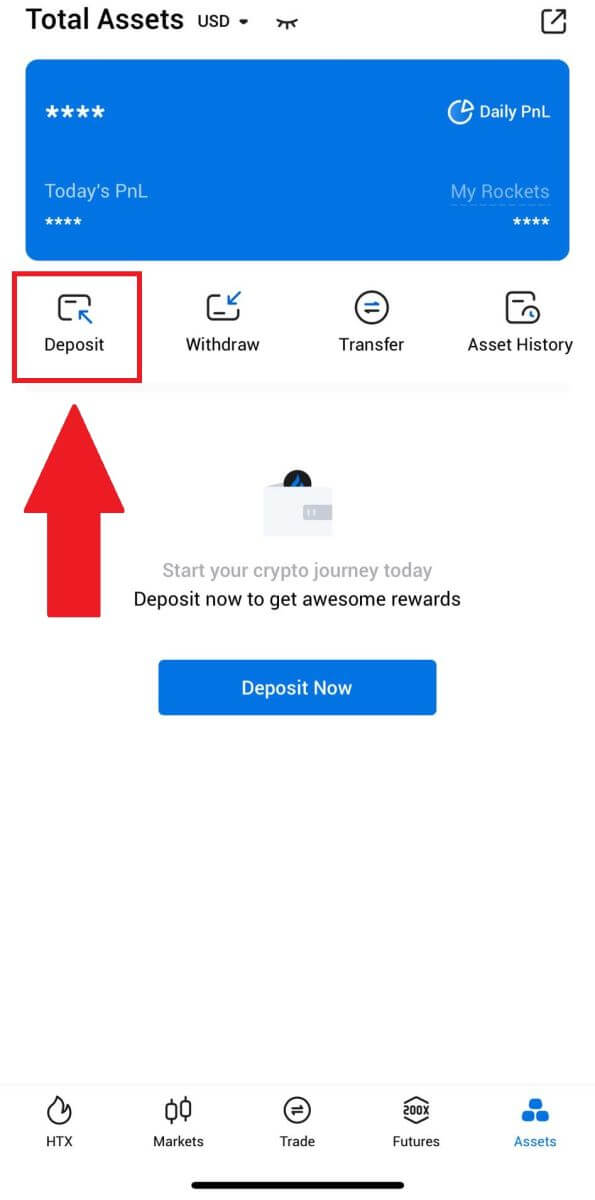
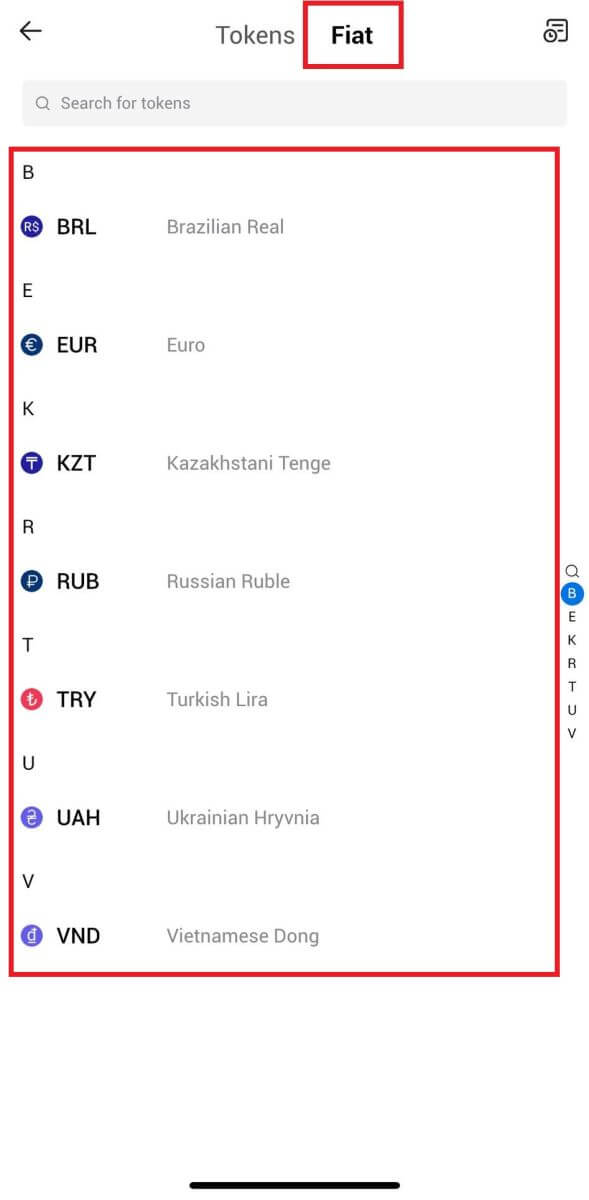
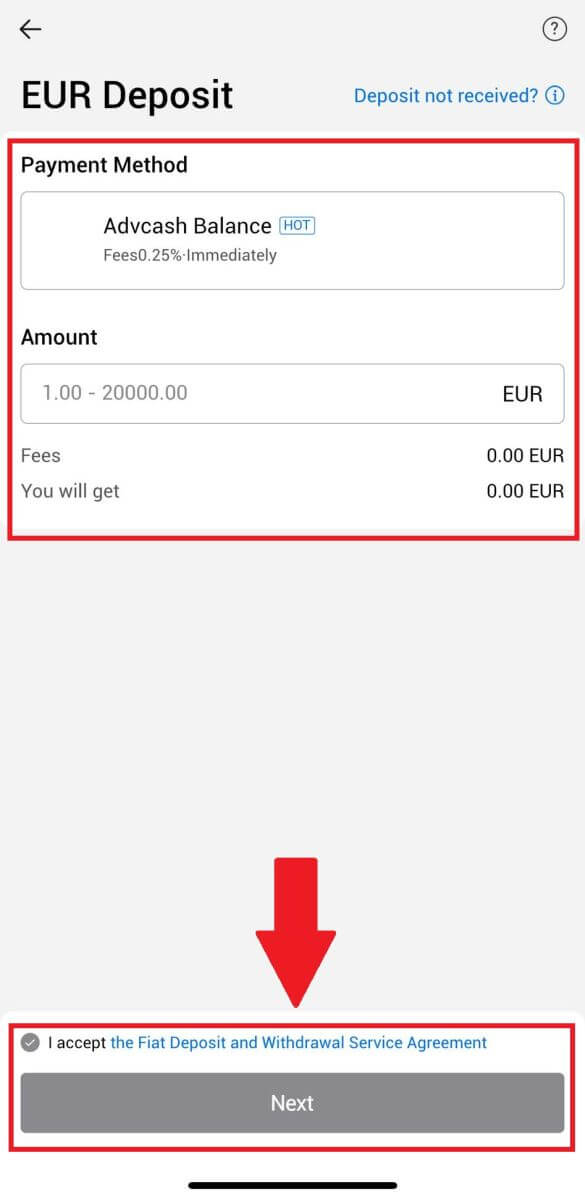
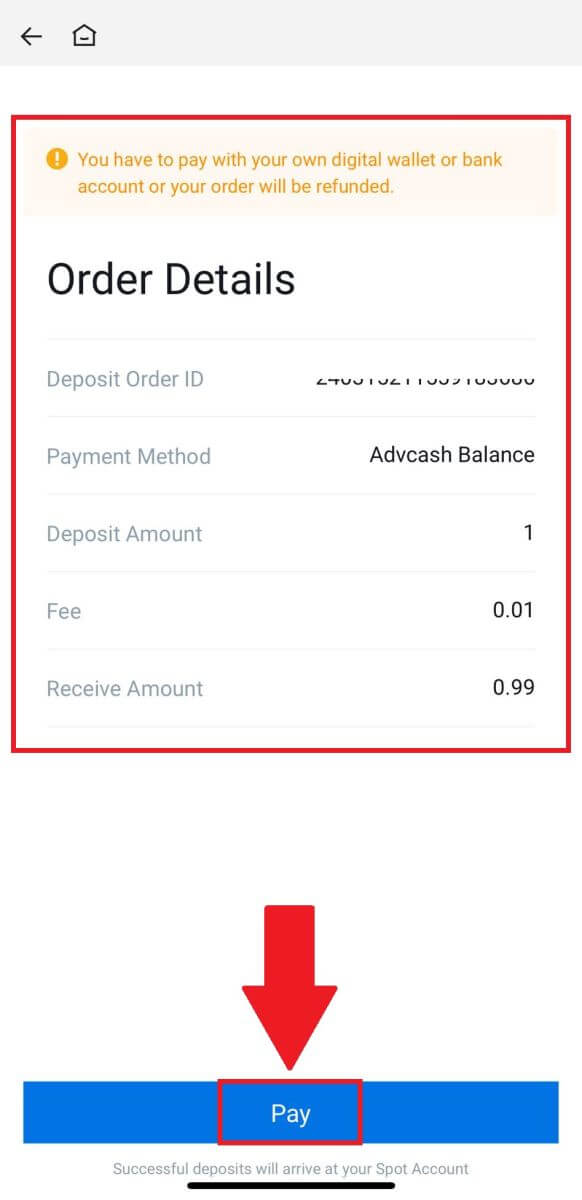
Часта задаюць пытанні (FAQ)
Што такое тэг або мем, і чаму мне трэба ўводзіць яго пры ўнясенні крыпты?
Тэг або памятка - гэта ўнікальны ідэнтыфікатар, які прысвойваецца кожнаму рахунку для ідэнтыфікацыі дэпазіту і крэдытавання адпаведнага рахунку. Пры ўнясенні пэўных крыпта, такіх як BNB, XEM, XLM, XRP, KAVA, ATOM, BAND, EOS і г.д., вам трэба ўвесці адпаведны тэг або памятку, каб яны былі паспяхова залічаны.
Як праверыць маю гісторыю транзакцый?
1. Увайдзіце ў свой уліковы запіс HTX , націсніце [Актывы] і абярыце [Гісторыя].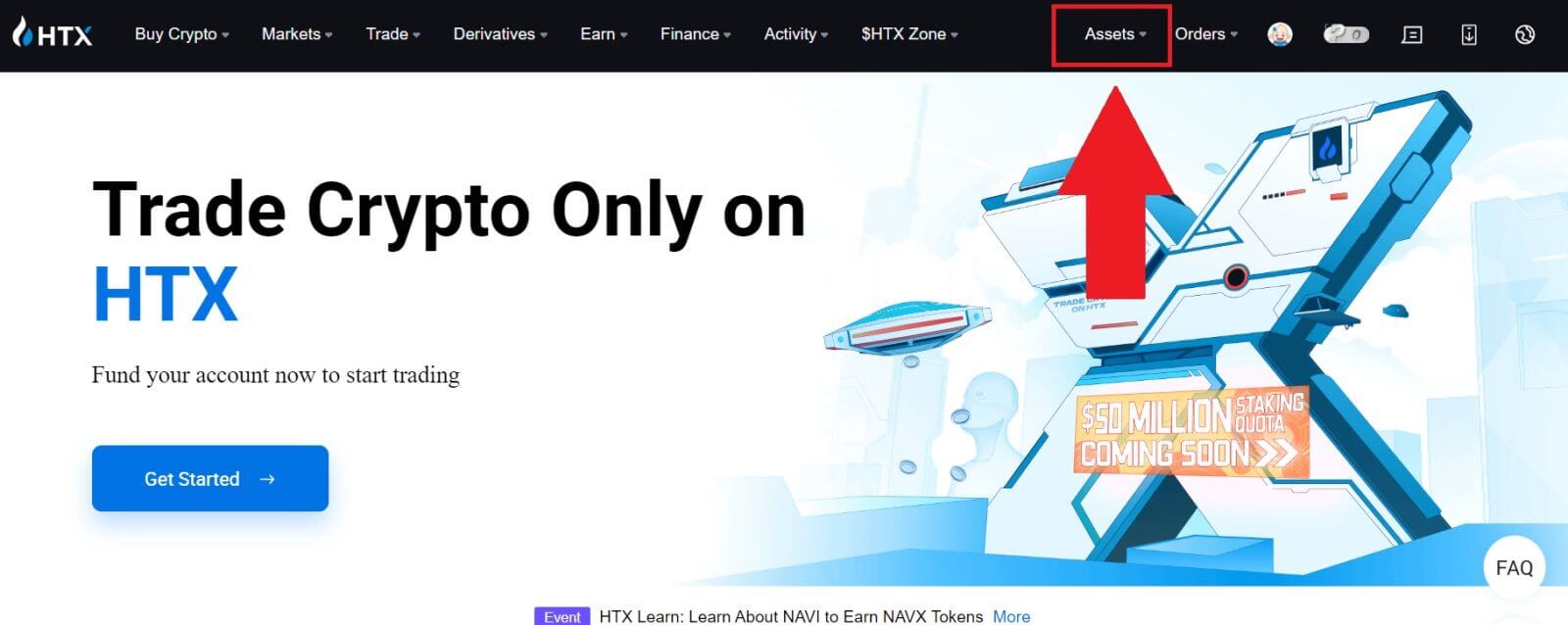
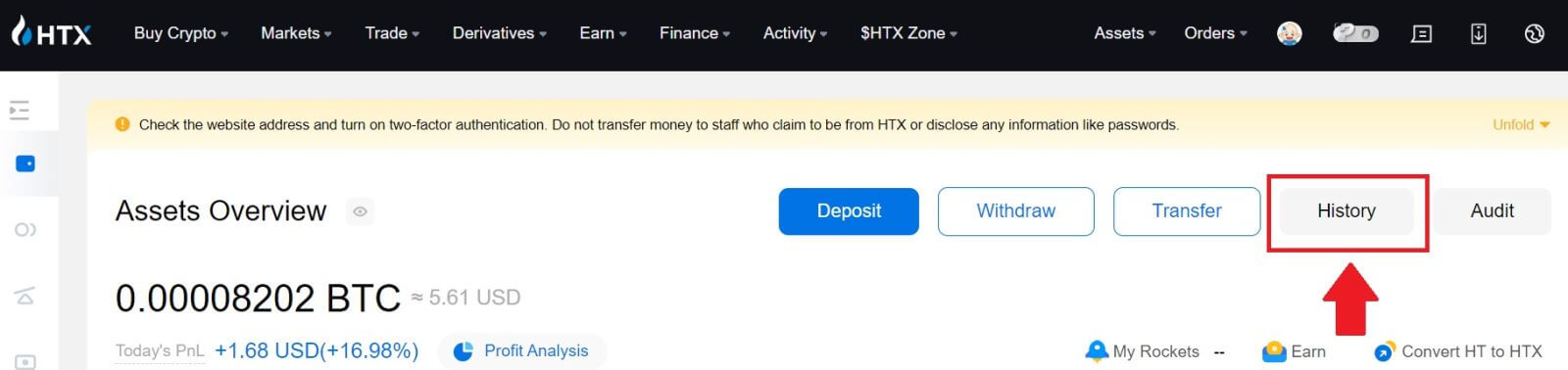
2. Вы можаце праверыць статус свайго дэпазіту або зняцця сродкаў тут.
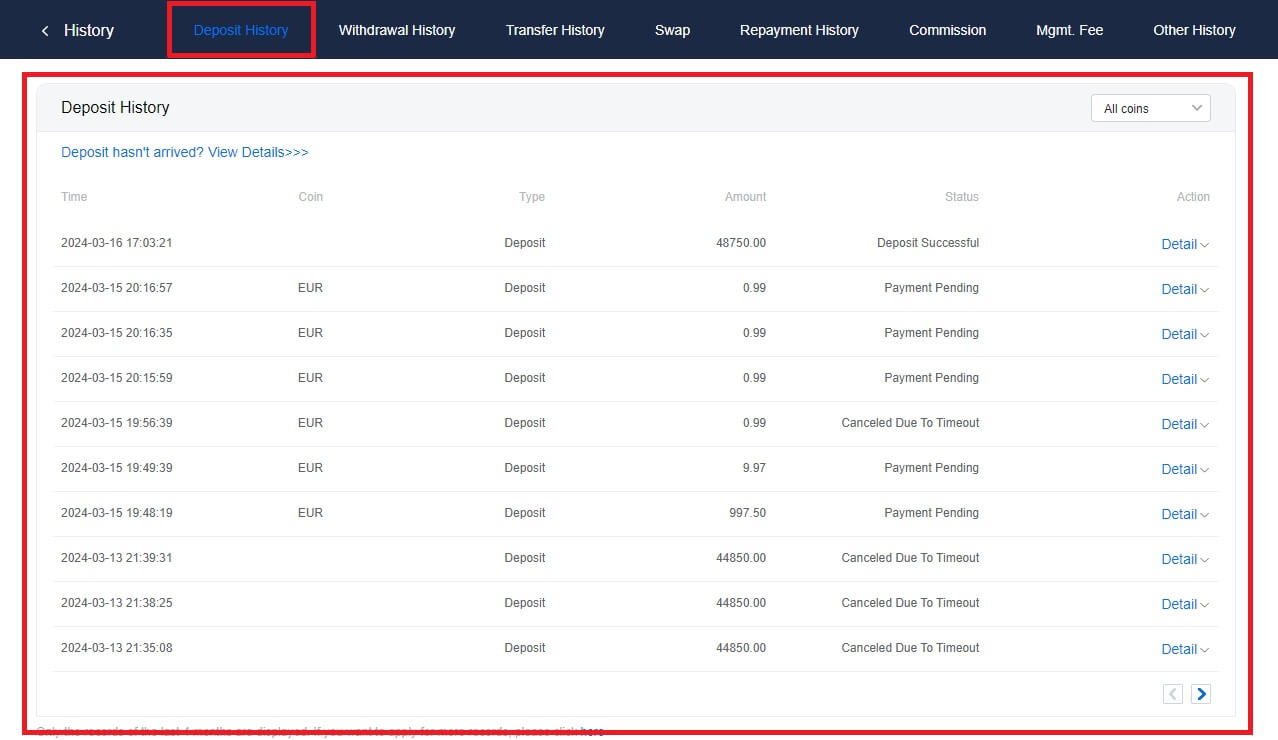
Прычыны незакрэдытаваных дэпазітаў
1. Недастатковая колькасць пацверджанняў блокаў для нармальнага дэпазіту
. У звычайных абставінах кожная крыпта патрабуе пэўнай колькасці пацверджанняў блокаў, перш чым сума пераводу можа быць унесена на ваш рахунак HTX. Каб праверыць неабходную колькасць пацверджанняў блокаў, перайдзіце на старонку дэпазіту адпаведнай крыпты.
Пераканайцеся, што крыптавалюта, якую вы збіраецеся ўнесці на платформе HTX, адпавядае падтрымоўваным крыптавалютам. Праверце поўную назву крыпты або яе кантрактны адрас, каб прадухіліць любыя разыходжанні. Пры выяўленні неадпаведнасцяў дэпазіт можа быць не залічаны на ваш рахунак. У такіх выпадках адпраўце няправільную заяўку на аднаўленне дэпазіту, каб тэхнічная група аказала дапамогу ў апрацоўцы вяртання.
3. Дэпазіт з дапамогай непадтрымоўванага метаду смарт-кантракту
У цяперашні час некаторыя крыптавалюты нельга ўнесці на платформе HTX з дапамогай метаду смарт-кантракту. Дэпазіты, зробленыя праз смарт-кантракты, не будуць адлюстраваны ў вашым акаўнце HTX. Паколькі некаторыя перадачы смарт-кантрактаў патрабуюць ручной апрацоўкі, калі ласка, неадкладна звярніцеся ў службу падтрымкі кліентаў у інтэрнэце, каб адправіць запыт аб дапамозе.
4. Дэпазіт на няправільны крыпта-адрас або выбар няправільнай сеткі дэпазіту
Пераканайцеся, што вы дакладна ўвялі адрас дэпазіту і выбралі правільную сетку дэпазіту перад тым, як пачаць дэпазіт. Невыкананне гэтага можа прывесці да таго, што актывы не будуць залічаны.



